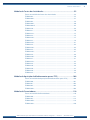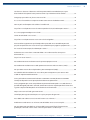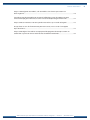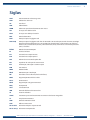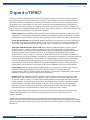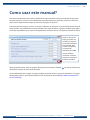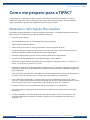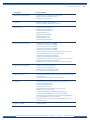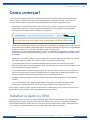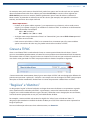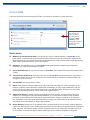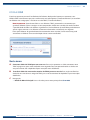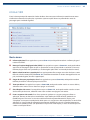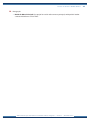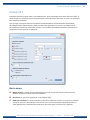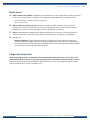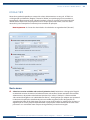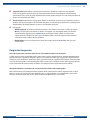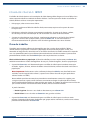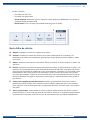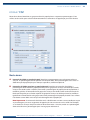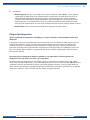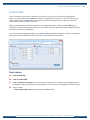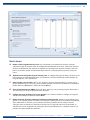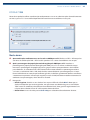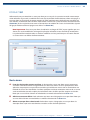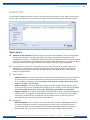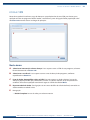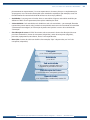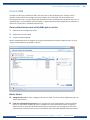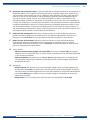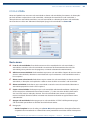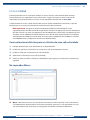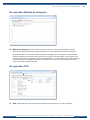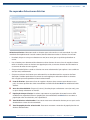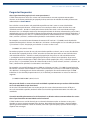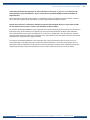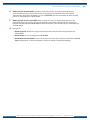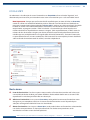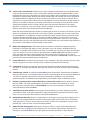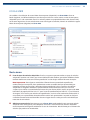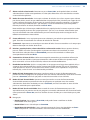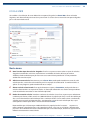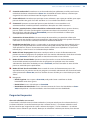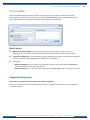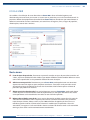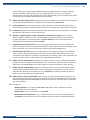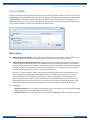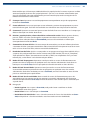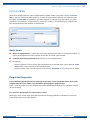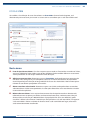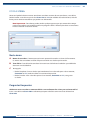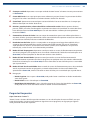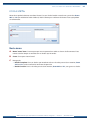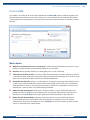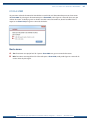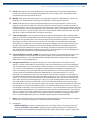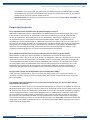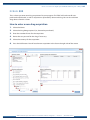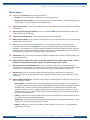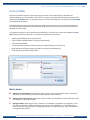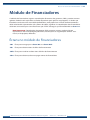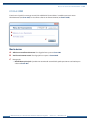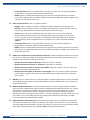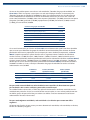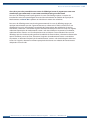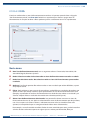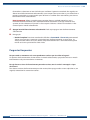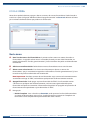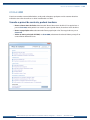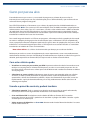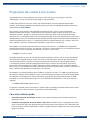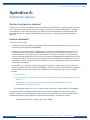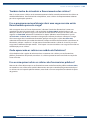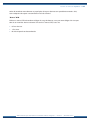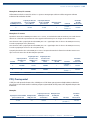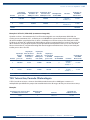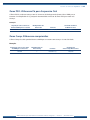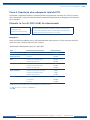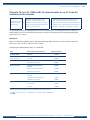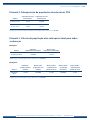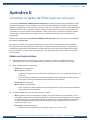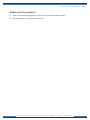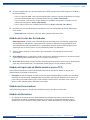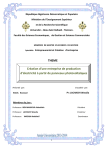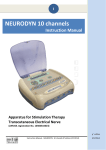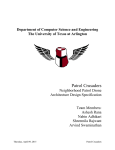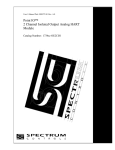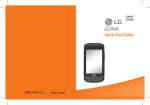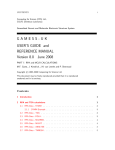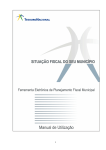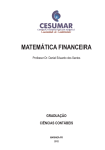Download Neste écran
Transcript
Doenças Tropicais Negligenciadas Ferramenta para o Planeamento e Estimativa de Custos Integrados DTN TIPAC Manual do Utilizador Versão 3.0 | Dezembro 2012 A Ferramenta para o Planeamento e Estimativa de Custos Integrados tornou-se possível devido ao apoio generoso do Povo Americano, com financiamento da Agência Norte-Americana para o Desenvolvimento Internacional (USAID) e do Programa ENVISION, dirigido pela RTI International, no âmbito do Acordo de Cooperação N° AID-OAA-A-11-00048. O ponto de vista do autor não reflecte necessariamente as perspectivas da USAID ou do Governo Americano. Reconhecimentos Gostaríamos de reconhecer as muitas contribuições dos funcionários da RTI, dos programas nacionais de DTN e dos parceiros e outros colaboradores no desenvolvimento, ensaio e, por fim, na melhoria desta ferramenta para gestores de programas de controlo de DTN. Gostaríamos de cumprimentar Ann Goldman, Mary Linehan, Scott Torres e Katie Gass pelos seus papéis na conceptualização e criação da Ferramenta para o Planeamento e Estimativa de Custos Integrados (TIPAC), e a Maria Hobbs e Diane Roberts pela sua assistência nos ajustes feitos à ferramenta. Também gostaríamos de agradecer à nossa equipa de consultores técnicos dedicados, que deram apoio na implementação e desenvolvimento contínuo da TIPAC, incluindo Katie Crowley, Margaret Davide-Smith, Philip Downs, Ruth Yohannes, Hannah Frawley e Katie Zoerhoff. Gostaríamos também de agradecer aos consultores que assistiram na implementação da TIPAC em vários países. Estes consultores incluíram Molly Brady, Allison Campbell, Ann Goldman, Achille Kabore, David Nelson, Scott Torres, Elvis Van-Dalen e Aya Yajima. Agradecemos igualmente à OMS-Geneva, OMS-AFRO e OMS-PAHO pelas suas úteis contribuições e esforços no sentido de fortalecer a TIPAC como um recurso global de planeamento de programas de DTN. Gostaríamos de reconhecer ainda o apoio e a participação valiosa do programa nacional de DTN e dos funcionários do Ministério da Saúde dos muitos países que implementaram a ferramenta. Adicionalmente, várias organizações parceiras facilitaram o processo: a RISEAL e a Iniciativa de Controlo da Schistosomíase, Imperial College, Londres (SCI) no Burkina Faso, Helen Keller International (HKI) nos Camarões, World Vision no Gana, IMA World Health (IMA) no Haiti, RTI International (RTI) no Nepal, RISEAL e SCI na Nigéria, HKI na Serra Leoa, o Consórcio para a Malária no Sudão do Sul, IMA na Tanzânia, Health & Development International (HDI) no Togo e RTI no Uganda. Além disso, estamos gratos à equipa que trabalhou no Programa de Controlo de DTN na RTI International, por ter em conta os ensinamentos colhidos durante a implementação da ferramenta original, por investigar o que funcionou, por identificar onde eram necessárias melhorias e por criar a versão corrente e actualizada da ferramenta, que cremos mais poderosa e fácil de usar pelos gestores do programa de controlo das DTN. Esta equipa incluiu Jennifer Einberg como Especialista em Modelagem, Brian Chu como Designer Técnico, Jennifer Fox como Designer Gráfico, Molly Mort, Michelle Fellows e Paul Hughes. A Ferramenta para o Planeamento e Estimativa de Custos Integrados tornou-se possível devido ao apoio generoso do Povo Americano, com o financiamento da Agência Norte-Americana para o Desenvolvimento Internacional (USAID), através do Programa de Controlo de Doenças Tropicais Negligenciadas e do Programa ENVISION, liderado pela RTI International, no âmbito dos Acordos de Cooperação N° GHS-A-00-00006-00 e N° AID-OAA-A-11-00048. O ponto de vista do autor expresso nesta publicação não reflecte necessariamente as perspectivas da USAID ou do Governo Americano. | DTN Ferramenta para o Planeamento e Estimativa de Custos Integrados | Versão 3.0 | Dezembro 2012 | Manual do Utilizador Índice Siglas........................................................................................................................ 7 O que é o TIPAC?..................................................................................................... 8 Quem pode usar a TIPAC?...............................................................................................9 O que pode a TIPAC fazer por mim?............................................................................9 Principais características da TIPAC...............................................................................9 Que doenças são abrangidas pela TIPAC?............................................................. 10 Como usar este manual?..................................................................................... 11 Como me preparo para a TIPAC?....................................................................... 12 Materiais e Informação Necessários........................................................................ 12 Participantes recomendados..................................................................................... 14 Exemplo de calendarização para preenchimento da TIPAC............................ 15 Como a TIPAC organiza os dados.............................................................................. 16 Como começar?.................................................................................................... 17 Trabalhar os dados na TIPAC....................................................................................... 17 Gravar a TIPAC.................................................................................................................. 18 “Regiões” e “distritos”..................................................................................................... 18 ÉCRAN 000........................................................................................................................ 19 ÉCRAN 001........................................................................................................................ 20 ÉCRAN 003........................................................................................................................ 21 ÉCRAN 004........................................................................................................................ 22 ÉCRAN dForm................................................................................................................... 23 Módulo de Dados de Base.................................................................................. 24 Écrans no Módulo de Dados de Base...................................................................... 24 Folha de cálculo no módulo de Dados de Base................................................... 24 ÉCRAN 101........................................................................................................................ 25 ÉCRAN 111........................................................................................................................ 27 ÉCRAN 121........................................................................................................................ 30 ÉCRAN 131........................................................................................................................ 32 FOLHA DE CÁLCULO W1C1........................................................................................ 34 ÉCRAN 132........................................................................................................................ 39 ÉCRAN 141........................................................................................................................ 41 ÉCRAN 145........................................................................................................................ 42 ÉCRAN 146........................................................................................................................ 45 ÉCRAN 147........................................................................................................................ 46 ÉCRAN 160........................................................................................................................ 48 ÉCRAN 171........................................................................................................................ 50 ÉCRAN 199........................................................................................................................ 51 | DTN Ferramenta para o Planeamento e Estimativa de Custos Integrados | Versão 3.0 | Dezembro 2012 | 1 Manual do Utilizador Módulo de Custos das Actividades................................................................... 52 Écrans no módulo de Custos das Actividades..................................................... 54 ÉCRAN 202........................................................................................................................ 55 ÉCRAN 202n...................................................................................................................... 57 ÉCRAN 204........................................................................................................................ 58 ÉCRAN 204n...................................................................................................................... 60 ÉCRAN 204nd................................................................................................................... 62 ÉCRAN 220........................................................................................................................ 68 ÉCRAN 221........................................................................................................................ 70 ÉCRAN 221n...................................................................................................................... 73 ÉCRAN 222........................................................................................................................ 75 ÉCRAN 222n...................................................................................................................... 77 ÉCRAN 223........................................................................................................................ 78 ÉCRAN 223n...................................................................................................................... 81 ÉCRAN 224........................................................................................................................ 82 ÉCRAN 224n...................................................................................................................... 84 ÉCRAN 225........................................................................................................................ 85 ÉCRAN 225n...................................................................................................................... 87 ÉCRAN 226........................................................................................................................ 88 ÉCRAN 226n...................................................................................................................... 90 ÉCRAN 227........................................................................................................................ 91 ÉCRAN 227n...................................................................................................................... 93 ÉCRAN 228........................................................................................................................ 94 ÉCRAN 230........................................................................................................................ 96 ÉCRAN 240........................................................................................................................ 97 ÉCRAN 250........................................................................................................................ 98 ÉCRAN 999........................................................................................................................ 99 Módulo de Aquisição de Medicamentos para o TPQ .................................100 Écrans no módulo de Aquisição de Medicamentos para o TPQ .................100 ÉCRAN 500......................................................................................................................101 ÉCRAN 501......................................................................................................................102 ÉCRAN 502......................................................................................................................105 ÉCRAN 502n....................................................................................................................108 Módulo de Financiadores.................................................................................110 Écrans no módulo de Financiadores.....................................................................110 ÉCRAN 300......................................................................................................................111 ÉCRAN 303......................................................................................................................112 ÉCRAN 303b....................................................................................................................118 ÉCRAN 303n....................................................................................................................120 | DTN Ferramenta para o Planeamento e Estimativa de Custos Integrados | Versão 3.0 | Dezembro 2012 | 2 Manual do Utilizador Relatórios.............................................................................................................121 Écrans no módulo de Relatórios.............................................................................121 Folhas de cálculo no módulo de Relatórios........................................................121 ÉCRAN 400......................................................................................................................122 Resumo dos itens de custo.......................................................................................123 Calendário e plano de trabalhos anual.................................................................124 Estado de finalização das actividades e sub-actividades ..............................125 Resumo da população alvo.......................................................................................126 Projecções das populações alvo por distrito a cinco anos............................127 Custo total do programa............................................................................................128 Financiamento total do programa ........................................................................129 Custo total, financiamento e défice do programa............................................130 Custo por pessoa alvo.................................................................................................131 Contribuição salarial....................................................................................................132 Projecções de custos a cinco anos.........................................................................133 Medicamentos TPQ necessários, adquiridos e défice.....................................135 Projecções de medicamentos para o TPQ a cinco anos..................................136 Projecções de necessidades medicamentosas por distrito...........................137 Pedido conjunto da OMS de medicamentos para o TPQ seleccionados ......................................................................................................138 Apêndice A: Cálculo de salários......................................................................139 Apêndice B: Códigos de Carga de Doença e de risco..................................141 Apêndice C: Aquisição de Medicamentos para o TPQ: Cálculo das unidades de medicamentos necessárias................................144 Apêndice D: Cálculos para populações alvo sobrepostas para doenças múltiplas.......................................................................149 Apêndice E: Converter os dados da TIPAC para um novo ano..................153 Apêndice F: Transferir dados de uma versão da TIPAC mais antiga para a versão actual........................................................156 Perguntas frequentes O ano fiscal do meu país começa e termina no mesmo mês, mas a ferramenta não me permite escolher o mesmo mês para o início e o fim. Como devo proceder? .........................................29 Em determinados distritos, a forma de TF activa do tracoma representa menos de 5%, mas existe uma acumulação de casos de TT que exigem cirurgia. Devo seleccionar a caixa do tracoma ou não?...................................................................................................................................31 Como devo proceder se houver mais de três níveis administrativos no meu país? ..............................33 | DTN Ferramenta para o Planeamento e Estimativa de Custos Integrados | Versão 3.0 | Dezembro 2012 | 3 Manual do Utilizador Não pretendo fazer a estimativa de custos por distrito. Não tenho outra opção? ...............................33 O meu país sofreu uma restruturação ao nível dos distritos desde a última vez que actualizei a ferramenta. Como posso incorporar os novos distritos? ......................................................38 Pretendo iniciar uma AMM para a SCH num distrito durante os Anos 1, 3 e 5. Porque aparecem as populações alvo a zeros nos Anos 3 e 5 não obstante ter introduzido uma população alvo no ano 1? A TIPAc não calcula a população alvo para os Anos 2 a 5?........................38 O que fazer se escrever acidentalmente por cima da fórmula?..................................................................38 O que acontece às populações alvo se usar anos intercalados para a minha AMM?...........................38 Alterei manualmente a população para um dos meus distritos no ano 5. Porque não se reflecte essa alteração na população alvo da FL desse ano?......................................................................38 Qual o significado das populações em idade pré-escolar, em idade escolar ou adulta? Como devo defini-las?...........................................................................................................................................40 Desconheço a percentagem de mulheres grávidas e este grupo não é relevante para o meu programa. Preciso de obter esse valor e de o introduzir?.............................................................................40 O meu país planeia mapear um distrito para a FL no primeiro ano de análise. Suspeitamos que a doença seja aí endémica, acima do limite mínimo de tratamento, visto que o número de casos relatados e a sua proximidade a outros distritos endémicos. Por essa razão, gostaríamos de o incluir a AMM em séries subsequentes. Como poderemos fazê-lo? .......................44 Embora vários distritos do meu país não tenham sido mapeados para “outras” DTN, sabe-se que estão em risco e que as respectivas populações foram assinaladas para determinadas intervenções. Devo introduzir um código para a carga de doença de 1 (em risco) ou M (desconhecido/necessita ser mapeado)? ...........................................................................44 Para além dos subsídios per diem, muitos funcionários também recebem uma mensalidade para M&E, ou transportes e imprevistos. Onde devo inserir essa informação? ....................................49 Se alterar as minhas taxas diárias, estas serão automaticamente actualizadas ao longo da aplicação para todos os funcionários a que se apliquem?..........................................................................49 E se eu quiser copiar uma sub-actividade, mas colocá-la numa actividade diferente da actividade original? ..............................................................................................................................................61 Como é que introduzo projecções de custos para 5 anos? .........................................................................66 Não pretendo dividir os custos de uma sub-actividade equitativamente por todas as DTN incluídas nessa sub-actividade. O que devo fazer?..............................................................................66 A reunião anual de planeamento é a nível nacional e os distritos não assumem nenhuns dos custos. Como é que introduzo uma actividade a nível nacional?......................................................66 O Tracoma ainda não foi mapeado em vários distritos no meu país, e por isso esses distritos não têm populações alvo identificadas. O que selecciono no separador DTN para uma actividade de mapeamento?...........................................................................................................67 | DTN Ferramenta para o Planeamento e Estimativa de Custos Integrados | Versão 3.0 | Dezembro 2012 | 4 Manual do Utilizador Um dos meus distritos é altamente endémico para uma determinada doença e requer duas rondas de detecção de casos por ano. Como é que introduzo as duas rondas? .........................67 O cargo que pretendo usar já existe. Posso usá-lo ?.....................................................................................74 E se os meus funcionários a tempo inteiro não estão somente dedicados a DTN?...............................74 No meu país a informação sobre salários é confidencial. ...........................................................................74 O que fazer em relação aos custos de manutenção do veículo, desvalorização e outros? .................77 E se o meu programa adquirir um veículo?.....................................................................................................77 Como são calculados estes custos?...................................................................................................................79 O que fazer em relação a outros custos com veículos alugados?..............................................................81 Estou a utilizar equipamento que foi adquirido no passado. Posso contabilizar parte do preço de compra como um custo? Como é que contabilizo quem pagou o equipamento?...............87 E os custos de manutenção, desvalorização e outros? ................................................................................87 Atribuo aos meus consultores uma taxa diária e um rendimento fixo. Como posso demonstrá-lo?.........................................................................................................................................................90 O que é um custo “outros”?..................................................................................................................................92 Posso adicionar outros medicamentos de quimioterapia preventiva? .................................................104 Posso adicionar medicamentos usados para Acontecimentos Adversos Graves (AAG)?...................104 Por que razão existem dois multiplicadores para o Praziquantel (PZQ)?...............................................104 Este módulo calcula medicamentos necessários para o mapeamento, tais como a TEO usada no mapeamento do tracoma? ............................................................................................................104 O meu país administra ALB sozinho durante uma AMM e com PZQ durante outra AMM. Como procedo para inserir a aquisição do medicamento para o ALB? .................................................109 O meu programa apresentou um pedido ao ITI para o Zithromax poder ser usado durante o período abrangido pela TIPAC. Contudo, ainda não recebemos a aprovação final. Como devo registar esta potencial doação de um medicamento na ferramenta? ..................................................109 No que consistem os fundos governamentais? ...........................................................................................115 Como faço para registar contribuições em espécie por parte do governo?..........................................115 Estes dados são realmente meus? De onde vieram estes números? ......................................................115 Ainda não entendo como estes números são calculados. Posso ter um exemplo?.............................115 Por que razão uma actividade ou sub-actividade mostra um défice de financiamento quando possuo fundos não restritos suficientes para cobrir essa diferença?......................................116 | DTN Ferramenta para o Planeamento e Estimativa de Custos Integrados | Versão 3.0 | Dezembro 2012 | 5 Manual do Utilizador Por que razão algumas actividades, sub-actividades e/ou distritos apresentam um défice negativo? ...................................................................................................................................................116 Como devo proceder para adicionar as taxas de alfândega isentas de pagamento como uma contribuição governamental, ou como uma contribuição não-governamental? ....................117 Por que razão os montantes não correspondem aos valores que inseridos até agora? ...................119 Desejo alterar os itens de financiamento para não restritos, mas isso não é uma opção. O que devo fazer?.................................................................................................................................................119 Por que razão alguns funcionários a tempo parcial do programa de DTN apresentam um total de dias superior ao número anual de dias de trabalho introduzido?...........................................132 | DTN Ferramenta para o Planeamento e Estimativa de Custos Integrados | Versão 3.0 | Dezembro 2012 | 6 Manual do Utilizador Siglas AAG Acontecimentos adversos graves AAR Adultos de alto risco AF Ano fiscal ALBAlbendazole AMM Administração de medicamentos em massa CIE Crianças em idade escolar CIPE Crianças em idade pré-escolar DECDietilcarbamazina DTN Doença tropical negligenciada DTN-TPQ Doença tropical negligenciada alvo do controlo e/ou erradicação através de uma estratégia preventiva de quimioterapia. As cinco DTN alvo especificadas na ferramenta são: filaríase linfática (FL), oncocercose (oncho), schistosomíase (SCH), helmintíase transmitida pelo solo (HTS) e tracoma EURO Moeda da União Europeia FL Filaríase linfática FTI Funcionário a tempo inteiro FTP Funcionário a tempo parcial HTS Helmintíase transmitida pelo solo IAT Inquérito de avaliação da transmissão IEC Informação, educação e comunicação IVMIvermectina MBDMebendazole MeA Monitorização e Avaliação Mf Prevalência micro filarial (filaríase linfática) OMS Organização Mundial de Saúde OncoOncocercose ONG Organização não-governamental PZQPraziquantel SCHSchistosomíase TEO Pomada oftálmica de tetraciclina TF Tracoma Folicular TIPAC Ferramenta para o Planeamento e Estimativa de Custos Integrados TT Triquíase Tracomatosa UML Unidade monetária local USD Dólares americanos Zmax PSO Zithromax Pó para suspensão oral Zmax comp Zithromax comprimidos | DTN Ferramenta para o Planeamento e Estimativa de Custos Integrados | Versão 3.0 | Dezembro 2012 | 7 Manual do Utilizador O que é o TIPAC? A aplicação Tool for Integrated Planning and Costing (Ferramenta para o Planeamento e Estimativa de Custos Integrados), ou TIPAC (pronuncia-se “ti-pac”), é um programa baseado no Microsoft Excel destinado a auxiliar os utilizadores a estimar com exactidão os custos e as lacunas de financiamento em programas de saúde pública. A TIPAC para as Doenças Tropicais Negligenciadas (DTN) pode ser utilizada em conjunto com planos estratégicos e orçamentos nacionais para as DTN já existentes, de forma a planear e coordenar eficazmente os recursos de programas futuros. A TIPAC compreende quatro módulos de entrada de dados e um módulo de relatórios: • Dados de Base: Neste módulo, poderá introduzir informação básica de fundo e informação sobre o programa. O módulo inclui dados chave utilizados e calculados ao longo da aplicação, tais como populações, taxas de câmbio, níveis per diem, populações alvo e informação sobre custos unitários. • Custos das Actividades: Neste módulo, poderá introduzir uma estimativa dos custos associados às actividades do programa. A TIPAC organiza-se em torno de categorias de custos, actividades, subactividades e classificação de custos (por exemplo, com os funcionários, transporte e provisões). • Aquisição de Medicamentos para o TPQ: Neste módulo, poderá introduzir e seguir a compra de medicamentos, doações e défices durante o primeiro ano do programa. As necessidades medicamentosas são calculadas automaticamente a partir da informação introduzida no módulo de Dados de Base. Poderá também especificar neste módulo multiplicadores individuais de medicamentos e preços. Apenas a aquisição de medicamentos para as 5 DTN-TPQ assinaladas na ferramenta (ou seja, filaríase linfática, oncocercose, schistosomíase, helmintíase transmitida pelo solo e tracoma) pode ser adicionada a este módulo. Os medicamentos utilizados noutras actividades, como por exemplo mapeamento, gestão de casos ou AAG [acontecimentos adversos graves], não podem ser adicionados no módulo de Aquisição de Medicamentos para o TPQ, devendo ser adicionados como “provisões” na classificação de custos no Módulo de Custos das Actividades. • Financiadores: Neste módulo, poderá introduzir todos os financiadores e fundos do programa, incluindo fundos governamentais, parceiros, doadores bilaterais e organizações nãogovernamentais. Todos os fundos podem ser atribuídos a actividades, subactividades e/ou distritos específicos, de forma a registar a intenção dos financiadores. • Relatórios: Neste módulo, é possível visualizar e analisar todos os dados introduzidos na TIPAC, apresentados sob a forma de tabelas e gráficos. Poderá também rever, alterar e organizar todas as entradas relativas a custos. Os dados deste módulo podem ser exportados para apresentações ou documentos, ou copiados para outras folhas de cálculo Excel para análises adicionais. Existem catorze relatórios no âmbito deste módulo, incluindo custos do programa, financiamento do programa, lacunas de financiamento, fontes de financiamento, necessidade de medicamentos, previsões de custos e de medicamentos a cinco anos, populações alvo e salários. É possível aceder a todos estes módulos a partir do menu principal da TIPAC. Terá de começar pelo módulo de Dados de Base, a fim de criar uma estrutura basilar para os dados utilizados nos restantes módulos. A TIPAC não é um substituto do processo estratégico de desenvolvimento de um plano de acção nacional ou orçamento do programa. No entanto, deve ser consistente com estes documentos e pode ajudar no planeamento de recursos e na revisão de um plano nacional que possa colmatar as limitações de recursos. | DTN Ferramenta para o Planeamento e Estimativa de Custos Integrados | Versão 3.0 | Dezembro 2012 | 8 Manual do Utilizador Quem pode usar a TIPAC? A TIPAC foi concebida para ser utilizada pelos membros de um programa de DTN a nível nacional. Os gestores financeiros e os gestores do programa de DTN serão os serão os principais contribuidores para a aplicação, mas outros funcionários, tais como especialistas administrativos, representantes de organizações parceiras e o Ministério da Educação, virão certamente reforçar a exactidão dos dados da TIPAC. Em países com uma população muito elevada, a TIPAC pode também ser aplicada a nível sub-nacional. O que pode a TIPAC fazer por mim? A TIPAC possui diversas funções específicas, mas em geral pode ajudá-lo a: • Estimar o custo de implementação de actividades relacionadas com o programa de DTN. • Quantificar os recursos existentes facultados pelo governo e outros financiadores de programas de DTN. • Identificar e quantificar défices de financiamento num dado programa de DTN. • Elaborar uma projecção de custos do programa e necessidades medicamentosas até 5 anos. • Produzir quadros sinópticos e gráficos, que podem ser usados para apresentações e análises adicionais. • Facilitar a identificação de oportunidades de integração e planeamento anual de programas de controlo de DTN, em conjunto com planos nacionais de acção. Principais características da TIPAC • Facilidade na aprendizagem e sugestões incorporadas sobre programas nacionais, dirigidas ao utilizador • Formato flexível para a introdução de estimativas de custo e quantias de financiamento • Introdução de dados intuitiva e por etapas para a identificação de distritos e populações alvo das intervenções • Estimativa automática das contribuições governamentais e salários do pessoal do programa • Cálculo automático das necessidades medicamentosas e populações alvo para as 5 DTN-TPQ • Relatórios automáticos que resumem os dados chave introduzidos na aplicação • Projecções de custos e necessidades medicamentosas a 5 anos • Transparência na entrada de custos • Monitorização do progresso • Capacidade para actualizações • Cronograma de trabalho com a opção de introduzir custos do programa e financiamento | DTN Ferramenta para o Planeamento e Estimativa de Custos Integrados | Versão 3.0 | Dezembro 2012 | 9 Manual do Utilizador Que doenças são abrangidas pela TIPAC? A TIPAC cobre e permite fazer estimativas de custos para quaisquer doenças tropicais negligenciadas (DTN) abrangidas pelo seu programa nacional. A TIPAC permite uma relação específica de custos, análise detalhada e aquisição de medicamentos para as DTN definidas pela OMS. Estas incluem cinco DTN seleccionadas para controlo e/ou erradicação através de um tratamento preventivo de quimioterapia (TPQ) aplicando uma Administração de Medicamentos em Massa (AMM), e até 15 doenças adicionais visadas por outras acções interventivas. As cinco DTN mencionadas na aplicação são: filaríase linfática (FL), oncocercose (ONCO), schistosomíase (SCH), helmintíase transmitida pelo solo (HTS) e tracoma. Tendo em conta as necessidades e o carácter endémico da doença no país em causa, é possível incluir outras DTN, tais como aquelas abrangidas por protocolos inovadores e intensivos de gestão da doença ou gestão de vectores e doenças zoonóticas negligenciadas. | DTN Ferramenta para o Planeamento e Estimativa de Custos Integrados | Versão 3.0 | Dezembro 2012 | 10 Manual do Utilizador Como usar este manual? Este manual proporciona uma análise detalhada da aplicação, bem como um conjunto de instruções de utilização écran a écran. Se tiver dificuldade com algum écran em particular, ou quiser saber mais acerca de um determinado campo ou comando, este guia irá ajudá-lo. Este manual inclui imagens de todas a secções e módulos da aplicação. O canto inferior direito de cada écran da TIPAC está identificado com um número único. Para encontrar sugestões e informação sobre a resolução de problemas para o écran correspondente, bastará procurar o respectivo número no índice. Todos os écrans do TIPAC possuem um número, inscrito no canto inferior direito. Por exemplo, para o écran à esquerda, o número de identificação é 101. Se tiver dúvidas acerca de um écran, procure o respectivo número no índice. Pode igualmente obter ajuda na própria aplicação, pressionando o símbolo relacionada contida no manual do utilizador. para obter informação Se tiver dificuldade em navegar ao longo da aplicação, pode aceder à ajuda pressionando F1. De igual modo, pode aceder à ajuda directamente através do portal da Microsoft http://office.microsoft.com/ en-us/Excel-help/. | DTN Ferramenta para o Planeamento e Estimativa de Custos Integrados | Versão 3.0 | Dezembro 2012 | 11 Manual do Utilizador Como me preparo para a TIPAC? A fim de facilitar a introdução de dados e torná-la mais eficiente, deverá reunir todos os materiais aplicáveis e assegurar o acesso a quaisquer dados necessários antes de começar. Abaixo encontrará alguns conselhos e sugestões que o ajudarão a preparar-se para a TIPAC. Materiais e Informação Necessários Ao recolher antecipadamente os materiais seguintes, pode tornar a introdução de dados muito mais fácil e encurtar o tempo necessário para preencher a aplicação: • Plano de acção nacional • Orçamento Nacional para as DTN (idealmente em itens de linha) • Tabela oficial de despesas diárias • Tabela salarial para todos os níveis (por exemplo, nacional, regional, distrital) • Custos unitários para artigos de uso comum e provisões (consultar a secção de classificação de custos para verificar como os custos unitários estão organizados) • Estimativas populacionais por distrito (ou unidade administrativa equivalente) • Taxa de crescimento populacional anual (percentagem a nível nacional) • Estimativas da percentagem da população para os seguintes subgrupos etários: < 6 meses, 6–11 meses, 12–23 meses, 24–59 meses, >5 anos • Definições e estimativas da percentagem da população para os seguintes subgrupos: crianças em idade pré-escolar, crianças em idade escolar, adultos e mulheres grávidas (como percentagem da população total) • Para as DTN-TPQ especificadas, a prevalência e nível de endemicidade das DTN por distrito para a FL, ONCO, SCH, HTS e tracoma (ver os códigos de carga de doença no apêndice B) • Para as DTN-TPQ especificadas, os distritos alvo e respectivas populações alvo para FL, ONCO, SCH, HTS, e tracoma (pelo menos durante o primeiro ano de análise, idealmente objectivos anuais para cinco anos), bem como as populações de gestão de casos para a FL e tracoma. • Para outras doenças, uma lista de distritos em risco ou onde estas são endémicas. • Para outras doenças, populações alvo por distrito considerando no máximo duas intervenções por doença. • Lista de actividades e sub-actividades planeadas relativamente às DTN. As actividades e subactividades definidas por defeito já incluídas na aplicação, mas que podem ser alteradas ou apagadas, são: | DTN Ferramenta para o Planeamento e Estimativa de Custos Integrados | Versão 3.0 | Dezembro 2012 | 12 Manual do Utilizador Actividades Sub-actividades Planeamento estratégico • Reunião nacional das partes interessadas • Reunião de planeamento técnico • Reunião anual de revisão Advocacia • Reunião nacional de advocacia • Reunião regional/distrital de advocacia Mapeamento • • • • • • • • Mapeamento Integrado 1 Mapeamento Integrado 2 Mapeamento Integrado 3 Mapeamento da FL Mapeamento da ONCO Mapeamento da SCH Mapeamento da HTS Mapeamento do Tracoma Monitorização e avaliação • • • • • • • • • • • • Inquérito de cobertura da AMM1 Inquérito de cobertura da AMM2 Inquérito de cobertura da AMM3 Inquérito de cobertura da AMM4 Inquérito de cobertura da AMM5 Sentinela da FL/inquérito de controlo aleatório no local Inquérito de avaliação da transmissão da FL Inquérito entomológico da ONCO Inquérito epidemiológico da ONCO Inquérito de prevalência/locais sentinela da SCH e/ou HTS Inquérito de prevalência do Tracoma Monitorização de acontecimentos adversos graves (AAG) Logística do medicamento • • • • Importação de medicamentos Transporte de medicamentos Armazenamento de medicamentos Re-embalagem de medicamentos Mobilização Social • Desenvolvimento de materiais de IEC [informação, educação, comunicação] • Divulgação de mensagens e materiais de IEC Formação • • • • • Registo da AMM • Registo (censo) | Desenvolvimento e impressão de materiais formativos Formação de formadores Formação de supervisores Formação de voluntários Formação: professores/profissionais de saúde (AMM com base em escolas) • Formação: DCM [distribuidores comunitários de medicamentos] (AMM com base na comunidade) • Actualização de conhecimentos: professores/profissionais de saúde (AMM com base em escolas) • Actualização de conhecimentos: DCM (AMM com base na comunidade ) DTN Ferramenta para o Planeamento e Estimativa de Custos Integrados | Versão 3.0 | Dezembro 2012 | 13 Manual do Utilizador Actividades Sub-actividades Distribuição do medicamento para a AMM • • • • • Gestão de casos • Correcção cirúrgica do hidrocelo • Protocolo clínico do linfedema • Correcção cirúrgica da triquíase Controlo de vectores • Controlo de mosquitos • Controlo da mosca negra • Controlo do caracol AMM 1 AMM 2 AMM 3 AMM 4 AMM 5 • Lista das actuais fontes de financiamento de programas de DTN e respectivos montantes (informação por actividade, sub-actividade e/ou distrito, se disponível) • Distâncias estimadas (em quilómetros ou milhas) entre os pontos principais (por exemplo, entre a capital nacional e as capitais regionais, entre localizações chave dentro de cada distrito) • Stocks actuais de medicamentos utilizados em intervenções de TPQ no seu país (IVM, DEC, ALB, MEB, PZQ, Zithromax pó para suspensão oral, Zithromax comprimidos, e/ou Tetraciclina) • Pedidos de autorização de introdução no mercado dos medicamentos aprovados • Adicionalmente, deve considerar os anos que pretende analisar com a TIPAC. O primeiro ano fiscal que decida orçamentar deve corresponder ao ano que faça mais sentido no seu contexto nacional; frequentemente, esse será o ano fiscal governamental seguinte, embora possa ser o ano fiscal de outro estado, bem como o calendário civil. A TIPAC permitirá estimar igualmente os custos para os quatro anos seguintes. Os anos em análise devem ser definidos previamente à introdução dos dados e serão registados numa das primeiras secções da aplicação. Participantes recomendados Será provavelmente necessário envolver vários funcionários do programa na introdução de dados na TIPAC. Genericamente, vai necessitar de pessoas com o conhecimento mais aprofundado do plano de cada programa de DTN e dos custos unitários a eles associados. Estas pessoas são, tipicamente, gestores financeiros e gestores de projectos vinculados a cada DTN, juntamente com o foco de interesse da DTN. Poderá igualmente convocar para esta tarefa pessoal administrativo com conhecimento das despesas, salários, custos de produção e outros dados relacionados. Nem todos os elementos da organização têm de participar na introdução de dados para todas as secções da TIPAC, mas é muito útil tê-los todos disponíveis para consulta, caso seja necessário. Algumas actividades apresentam custos integrados para os quais é importante a contribuição de vários gestores do programa, enquanto que outras actividades são mais específicas de uma dada DTN e exigem o envolvimento de menos pessoal. Adicionalmente, recomendam-se vivamente reuniões introdutórias e de síntese com uma audiência alargada. Uma reunião introdutória permite transmitir os objectivos da TIPAC, metodologia e âmbito de trabalho a todas as partes envolvidas na produção de resultados, mesmo que não seja necessário | DTN Ferramenta para o Planeamento e Estimativa de Custos Integrados | Versão 3.0 | Dezembro 2012 | 14 Manual do Utilizador que essas pessoas utilizem a aplicação. Do mesmo modo, uma reunião de síntese proporciona uma oportunidade para apresentar os resultados obtidos pela TIPAC e para promover a discussão com o mesmo grupo alargado. Participantes recomendados para a introdução de dados na TIPAC • Foco de interesse das DTN • Gestores de cada programa de DTN • Administradores financeiros • Representante(s) do Ministério da Educação • Representante(s) das organizações parceiras, incluindo ONG locais e internacionais • Financiadores actuais do programa Participantes recomendados para as reuniões introdutórias e de síntese (além dos participantes recomendados acima) • Representante(s) da OMS • Representante(s) dos doadores actuais e potenciais • Outro pessoal do Ministério da Saúde (por exemplo, directores) Exemplo de calendarização para preenchimento da TIPAC A TIPAC demora, habitualmente, entre cinco a dez dias a preencher. O tempo necessário para preencher a TIPAC depende da quantidade de dados recolhidos antecipadamente, da complexidade do plano nacional, do grau de pormenor na introdução dos dados na TIPAC e da disponibilidade dos participantes convocados. Segue-se um exemplo de calendarização e estimativa do tempo médio necessário que não inclui as reuniões introdutória e de síntese: | Módulo/Tarefa Estimativa do tempo necessário Dados de base 1-2 dias Custos das Actividades 2-4 dias Aquisição de Medicamentos para o TPQ 0,5-1 dia Financiadores 0,5-1 dia Revisão e Correcções 1-2 dias Total 5-10 dias DTN Ferramenta para o Planeamento e Estimativa de Custos Integrados | Versão 3.0 | Dezembro 2012 | 15 Manual do Utilizador Como a TIPAC organiza os dados Saber como a TIPAC organiza os dados pode ajudá-lo a preparar-se para a introdução de dados. Para tal, familiarize-se com os seguintes conceitos e classificações: Categorias de custos Em primeiro lugar, a TIPAC organiza os custos por categorias. As duas categorias de custos na TIPAC são os custos de implementação e os custos operacionais. Actividades e sub-actividades Em seguida, os custos organizam-se por actividades (por exemplo, Formação) e sub-actividades em que se desdobram (por exemplo, Formação—Formação de Professores para a AMM com Base em Escolas). Deste modo, deverá organizar os itens orçamentais por actividades e sub-actividades relacionadas, e não utilizar outra lógica para as agrupar (como por exemplo, série de AMM). Classificações de custos Dentro de cada sub-actividade, existem classificações de custos. Estas incluem pessoal, transporte, provisões, equipamento, consultores e outros custos diversos. A maioria dos custos são introduzidos na TIPAC a este nível da classificação de custos, pelo que será útil pensar em todos os itens específicos e custos unitários associados que encaixam em cada actividade e subactividade. Integração da Actividade A TIPAC encoraja a integração de actividades entre programas de DTN. Assim sendo, deverá decidir de antemão que actividades e sub-actividades planeia integrar, de forma a levar esse facto em conta aquando da sua introdução na aplicação. Auditoria conduzida pelo utilizador A TIPAC não indica aos utilizadores quais os custos a introduzir. Ajuda a organizar dados e a resumir resultados e auxilia em diversos cálculos, mas os custos que são de facto introduzidos dependem inteiramente do utilizador. A TIPAC não foi programada para auditar automaticamente os dados de entrada. Obviamente, devem ser feitas estimativas razoáveis e são fornecidos resumos de custos em tempo real que permitem acompanhar o progresso e minimizar os erros na introdução de dados. Tendo isto em mente, é importante relembrar que a qualidade dos resultados depende da exactidão e integridade dos dados de entrada. | DTN Ferramenta para o Planeamento e Estimativa de Custos Integrados | Versão 3.0 | Dezembro 2012 | 16 Manual do Utilizador Como começar? A TIPAC é uma ferramenta baseada no Microsoft Excel. Se está familiarizado com o Microsoft Excel, utilizar a TIPAC será fácil. Mesmo que seja um principiante na utilização do Excel, este manual e a interface intuitiva e passo-a-passo da aplicação permitem uma rápida adaptação à TIPAC. • Deve permitir a activação de macros cada vez que iniciar a TIPAC. Se aparecer uma mensagem pedindo para inactivar as macros, seleccione “permitir macros” ou “permitir este conteúdo”. A mensagem que visualizar pode assemelhar-se à seguinte: Dependendo do seu sistema operativo, poderá visualizar uma mensagem de segurança sob a barra de ferramentas ao iniciar a TIPAC. Clique no botão Opções para “permitir este conteúdo”. Se não vir uma mensagem como esta, pode necessitar de alterar as configurações de segurança do Excel. Sob o menu Ficheiro, seleccione Opções, clique em Definições de Segurança e seguidamente Definições das Macros e seleccione “Desactivar todos as macros com notificação“. Para mais informação sobre as macros e as definições de segurança escolhidas, clique no botão de Ajuda do Microsoft Excel, pressione F1, ou vá para http://office.microsoft.com/en-us/ Excel-help/. • A primeira vez que abrir a TIPAC, grave uma cópia com um nome diferente, de modo a ter sempre uma cópia original da TIPAC sem quaisquer dados introduzidos ou alterações. • O seu computador deve ter instalado o Windows XP ou uma versão posterior, bem como o Microsoft Excel 2007 ou versão posterior. A TIPAC não funciona com o Microsoft Excel 2003 ou com a versão do Microsoft Office para Mac. • Se tiver dificuldade na visualização de qualquer dos écrans da TIPAC, tente ajustar a resolução do seu écran para pelo menos 1024x768. Pode encontrar as definições da resolução do Windows no Painel de Controlo>Aspecto e Personalização>Ajustar resolução do écran. • Certifique-se de que dispõe de memória (RAM) suficiente de modo a optimizar o desempenho da TIPAC. • Se usar um projector, abra sempre o Excel depois do projector ser ligado, desconectando o projector antes de fechar o Excel. Isto ajuda a evitar problemas de resolução do écran. Para começar a utilizar a TIPAC, clique no botão Entrar na TIPAC para ir para o menu principal. Se este botão não funcionar, poderá ainda ter de permitir macros (ver acima). Trabalhar os dados na TIPAC Ao introduzir dados na TIPAC, usará possivelmente dados de outros documentos (por exemplo dados demográficos ou tabelas salariais dos funcionários públicos). Se estes dados estiverem guardados noutro ficheiro do Excel, poderá abri-los numa nova janela enquanto corre a TIPAC, alternando para a frente e para trás enquanto copia e cola os dados entre as duas folhas de cálculo. | DTN Ferramenta para o Planeamento e Estimativa de Custos Integrados | Versão 3.0 | Dezembro 2012 | 17 Manual do Utilizador Se maximizar uma janela com um livro do Excel, poderá ver apenas um livro de cada vez, mas poderá alternar facilmente entre dois livros abertos pressionando Ctrl+F6 para activar o livro seguinte (ou Shift+Ctrl+F6 para activar o anterior). Poderá igualmente ir para o menu Visualizar e seleccionar Mostrar todos. Se pretender visualizar livros em dois écrans (por exemplo, num portátil e num écran externo), terá de iniciar duas cópias do Excel. Notas Importantes: : • Lembre-se de apenas utilizar o ponto (.) para representar casas decimais, não usando nunca a vírgula (,) ou o ponto e vírgula (;) ao introduzir os dados na TIPAC. Os números serão formatados automaticamente. Por exemplo: Meia = 0.5 (e não 0,5) Mil = 1000 (e não 1,000 ou 1.000) • Ao digitar num campo destinado a “Notas” ou “Comentários”, pressionar Shift + Enter permitirá saltar para uma nova linha. • Pode cortar e colar dados na TIPAC, mas recomenda-se vivamente que o faça com cuidado e apenas uma coluna de cada vez, pois podem existir colunas ocultas na TIPAC. Gravar a TIPAC Grave o seu ficheiro TIPAC usando o botão Gravar no canto superior direito de cada écran. Deverá gravar o seu trabalho periodicamente, tal como faria com qualquer outro documento Excel. No entanto, ao introduzir dados na TIPAC, não precisa de usar o botão Gravar cada vez que um écran é concluído. Os seus dados serão guardados na TIPAC sempre que utilizar os botões Completo ou Seguinte. Como mencionado anteriormente, deverá gravar uma cópia da TIPAC sob uma designação diferente da primeira vez que correr a aplicação—de forma a ter sempre uma versão original da TIPAC sem quaisquer alterações ou dados introduzidos. Poderá fazer isso antes de pressionar o botão Entrar na TIPAC. “Regiões” e “distritos” As designações “região” e “distrito” utilizadas ao longo deste manual referem-se ao primeiro e segundo níveis administrativos utilizados pela TIPAC—tipicamente, o maior nível administrativo sub-nacional (“região”) e o escalão imediatamente a seguir (“distrito”). Pode alterar estas designações no seu ficheiro, usando os termos apropriados ao seu país, no módulo Dados de Base. Por exemplo, a maior unidade sub-nacional na Argélia é o “wilaya”, que se divide em “daïras.” A designação que introduzir no módulo de Dados de Base para estes níveis administrativos aparecerá ao longo da aplicação. Para mais Informação sobre estes níveis administrativos, ver écran 131. | DTN Ferramenta para o Planeamento e Estimativa de Custos Integrados | Versão 3.0 | Dezembro 2012 | 18 Manual do Utilizador 19 ÉCR AN 000 Este écran apresenta o menu principal da TIPAC. Para começar, seleccionar a partir do menu. H G A B F C D E Ao escrever nas caixas de Notas ou Comentários, pressionar Shift + Enter cria um parágrafo e permite passar para uma nova linha. Neste écran A. Módulos de introdução de dados. Esta opção leva-o para o menu Módulos no écran 001, onde pode aceder a cada uma dos quatro módulos: Dados de Base, Custos das Actividades, Aquisição de Medicamentos para Tratamento Preventivo de Quimioterapia (TPQ) e Financiadores. Pode igualmente obter a ficha de documentação a partir deste menu. B. Relatórios. Esta opção leva-o para o écran 400, onde pode produzir relatórios personalizados baseados nos dados que Introduziu na TIPAC. C. Acerca da feramenta. Esta opção leva-o para o écran 003, que contém informação importante sobre a TIPAC. D. Transferências de ficheiros. Esta opção leva-o para o écran 004, onde pode começar a converter o seu ficheiro TIPAC actual para ser usado num ano subsequente, ou transferir um ficheiro TIPAC mais antigo para a versão actual. E. Sair da TIPAC. Esta opção fecha a TIPAC. F. Notas. Pode guardar qualquer informação sobre este écran no campo das notas, incluindo as suas próprias sugestões como utilizador, actualizações e lembretes. As notas aqui introduzidas não são visíveis no resto da aplicação, existindo apenas para sua referência (Para adicionar uma nova linha numa caixa de texto, pressionar a tecla “Shift” e de seguida “Enter”). G. Seleccionar idioma. Escolher o idioma que gostaria de usar na TIPAC. A selecção feita nesta fase reflectir-se-á ao longo da aplicação. Poderá modificar a sua selecção mais tarde a partir do menu principal, ou em qualquer outro dos menus do módulo. Note-se que, por defeito, as designações das actividades e sub-actividades permanecerão em inglês, mas pode alterá-los (ou adicionar novas actividades e sub-actividades) na língua que escolheu. H. Gravar ficheiro. Pode gravar o seu ficheiro TIPAC usando o botão Gravar no canto superior direito de cada écran. Deve gravar o seu trabalho periodicamente, tal como faria com qualquer outro documento Excel. Contudo, ao introduzir dados na TIPAC, não precisa de Gravar sempre que completa um écran. Os seus dados serão amazenados na TIPAC sempre que usar os botões Completo ou Seguinte. | DTN Ferramenta para o Planeamento e Estimativa de Custos Integrados | Versão 3.0 | Dezembro 2012 | Manual do Utilizador ÉCR AN 001 A partir do menu deste módulo poderá aceder a cada um dos quatro módulos da TIPAC e ao formulário de documentação. Seleccione um módulo para começar a introduzir dados na TIPAC. Comece com o módulo de Dados de Base, uma vez que os dados aí introduzidos serão automaticamente transpostos para os restantes módulos. F A B C D E G Neste écran A. Módulo de Dados de Base. Esta opção leva-o para o écran 101. B. Módulo de Custos das Actividades. Esta opção leva-o para o écran 202. C. Módulo de Aquisição de Medicamentos para Tratamento Preventivo de Quimioterapia (TPQ). Esta opção leva-o para o écran 502. D. Módulo de Financiadores. Esta opção leva-o para o écran 301. E. Formulário de documentação. Esta opção leva-o para o écran dForm, onde pode preencher e imprimir um formulário para documentar datas, participantes, fontes e outra informação relacionada com o preenchimento da TIPAC. Para acrescentar uma linha a qualquer caixa de texto, pressionar “Shift” e “Enter”. F. Idiomas. Seleccionar o idioma que gostaria de usar na TIPAC. A sua escolha reflectir-se-á no decorrer da aplicação. Caso necessite, pode alterar a selecção a partir de qualquer écran Menu. Note que os nomes das actividades e sub-actividades permanecem por defeito em inglês, mas pode alterar essas designações (ou adicionar novas actividades e sub-actividades) na língua que escolheu. G. Navegação: • Botão do Menu Principal: leva-o de volta ao Menu Principal do écran 000. | DTN Ferramenta para o Planeamento e Estimativa de Custos Integrados | Versão 3.0 | Dezembro 2012 | 20 Manual do Utilizador ÉCR AN 003 Este conjunto de separadores contém informação original sobre a TIPAC, incluindo uma lista de objectivos da aplicação, módulos da TIPAC, requisitos do sistema, agradecimentos, condições de utilização e instruções para contribuir com informação de retorno. Leia a informação apresentada e, quando estiver pronto para regressar ao Menu Principal do écran 000, seleccione “Iniciar TIPAC”. | DTN Ferramenta para o Planeamento e Estimativa de Custos Integrados | Versão 3.0 | Dezembro 2012 | 21 Manual do Utilizador ÉCR AN 004 Este écran apresenta o menu Transferência de Ficheiros. Nele poderá começar a converter o seu ficheiro TIPAC num formato que possa utilizar num ano subsequente (“Converter ficheiro”) ou transferir um ficheiro mais antigo para a versão em uso do TIPAC (“Transferir ficheiro”). Nota Importante: Quando transferir os seus ficheiros TIPAC, recomenda-se vivamente que guarde os ficheiros novos e antigos no seu computador, e NÃO num servidor, de modo a reduzir a possibilidade de falha e de demoras significativas (A transferência de um ficheiro pode demorar apenas alguns minutos se os ficheiros estiverem armazenados a nível local, mas algumas horas para ficheiros de grande dimensão armazenados num servidor). Se for necessário, pode armazenar os ficheiros num servidor depois destes serem transferidos. A B C Neste écran A. Converter dados da TIPAC para um novo ano. Esta acção aproveita os dados existentes nesta TIPAC e prepara-os para serem utilizados num segundo ano, transportando todos os dados um ano para a frente. Ver o Apêndice E para instruções mais detalhadas. B. Transferir dados de uma versão anterior da TIPAC para esta versão. Esta acção transferirá os dados de uma versão mais antiga do TIPAC para a versão corrente. Ver Apêndice F para instruções detalhadas. C. Navegação: • Botão do Menu Principal: Leva-o de volta para o menu principal no écran 000. | DTN Ferramenta para o Planeamento e Estimativa de Custos Integrados | Versão 3.0 | Dezembro 2012 | 22 Manual do Utilizador ÉCR AN dForm Este écran proporciona um espaço para registar a informação associada ao seu projecto, incluindo os nomes dos indivíduos envolvidos, decisões tomadas e fontes de dados primárias. Uma vez que vai ter provavelmente de trabalhar com várias pessoas do seu programa para o ajudarem a completar a introdução de dados na TIPAC, este formulário constitui uma útil referência partilhada. Ajudalo-á igualmente a recordar decisões quando actualizar a TIPAC em anos subsequentes. Seleccione “Imprimir” para imprimir o formulário de documentação. Seleccione “Completo”para regressar ao Menu dos Módulos no écran 001. Nota Importante: escrever nas caixas de Notas ou Comentários, pressionar Shift + Enter cria um parágrafo e permite passar para uma nova linha. | DTN Ferramenta para o Planeamento e Estimativa de Custos Integrados | Versão 3.0 | Dezembro 2012 | 23 Manual do Utilizador: Dados de Base Módulo de Dados de Base O Módulo de Dados de Base é onde deve introduzir os dados demográficos do seu país, a moeda e informação de carácter administrativo. Os dados introduzidos neste módulo são utilizados no decorrer da aplicação. Uma vez que esta informação será acedida mais tarde, as primeiras quatro secções do módulo de Dados de Base devem ser preenchidas antes de prosseguir para as etapas seguintes. Pode sempre alterar os dados e adicionar classificações de custo mais tarde e essas alterações irão reflectirse nos outros módulos. Écrans no Módulo de Dados de Base 101: Écran do menu de Dados de Base 111: Écran para introduzir informação geral 121: Écran para indicar que DTN-TPQ e outras doenças alvo são endémicas no seu país e que serão incluídas na TIPAC para efeitos de orçamentação e análise 131: Écran para introduzir designações relativas aos vários níveis administrativos do país 132: Écran para introduzir os grupos etários e as respectivas percentagens 141: Écran para seleccionar uma DTN 145: Écran seleccionar os anos e distritos nos quais vai ser planeada uma intervenção para uma DTN em particular 146: Écran para escolher a combinação terapêutica a usar na administração de medicamentos em massa para a FL 160: Écran para introduzir os custos per diem 171: Écran para aceder aos itens da classificação de custos 199: Écran para visualizar, por distrito, a carga da doença e a população alvo para uma dada DTN Folha de cálculo no módulo de Dados de Base W1C1: Worksheet for entering regions, districts, endemicity, and target population data | DTN Ferramenta para o Planeamento e Estimativa de Custos Integrados | Versão 3.0 | Dezembro 2012 | 24 Manual do Utilizador: Dados de Base ÉCR AN 101 Este é o écran principal do menu dos Dados de Base. Uma vez que a informação contida neste menu é utilizada no decorrer da aplicação, as primeiras quatro secções dever ser preenchidas antes de prosseguir para o módulo seguinte. A G B C D E F H Neste écran A. Informação Geral. Esta opção leva-o para o écran 111, onde pode introduzir a informação geral nacional na TIPAC. B. Doenças Tropicas Negligenciadas (DTN). Esta opção leva-o para o écran 121, onde pode indicar que DTN são abrangidas pelo seu país e apresentam custos de actividades associados. (Para mais informação, por favor ver “Que doenças são abrangidas pela TIPAC” na introdução deste manual). C. Níveis administrativos e população. Esta opção permite-lhe navegar uma série de écrans e uma folha de cálculo, começando pelo écran 131, onde deve introduzir os dados demográficos do seu país, incluindo regiões, distritos e populações. D. Carga de doença e populações alvo. Esta opção leva-o para o écran 141, onde pode introduzir informação relativa à intervenção para cada DTN. E. Taxas per diem. Esta opção leva-o para o écran 160, onde pode aceder a todas os custos diários, adicionar novas novas taxas e alterar ou apagar as existentes. F. Classificações de custos. Esta opção leva-o para o écran 171, onde pode aceder a todos os itens de classificação de custos, adicionar novos itens e alterar ou apagar os existentes. G. Listas suspensas de estado. Estas listas opcionais ajudam-no a seguir o progresso feito na aplicação. Devem ser alteradas manualmente. A pré-definição é “Não iniciado”, podendo ser modificada para “Em curso” se não tiver ainda terminado o preenchimento da secção, para “Completo” assim que a introdução de dados para essa secção tiver sido completada, ou ainda “Não aplicável” se a secção não for adequada ao programa de 0DTN do seu país. Quando converter ou transferir um [ficheiro] TIPAC (ver Apêndice E e F para mais informação), as listas de estado passam a exibir a indicação “Rever”. | DTN Ferramenta para o Planeamento e Estimativa de Custos Integrados | Versão 3.0 | Dezembro 2012 | 25 Manual do Utilizador: Dados de Base H. Navegação: • Botão do Menu Principal: Esta opção leva-o de volta ao menu principal, onde poderá aceder a outros módulos ou sair da TIPAC. | DTN Ferramenta para o Planeamento e Estimativa de Custos Integrados | Versão 3.0 | Dezembro 2012 | 26 Manual do Utilizador: Dados de Base ÉCR AN 111 Introduza informação geral sobre o seu ficheiro que o ajude a distingui-lo de outros ficheiros TIPAC. O nome do país e as datas do ano fiscal que fornecer estarão presentes em todos os écrans da aplicação, bem como nos relatórios. Uma vez que o programa de DTN é complexo e pode beneficiar de financiamento proveniente de múltiplas fontes internacionais, pode ser necessário representar os custos e os montantes de financiamento em dólares americanos e euros. Estas escolhas de unidade monetária encontram-se disponíveis noutros pontos da aplicação. A B C D E F G H I J K L Neste écran A. Nome do país. O nome do país introduzido nesta fase irá aparecer nos restantes écrans no decorrer da aplicação, bem como nos relatórios. B. Ano Fiscal. O ano fiscal respeitante a este ficheiro TIPAC. C. Datas do ano fiscal. Os meses incluídos no ano fiscal. Seleccione o mês e o ano para o primeiro ano fiscal que está a orçamentar. O mês final e o ano serão actualizados automaticamente. O TIPAC permitir-lhe-á também fazer estimativas de custos para os quatro anos seguintes. | DTN Ferramenta para o Planeamento e Estimativa de Custos Integrados | Versão 3.0 | Dezembro 2012 | 27 Manual do Utilizador: Dados de Base D. Abreviatura da moeda local. Introduza uma abreviatura para a sua unidade monetária, com um máximo de quatro letras. Por exemplo, DZD para o dinar argelino. Esta será a designação utilizada no decorrer da aplicação. E. Moeda para introduzir dados relativos a custos. Permite determinar a moeda para todos os custos introduzidos no módulo de Custos das Actividades. Fundos e quantias relativas à aquisição de medicamentos podem ser introduzidos em qualquer das três moedas, independentemente do que for escolhido aqui. Isto não deve ser modificado após iniciar a introdução dos dados no módulo de Custos das Actividade. Se por alguma razão for necessário fazer alterações numa fase posterior, terá de rever todos os itens relativos a custos das actividades introduzidos anteriormente, a fim de garantir a sua exactidão. F. Taxa de Câmbio para 1 USD. Introduza a taxa de câmbio da moeda local face a 1 dólar americano. Por exemplo, se introduzir o valor 2, significa que cada duas unidades de moeda local valem 1 USD. G. Taxa de Câmbio para 1 EUR. Introduza a taxa de câmbio da moeda local face a 1 EUR. Por exemplo, se introduzir o valor 2, significa que cada duas unidades de moeda local valem 1 EUR. H. Data. Introduza a data que se refere a cada taxa de câmbio. Esta informação é opcional, mas pode ser útil uma vez que as taxas de câmbio variam. I. Taxa de crescimento populacional anual. Introduza a taxa de crescimento populacional anual estimada como uma percentagem. J. Seleccionar medida de distância. Seleccione milhas ou quilómetros. A sua selecção vai aparecer no decorrer da TIPAC, sempre que seja necessária uma medida de distância. K. Inserir número de dias úteis por ano. O número de dias úteis por ano é usado para calcular salários (Em países com uma semana de trabalho de cinco dias, recomenda-se o número 220. Em países com uma semana de trabalho de seis dias, 300 é o número recomendado). Os funcionários públicos ou do programa que não estejam dedicados ao programa a tempo inteiro terão uma parte dos seus salários repartidas pelo total dos custos salariais com base neste número e nos dias de trabalho efectivo, conforme conste do módulo de Custos das Actividades. L. Navegação: • Botão Completo: Regista os seus dados e leva-o de volta ao menu de Dados de Base, écran 101. A aplicação apenas permite seleccionar “Completo” se o formulário estiver completamente preenchido com dados válidos. Note-se que os dados aqui introduzidos serão registados, mas pressionar este botão não grava o ficheiro TIPAC existente. À semelhança de qualquer outro ficheiro Excel, deve gravar regularmente. Para tal, pressione o botão “Gravar” no canto superior direito do écran. • Botão Cancelar: Esta opção leva-o de volta para o menu de Dados de Base, écran 101, sem gravar quaisquer dados. Perguntas frequentes O ano fiscal do meu país começa e termina no mesmo mês, mas a ferramenta não me permite escolher o mesmo mês para o início e o fim. Como devo proceder? Sim, de facto a TIPAC não permite ter um ano fiscal que comece e termine no mesmo mês. Sugerese que inicie a ferramenta no mês em que o ano fiscal normalmente começa e termine no mês imediatamente anterior ao seu fecho normal. Pode escrever uma nota no início da aplicação (Écran | DTN Ferramenta para o Planeamento e Estimativa de Custos Integrados | Versão 3.0 | Dezembro 2012 | 28 Manual do Utilizador: Dados de Base 111) que esclareça o ano fiscal oficial do governo e o período de tempo para a TIPAC. Por exemplo, se o seu ano fiscal tem início a 15 de Outubro de 2013 e termina a 14 de Outubro de 2014, os custos inerentes às actividades ocorridas na segunda metade de Outubro 2014 podem ser introduzidas em Setembro de 2014, com a ressalva de que a actividade se realizará efectivamente em Outubro. | DTN Ferramenta para o Planeamento e Estimativa de Custos Integrados | Versão 3.0 | Dezembro 2012 | 29 Manual do Utilizador: Dados de Base ÉCR AN 121 Neste écran, deverá indicar quais as DTN que serão pelo seu programa na TIPAC— isto é, todas as doenças que têm custos de actividades associados na aplicação. Se alguma doença ficar por seleccionar, as ferramentas e algoritmos a elas associados e aos respectivos tratamentos não estarão acessíveis ao longo da TIPAC. A TIPAC abrange e permite estimar os custos de várias doenças tropicais negligenciáveis (DTN) contempladas pelo seu programa nacional. Nesta altura, a TIPAC permite associações específicas de custos e uma análise detalhada de cinco DTN alvo de controlo e/ou erradicação através de uma estratégia de tratamento preventivo de quimioterapia (TPQ), mediante a administração de medicamentos em massa (AMM), para além de 15 doenças adicionais abrangidas por outras intervenções. As 5 DTN-TPQ são: filaríase linfática (FL), oncocercose (oncho), schistosomíase (SCH), helmintíase transmitida pelo solo (HTS) e tracoma. Outras DTN, como aquelas contempladas em protocolos inovadores e intensivos de gestão de doenças ou de vectores e zoonoses negligenciadas, podem ser igualmente incluídas em função das necessidades e da endemicidade no seu país. Os cálculos para aquisição de medicamentos apenas se aplicam às 5 DTN-TPQ (ver Módulo de Aquisição de Medicamentos e Apêndice D para mais detalhes). Nota Importante: Se não tiver a certeza de quais as DTN a contemplar pelo seu programa, sugerese vivamente que seleccione todas as opções neste écran que sejam aplicáveis ao seu país. Por exemplo, se o seu país ainda não está referenciado para a SCH, mas se suspeita que esta doença seja endémica e estão planeadas actividades de mapeamento, seleccione SCH. Um outro exemplo pode ser se uma AMM já não é necessária para a FL, mas são ainda necessárias actividades de vigilância ou gestão da morbilidade, e nesse caso deverá seleccionar FL aqui. Do mesmo modo, se a prevalência do Tracoma Folicular (TF) activo no tracoma em alguns distritos for inferior a 5%, mas existir uma acumulação anterior de casos de Triquíase Tracomatosa (TT) que exijam cirurgia, deverá também seleccionar tracoma de forma a imputar os custos da cirurgia ao tracoma. B A C D | DTN Ferramenta para o Planeamento e Estimativa de Custos Integrados | Versão 3.0 | Dezembro 2012 | 30 Manual do Utilizador: Dados de Base Neste écran A. DTN incluídas nesta TIPAC. Seleccione ou desseleccione as caixas de opção para indicar que DTN terão custos de actividade associados no seu programa. Pode seleccionar as seguintes DTN: • Até 5 DTN-TPQ: FL, oncho, SCH, HTS e tracoma • Até 15 outras DTN B. Número de outras DTN a incluir. Introduza o número de DTNs adicionais (isto é, DTN que não constam da lista de cinco DTN-TPQ acima) que pretende incluir na TIPAC. Apenas poderá introduzir os nomes de outras DTN depois de ter especificado um número. C. Notas. Pode introduzir qualquer outra informação relativa a este écran na secção de notas. As notas não estão visíveis em mais lado nenhum da ferramenta e são apenas para referência. D. Navegação: • Botão Completo: Pressionar este botão grava os dados e leva-o de volta para o menu de Dados de Base, écran 101. Note que os dados que introduziu nesta secção serão registados, mas pressionar este botão não grava o seu ficheiro TIPAC actual. Para gravá-lo, deverá carregar em “Guardar”, no canto superior direito do écran. Perguntas frequentes Em determinados distritos, a forma de TF activa do tracoma representa menos de 5%, mas existe uma acumulação de casos de TT que exigem cirurgia. Devo seleccionar a caixa do tracoma ou não? Sim. Deverá seleccionar tracoma de forma a poder atribuir os custos da cirurgia ao tracoma, mesmo que a prevalência de TF activo seja inferior a 5%. | DTN Ferramenta para o Planeamento e Estimativa de Custos Integrados | Versão 3.0 | Dezembro 2012 | 31 Manual do Utilizador: Dados de Base ÉCR AN 131 Neste écran, poderá especificar os nomes dos níveis administrativos no seu país. A TIPAC usa as designações pré-definidas “Região”, “Distrito” e “Aldeia”, mas pode apagá-las e introduzir os equivalentes administrativos locais. Deverá introduzir as formas singular e plural de cada nível administrativo. Apesar do seu país poder ter mais do que apenas três níveis, estes três são os necessários para acompanhar a informação no contexto da aplicação. Nota Importante: Os Custos das Actividades são calculados ao segundo nível (“distrito”). A B C D Neste écran A. Seleccione a maior unidade sub-nacional (primeiro nível). Pode deixar a designação “Região” ou introduzir o nome do maior nível administrativo sub-nacional. Outros exemplos de unidades administrativas de primeiro nível incluem “província” ou “wilaya”. (“Wilaya” é a maior unidade sub-nacional da Argélia e está subdividida em “daïras”). A designação que adoptar aqui aparecerá no decorrer da aplicação, contribuindo para uma melhor organização das designações do segundo nível. Não serão dados totais de custos a este nível. No geral, as regiões não são úteis na organização de custos porque frequentemente as populações variam demasiado de umas áreas para outras e as actividades nem sempre são organizadas para toda uma região. | DTN Ferramenta para o Planeamento e Estimativa de Custos Integrados | Versão 3.0 | Dezembro 2012 | 32 Manual do Utilizador: Dados de Base B. Segundo nível. Pode deixar a designação “Distrito” ou introduzir o nome do seu segundo nível. Este segundo nível constitui um nível intermédio ocorre normalmente o planeamento operacional. Trata-se de um nível administrativo muito importante pois é a este nível que todos os custos são atribuídos pela TIPAC. C. Terceiro nível. Pode deixar a designação “Aldeia” ou introduzir o nome do seu terceiro nível. Este terceiro nível é uma pequena sub-unidade que pode ser utilizada para determinar a proporção de distribuidores de medicamentos ou outras classificações de custo. D. Navegação: • Botão Seguinte: Pressionar este botão grava os seus dados e leva-o para a folha de cálculo W1C1 para que possa introduzir os nomes das regiões e as populações totais por distrito. Será levado de seguida para o écran 132 para introduzir dados adicionais sobre níveis administrativos e população. Para gravar o ficheiro TIPAC, deve carregar no botão Guardar, situado no canto superior direito do écran. • Botão Voltar: Leva-o de volta para o menu dos Dados de Base, écran 101, sem gravar os novos dados. Perguntas frequentes Como devo proceder se houver mais de três níveis administrativos no meu país? A TIPAC apenas necessita de informação acerca de três níveis administrativos, independentemente de quantos existam. O primeiro (“Região”) apenas será usado pela TIPAC para organizar o segundo nível (“Distrito”), não sendo feitas estimativas para o primeiro nível. O segundo nível é crítico visto que todos os custos de actividades são atribuídos pela TIPAC a este nível. O terceiro nível é utilizado para calcular custos determinados pelo número de aldeias (ou qualquer termo equivalente que escolher). Não pretendo fazer a estimativa de custos por distrito. Não tenho outra opção? Não, existe outra opção. Pode introduzir qualquer nível administrativo como segundo nível, no qual todos os custos das actividades são atribuídos. Mas se, por exemplo, usar comunidades em vez de distritos, tenha presente que a TIPAC apenas comporta 900 entradas a este nível. | DTN Ferramenta para o Planeamento e Estimativa de Custos Integrados | Versão 3.0 | Dezembro 2012 | 33 Manual do Utilizador: Dados de Base FOLHA DE C ÁLCULO W1C1 Esta folha de cálculo destina-se à introdução de dados demográficos. Regressará a esta folha várias vezes enquanto trabalha no módulo de Dados de Base. Cada vez que inserir dados nesta folha de cálculo, lembre-se destas instruções importantes: • Não apague, salte ou insira novas linhas. • Não corte e cole nesta folha de trabalho. Pode, no entanto, copiar e colar a partir de outro livro para este. • Não altere a ordem dos distritos previamente introduzidos. Se precisar de alterar a ordem, terá de reajustar toda a distribuição de sub-actividades e os itens de financiamento. • Se necessitar de adicionar mais distritos, simplesmente adicione-os ao final da lista. Poderá regressar a esta lista em qualquer altura a partir do écran 131. As sub-actividades e o financiamento terão de ser ajustados a fim de incluir igualmente estes novos distritos. Fluxo de trabalho À medida que introduzir informação demográfica em duas secções deste módulo (“Níveis administrativos e população” e “Distritos e populações alvo da intervenção para a DTN), será orientado ao longo de uma série de écrans e uma folha de cálculo. Esta folha continuará a expandirse e a ser preenchida com base na informação introduzida em cada écran anterior. O processo de preenchimento da Folha de Cálculo W1C1 para cada secção descreve-se abaixo. Níveis administrativos e população. O fluxo de trabalho para esta secção começa no écran 131, onde deve introduzir os dados demográficos do seu país, incluindo regiões, distritos e populações. • A partir do écran 131, será direccionado para esta folha de cálculo para introduzir cinco tipos de dados: regiões, distritos, número de aldeias em cada distrito, número de escolas no distrito e populações. Nota importante: Pode cortar e colar a informação do país na W1C1, mas deve fazê-lo com cuidado, usando a opção “colar valores”, e apenas uma coluna de cada vez (pois pode haver colunas ocultas na TIPAC). Note também que deve ter atenção ao introduzir manualmente os nomes das regiões, para assegurar que estes sejam escritos de forma consistente ao longo da aplicação. Mais adiante, haverá oportunidade de filtrar e ordenar dados por região. Se o nome da região estiver mal escrito para um dos distritos no módulo de Dados de Base, não será incluído no filtro. A janela Controlos: • Botão Seguinte: Grava os seus dados e direcciona-o para o écran 132 • Botão Voltar: Leva-o de volta ao écran 131 sem guardar os dados. • A partir do écran 132, será direccionado para esta folha de cálculo para visualizar os totais relativos à população do distrito distribuídos por grupos etários individuais, com base nos valores percentuais introduzidos no écran 132. | DTN Ferramenta para o Planeamento e Estimativa de Custos Integrados | Versão 3.0 | Dezembro 2012 | 34 Manual do Utilizador: Dados de Base Nota importante: Pode alterar estes dados manualmente. Porém, se o fizer será mais difícil modificá-los pois estará a sobrepor-se à fórmula matemática do Excel. (Se já tiver feito alterações manualmente e precisar de voltar aos dados originais, abra a versão original, não modificada, da TIPAC e copie a fórmula de qualquer célula aplicável, colando esta fórmula na sua folha de cálculo). A janela Controlos: • Visualizar por ano fiscal • Visualizar por grupo etário • Botão Seguinte: Guarda os seus dados e direcciona-o para o menu de Dados de Base no écran 101 para que possa introduzir dados para DTN adicionais • Botão Voltar: Leva-o de volta para o écran 132 sem gravar os novos dados Carga de doença e populações alvo. O fluxo de trabalho para esta secção começa no écran 141 onde poderá seleccionar uma DTN para a qual introduzir dados específicos em écrans sucessivos e na respectiva folha de cálculo. • A partir do écran 141, será direccionado para esta folha de cálculo para inserir um código de carga de doença para a DTN seleccionada em cada distrito. Para mais instruções acerca dos códigos de carga de doença, ver o Apêndice B. A janela Controlos: • Lista dos códigos de carga de doença • Botão Seguinte: Grava os seus dados e leva-o para o écran 145 • Botão Voltar: Leva-o de volta para o écran 141 sem gravar os novos dados • A partir do écran 145, será direccionado para esta folha de cálculo para rever e actualizar as populações alvo para cada doença. Nota importante: As células marcadas a amarelo indicam dados que precisam de ser introduzidos, actualizados ou verificados. Se sobrepuser à fórmula, o valor introduzido aparecerá a negrito, para que possa seguir as alterações. Algumas instruções adicionais aplicam-se a cada uma das cinco DTN-TPQ. • Para a FL, as populações alvo serão calculadas automaticamente para todos os distritos seleccionados para a AMM no écran 145, com base na percentagem da população seleccionada no écran 146. As populações alvo para a gestão do linfedema e correcção cirúrgica do hidrocelo deve ser introduzidas manualmente. Deverá rever os totais calculados e, se necessário, pode fazer alterações manualmente. A população alvo pré-definida para os Anos 2–5 é a mesma do ano anterior multiplicada pela taxa de crescimento populacional anual, mas pode ser alterada manualmente. • Para a onco, deverá introduzir manualmente os totais da população alvo nas células marcadas a amarelo. As suas selecções no écran 145 determinam quais os distritos que recebem zero, uma ou duas séries, com base nas recomendações da OMS e nas decisões tomadas no âmbito do programa quanto a tratar a zona alvo uma ou duas vezes por ano. Introduza os totais da população alvo apenas nas células marcadas a amarelo, e se precisar de alterar os distritos que receberão tratamento, regresse ao écran 145 para o fazer. Note-se também que a Série 1 da AMM para a onco se aplica a distritos que recebem pelo menos uma série de tratamentos, enquanto que a Série 2 da AMM para a onco se aplica a distritos que beneficiem de duas séries de tratamento. A cronologia das séries de tratamento não é importante; isto é, a Série 2 pode | DTN Ferramenta para o Planeamento e Estimativa de Custos Integrados | Versão 3.0 | Dezembro 2012 | 35 Manual do Utilizador: Dados de Base ocorrer antes da série 1 (por exemplo, um país pode agendar tratamentos para a onco em Janeiro e em Junho. O distrito A recebe AMM tanto em Janeiro como em Junho; o distrito A será incluído nas Séries 1 e 2. O Distrito B apenas recebe AMM para onco em Junho. Apesar de a primeira AMM para onco ocorrer em Janeiro, a AMM para onco do distrito B deve ser categorizada como Série 1, uma vez que este distrito só recebe uma série de tratamentos). A população alvo pré-definida para os Anos 2–5 é a mesma do ano anterior multiplicada pela taxa de crescimento populacional anual, mas pode ser alterada manualmente. • O fluxo de trabalho para a SCH é semelhante ao da onco (ver acima), mas em vez de Séries 1 e 2, devem ser introduzidas manualmente as populações alvo entre crianças em idade escolar e depois adultos de alto risco. A população alvo pré-definida para os Anos 2–5 é a mesma do ano anterior multiplicada pela taxa de crescimento populacional anual, mas pode ser alterada manualmente. É importante actualizar devidamente as pré-definições com base na estratégia de tratamento de cada distrito (por exemplo, os distritos com elevada prevalência de SCH podem visar anualmente as mesmas populações, enquanto que distritos com prevalência moderada poderão proceder a um tratamento cada dois anos). Note-se também que as populações alvo estão agrupadas a nível distrital (ou a qualquer outro nível administrativo equivalente que tenha especificado no écran 131). Uma vez que a SCH pode encontrar-se distribuída a nível predominantemente local, o utilizador deverá juntar os alvos a nível subdistrital ou comunitário aos alvos a nível distrital. • O fluxo de trabalho para a HTS redirecciona-o para o écran 145 em quatro situações: Série 1 para crianças em idade pré-escolar, Série 1 para crianças em idade escolar, Série 1 para adultos de alto risco e Série 2. No caso das crianças em idade escolar e pré-escolar, a TIPAC têm pré-definido o tratamento de 100% desses grupos etários, de modo que estará apenas a rever esses totais em função da exactidão dos valores na folha W1C1, enquanto que para os adultos de alto risco terá de inserir manualmente a população-alvo. A série 2 para a HTS é automaticamente calculada somando os três grupos sujeitos à Série 1 para a HTS. A população alvo pré-definida para os Anos 2–5 é a mesma do ano anterior multiplicada pela taxa de crescimento populacional anual, mas pode ser alterada manualmente. • Para o tracoma, existem duas fórmulas separadas para introduzir as populações alvo da AMM. Para os distritos seleccionados no écran 145 com o código de carga de doença 2 (>10% TF em crianças com idade entre 1 e 9 anos), a população alvo pré-definida em W1C1 é 100% de cada um dos três grupos etários alvo para o tracoma (<6 meses, 6–59 meses e ≥5 anos). Para os distritos seleccionados no écran 145 com o código de carga de doença 1 (>0% e <10% TF em crianças com idade entre 1 e 9 anos), estas células na folha W1C1 serão marcadas a amarelo mas deixadas vazias. A população alvo para cada grupo etário terá de ser introduzida manualmente para os distritos onde a população alvo está provavelmente limitada a determinados sub-distritos e, por conseguinte, não corresponde a 100% da população do distrito. A população alvo pré-definida para os Anos 2–5 é a mesma do ano anterior multiplicada pela taxa de crescimento populacional anual, mas pode ser alterada manualmente. • O tracoma inclui igualmente uma coluna para a cirurgia da triquíase na folha W1C1. Nessa coluna, deverá introduzir o número de pessoas que o país antecipa ir receber cirurgia para a TT em cada ano. O objecto da cirurgia permanecerá em branco para os anos 2–5 e deverá ser introduzido manualmente. Para instruções sobre o cálculo da estimativa da TT acumulado, por favor consultar o Apêndice C. • Para todas as “outras” doenças, o fluxo de trabalho levá-lo-á ao écran 145 para seleccionar distritos alvos da intervenção, e depois para a folha W1C1 onde deve inserir as populações alvo para o máximo de duas intervenções. O utilizador deve anotar quais as intervenções a que corresponde cada população alvo. | DTN Ferramenta para o Planeamento e Estimativa de Custos Integrados | Versão 3.0 | Dezembro 2012 | 36 Manual do Utilizador: Dados de Base • A janela Controlos: • Visualizar por ano fiscal • Visualizar por grupo etário • Botão Seguinte: Direcciona-o para o menu dos Dados de Base no écran 141, para que possa introduzir dados para outra DTN • Botão Voltar: Leva-o de volta para o écran 132 sem gravar os dados. F A B C D E Nesta folha de cálculo A. Regiões. Introduza os nomes das regiões nesta coluna. B. Distritos. Introduza os nomes dos distritos nesta coluna. Recomenda-se vivamente a sua introdução por ordem, para que fiquem agrupados por região. Não é possível modificar a ordem mais tarde. C. Aldeias. Introduza nesta coluna o número de aldeias por distrito. Os dados relativos às aldeias são opcionais. D. Escolas. Introduza nesta coluna o número de escolas por distrito. Os dados relativos às escolas são opcionais, mas pode determinar custos baseado no número de indivíduos ou eventos por escola para cada sub-actividade no módulo de Custos das Actividades. Considere se as actividades serão implementadas em escolas primárias ou secundárias, escolas estatais ou privadas, ou em todas as escolas (por exemplo, se precisar de um formador por cada escola primária para uma acção de formação, então deve assegurar-se que está a contar apenas o número total de escolas primárias por distrito). E. Coluna com a população total do distrito. Introduza a população do distrito nesta coluna, idealmente usando os dados mais recentes de censos oficiais, projectados para o ano corrente. Deve consultar a mesma fonte para todas as populações distritais, a fim de manter a consistência dos dados. F. Ano(s) seleccionados. Pode escolher visualizar qualquer combinação de anos fiscais usando a janela Controlos. Os anos serão apresentados em colunas adicionais. As estimativas populacionais resultantes foram ajustadas com base na taxa de crescimento anual que indicou no écran 111. | DTN Ferramenta para o Planeamento e Estimativa de Custos Integrados | Versão 3.0 | Dezembro 2012 | 37 Manual do Utilizador: Dados de Base Perguntas frequentes O meu país sofreu uma restruturação ao nível dos distritos desde a última vez que actualizei a ferramenta. Como posso incorporar os novos distritos? Conforme mencionado anteriormente, uma vez introduzidos os dados demográficos e iniciada a introdução de custos e fundos, não poderá alterar a ordem dos distritos. Se precisar de alterar a ordem, tem de voltar atrás e ajustar todas as distribuições de sub-actividades e os os itens de financiamento. Poderá adicionar novos distritos à sua lista em qualquer altura, embora as sub-actividades e o financiamento terem de ser ajustados para incluir também estes novos distritos. Se precisar de adicionar mais distritos, é mais fácil e recomendado adicioná-los simplesmente ao final da sua lista. Pretendo iniciar uma AMM para a SCH num distrito durante os Anos 1, 3 e 5. Porque aparecem as populações alvo a zeros nos Anos 3 e 5 não obstante ter introduzido uma população alvo no ano 1? A TIPAc não calcula a população alvo para os Anos 2 a 5? De facto, a TIPAC calcula automaticamente as populações alvo da AMM para a SCH para os Anos 2–5. Mas este cálculo baseia-se na população alvo do ano anterior multiplicada pela taxa de crescimento. Como neste exemplo não existe população alvo no ano anterior, a TIPAC mostra uma população alvo igual a zero. Nestes casos terá de sobrepor a fórmula e introduzir a população alvo manualmente. O processo descrito acima também se aplica à onco (Séries 1 e 2), HTS (adultos) e tracoma (>0 e <10% TF). O que fazer se escrever acidentalmente por cima da fórmula? Se escrever acidentalmente por cima da fórmula, tem duas opções. Pode copiar e colar (não cortar e colar) a fórmula de uma célula mais abaixo na mesma coluna, ou pode abrir uma nova versão da ferramenta e usá-la como referência para encontrar a fórmula original e reescrevê-la na célula. O que acontece às populações alvo se usar anos intercalados para a minha AMM? Uma vez que a população alvo de um ano futuro é frequentemente baseada na população alvo do ano anterior, se usar anos intercalados, um dado distrito poderá apresentar uma população alvo de 0, mesmo que esse distrito tenha sido seleccionado para a AMM. Nestes casos, deverá sobrepor a fórmula e introduzir a população-alvo calculada manualmente. Alterei manualmente a população para um dos meus distritos no ano 5. Porque não se reflecte essa alteração na população alvo da FL desse ano? A TIPAC calcula automaticamente as populações alvo para os Anos 2–5 com base na população do primeiro ano, taxa de crescimento e percentagem da população, pelo que os números relativos à população sujeita a AMM podem não perfazer exactamente o total se tiver feito modificações manualmente. Pode sempre alterar a população alvo manualmente. | DTN Ferramenta para o Planeamento e Estimativa de Custos Integrados | Versão 3.0 | Dezembro 2012 | 38 Manual do Utilizador: Dados de Base ÉCR AN 132 Neste écran deverá introduzir os grupos etários da população e as respectivas percentagens. Estes valores serão usados para calcular automaticamente as estimativas da população para cada distrito. A B C Neste écran A. Intervalo de idades e população total. Introduza a percentagem para cada grupo etário no seu país. As percentagens devem perfazer um total de 100%. Estas percentagens são usadas na determinação de populações para doenças específicas, conforme aplicável. B. Intervalos de idades escolares e população total. Introduza os intervalos de idade e a percentagem relativamente à população total para os grupos das crianças em idade pré-escolar, crianças em idade escolar e adultos, bem como a percentagem da população correspondente a mulheres grávidas. O limite inferior do grupo das crianças em idade escolar muda em função da idade que estipular para o limite superior do grupo de crianças em idade pré-escolar. Introduza igualmente a dimensão de cada grupo como uma percentagem da população total. Estes valores não devem somar 100% uma vez que não abrangem toda a população. Nota importante: Se o intervalo de idades em A e B alinharem um com o outro, certifique-se que as percentagens para esses segmentos da população são os mesmos em A e em B. Por exemplo, se as idades das crianças do pré-escolar em B variarem entre 1 e 4 anos, então essa percentagem deve coincidir com a percentagem para i meso grupon etário em A. | DTN Ferramenta para o Planeamento e Estimativa de Custos Integrados | Versão 3.0 | Dezembro 2012 | 39 Manual do Utilizador: Dados de Base C. Navegação: • Botão Seguinte: Grava os seus dados e leva-o para a folha de cálculo W1C1, a fase seguinte a preencher no âmbito dos níveis administrativos e população. Só poderá pressionar OK se o formulário for preenchido com dados válidos e as percentagens nos campos superiores somarem 100%. Note que os dados introduzidos aqui serão registados, mas pressionar este botão não grava o seu ficheiro TIPAC actual. À semelhança de outro qualquer ficheiro Excel, deve gravá-lo regularmente. Para tal, clicar no botão Guardar no canto superior direito do écran. • Botão Voltar: Leva-o de volta para o écran 131 sem gravar os novos dados. Perguntas frequentes Qual o significado das populações em idade pré-escolar, em idade escolar ou adulta? Como devo defini-las? Estes grupos etários estão relacionados com o tratamento da SCH, mediante a AMM, em crianças em idade escolar e adultos, a para a HTS em crianças em idade pré-escolar, crianças em idade escolar e adultos. Na TIPAC, os utilizadores devem especificar as idades para estes grupos em função dos intervalos de idades padrão considerados no programa nacional de DTN para a AMM para a SCH e da HTS. Estes grupos etários podem ser igualmente usados para definir as populações alvo de “Outras” intervenções de DTN. Desconheço a percentagem de mulheres grávidas e este grupo não é relevante para o meu programa. Preciso de obter esse valor e de o introduzir? Se nenhum dos seus programas visar mulheres grávidas, não precisa de introduzir um valor válido neste campo. Poderá introduzir 0%, mas esteja ciente de que os totais na coluna da folha W1C1 relativa a mulheres grávidas apresentarão o valor 0, o que pode parecer estranho. O seu país pode dispôr de dados sobre a percentagem da população feminina constituída por mulheres grávidas; faça os cálculos necessários de forma a que este valor seja um reflexo da população total. | DTN Ferramenta para o Planeamento e Estimativa de Custos Integrados | Versão 3.0 | Dezembro 2012 | 40 Manual do Utilizador: Dados de Base ÉCR AN 141 Este é o écran em que se inicia o processo de cálculo de custos para cada DTN do seu programa. Apenas as DTN escolhidas no écran 121 podem ser seleccionadas neste passo. As NTD-TPQ que não foram seleccionadas no écran 121 são mostradas em fundo cinzento e outras DTN que não foram seleccionadas não aparecem neste écran. Após ter seleccionado uma DTN neste écran, será direccionado para a folha de cálculo W1C1 para introduzir os códigos de carga de doença para essa DTN. Para mais informação sobre códigos de carga de doença, consultar o Apêndice B. A partir desse ponto, pode prosseguir para o écran 145, onde poderá seleccionar distritos e introduzir populações alvo da AMM (DTN-TPQ) ou de outras intervenções (“Outras” DTN). A C B D Neste écran A. Lista de DTN-TPQ B. Lista de outras DTN C. Listas suspensas de estado. Estas listas opcionais destinam-se a ajudá-lo no acompanhamento do progresso feito na aplicação. Deve modificá-las manualmente. A pré-definição é “Não iniciado”. D. Outras acções: • Rever populações-alvo. Direcciona-o para o écran 199. | DTN Ferramenta para o Planeamento e Estimativa de Custos Integrados | Versão 3.0 | Dezembro 2012 | 41 Manual do Utilizador: Dados de Base ÉCR AN 145 Este écran é utilizado para identificar os anos e os distritos nos quais uma dada DTN será tratada no âmbito do seu programa, com base nos códigos de carga de doença que introduziu na folha de cálculo W1C1. Será redireccionado várias vezes para este écran—pelo menos uma vez por cada DTN, e até quatro vezes para DTN-TPQ cujos tratamentos sejam administrados por sub-grupo etário ou em séries de tratamentos. Mais especificamente, será direccionado diversas vezes para este écran no caso das seguintes DTN: • FL: Três vezes, para seleccionar distritos especificados para a AMM, gestão do linfedema e hidrocelo. • Onco: Duas vezes, para seleccionar distritos especificados para a AMM nas Séries 1 e 2. • SCH: Duas vezes, uma para seleccionar distritos especificados para a AMM em crianças em idade escolar e depois para a AMM dirigida a adultos de alto risco. • HTS: Quatro vezes, para seleccionar distritos especificados para a AMM Série 1 em crianças em idade pré-escolar, Série 1 em crianças em idade escolar, Série 1 em adultos de alto risco e Série 2 total. • Tracoma: Duas vezes, uma para seleccionar distritos especificados para a AMM e depois para seleccionar cirurgia correctiva para a triquíase. • “Outras” DTN: Uma vez, para seleccionar distritos especificados para, pelo menos, uma de duas intervenções definidas por si. Se o distrito foi considerado para apenas uma das intervenções, pode introduzir 0, na folha W1C1, no espaço reservado à população alvo do outro distrito. Recomenda-se que introduza as suas duas intervenções na caixa destinada a notas, para futura referência. É muito importante visualizar no topo do écran o sub-grupo etário e/ou série de tratamentos em curso, ou intervenção, para garantir que selecciona os distritos e os anos do grupo ou série de tratamentos pretendido. Para seleccionar ou desseleccionar os distritos especificados para uma intervenção, pode clicar as células da tabela e/ou usar os botões rádio com base nos códigos de carga de doença. As células seleccionadas estão assinaladas a azul (na maioria dos monitores), indicando um distrito em particular (ou o nível administrativo equivalente) alvo de intervenção num determinado ano fiscal. Como seleccionar distritos e anos aos quais dirigir uma intervenção 1. Na tabela, clique na caixa de opção para marcar o ano (ou anos) para os quais pretende fazer as selecções. 2. Clique sobre um botão rádio para seleccionar os distritos por grupo. As opções incluem: seleccionar todos os distritos, seleccionar todos os distritos com códigos de carga de doença endémica (para doenças sob regime de TPQ) ou códigos de risco (para outras doenças), seleccionar todos os distritos do ano anterior ou seguinte, ou desseleccionar todos os distritos. 3. Clique no botão Aplicar para aplicar a sua escolha ao ano(s) seleccionado. 4. Clique nos distritos individualmente para seleccionar ou desseleccioná-los se tiver de fazer alterações. 5. Pode igualmente clicar individualmente sobre os nomes das regiões para seleccionar todos os distritos nessa região que correspondam ao botão que seleccionou. Por exemplo, seleccione todos acima de 0, ou seleccione o mesmo do ano anterior. | DTN Ferramenta para o Planeamento e Estimativa de Custos Integrados | Versão 3.0 | Dezembro 2012 | 42 Manual do Utilizador: Dados de Base D C E A B G F H Neste écran A. Botões rádio Carga de doença/risco. Use estes botões para seleccionar todos os distritos, seleccionar todos os distritos com um código de endemicidade ou de risco, seleccionar todos os distritos escolhidos no ano anterior ou seguinte, ou desseleccionar todos os distritos. Uma vez feita a sua escolha, clique no botão Aplicar para tornar a selecção efectiva para o(s) ano(s) em causa. B. Referência do código de carga de doença/risco. Os códigos de carga de doença ou de risco da DTN corrente são aqui fornecidos para sua referência. Para mais informações sobre códigos de carga de doença, ver o Apêndice B. C. Uma lista dos seus distritos. Verá as suas regiões e distritos (ou equivalente, se estiver a usar termos diferentes para o seu país). Estes números provêm das entradas anteriores no módulo de Dados de Base (o écran 131 e a folha de cálculo W1C1). D. Anos do tratamento por AMM. Precisa de clicar sobre a(s) caixa(s) de opção para seleccionar o ano (ou anos) para os quais pretende fazer selecções. E. Códigos de carga de doença/risco por distrito. Estas colunas contêm os códigos de carga de doença introduzidos na folha de cálculo W1C1. F. Botões Guardar selecções e Reverter à última escolha gravada. Pode usar estes botões para gravar as suas opções actuais na tabela, ou reverter à escolha gravada mais recente. Por exemplo, após seleccionar os distritos para o primeiro ano fiscal, pode pressionar o botão Guardar selecções antes de começar a seleccionar distritos para o segundo ano fiscal. Deste modo, se cometer um erro no segundo ano, pode pressionar o botão Reverter e as selecções relativas ao primeiro ano permanecerão inalteradas. | DTN Ferramenta para o Planeamento e Estimativa de Custos Integrados | Versão 3.0 | Dezembro 2012 | 43 Manual do Utilizador: Dados de Base G. Total de distritos seleccionados. Estes totais mostram o número de distritos seleccionados para tratamento de AMM em cada ano. H. Navegação: • Botão Seguinte: Guarda os seus dados e leva-o para o écran seguinte no fluxo de trabalho, seja o écran 145 para seleccionar distritos para outros tratamentos desta mesma DTN, o écran 146 (para a FL), ou a folha de cálculo W1C1. Note que os dados introduzidos aqui serão registados mas pressionar este botão não grava o seu ficheiro TIPAC corrente. À semelhança de qualquer outro ficheiro Excel, deve gravá-lo regularmente. Para tal, pressionar o botão Gravar no canto superior direito do écran. • Botão Voltar: Leva-o de volta para o écran anterior. Perguntas frequentes O meu país planeia mapear um distrito para a FL no primeiro ano de análise. Suspeitamos que a doença seja aí endémica, acima do limite mínimo de tratamento, visto que o número de casos relatados e a sua proximidade a outros distritos endémicos. Por essa razão, gostaríamos de o incluir a AMM em séries subsequentes. Como poderemos fazê-lo? Deve classificar o distrito como “M” (necessita de ser mapeado). No écran 145, pode seleccionar o distrito como estando marcado para receber a AMM nos anos seguintes, mesmo estando assinalado com M. Pode actualizar o código mais tarde, uma vez finalizados os resultados do mapeamento. Se os resultados do mapeamento estiverem abaixo do limite mínimo de prevalência para o tratamento, terá de desseleccionar manualmente os distritos que se presumia necessitarem de tratamento. Embora vários distritos do meu país não tenham sido mapeados para “outras” DTN, sabe-se que estão em risco e que as respectivas populações foram assinaladas para determinadas intervenções. Devo introduzir um código para a carga de doença de 1 (em risco) ou M (desconhecido/necessita ser mapeado)? Se existem populações alvo conhecidas para a intervenção sobre a doença, pode introduzir M e mesmo assim seleccionar estes distritos como assinalados para a intervenção no écran 145. Pode então inserir as populações alvo conhecidas no écran 145. Isto permitir-lhe-á distribuir os custos em função da população alvo e dá-lhe a opção de visualizar as necessidades de mapeamento, caso esteja a introduzir actividades de mapeamento, quando transitar para o módulo de Custos das Actividades. Em alternativa, pode introduzir o código de carga de doença 1 mas ao introduzir uma sub-actividade de mapeamento, terá de se recordar que este distrito necessita de ser mapeado, pois ao seleccionar a visualização de distritos que necessitam de mapeamento, apenas vão aparecer aqueles assinalados com o código M. | DTN Ferramenta para o Planeamento e Estimativa de Custos Integrados | Versão 3.0 | Dezembro 2012 | 44 Manual do Utilizador: Dados de Base ÉCR AN 146 Neste écran poderá escolher a combinação medicamentosa a usar nas administrações de medicamentos em massa para a FL. A sua escolha dependerá do facto da onco ser endémica no seu país. A B C Neste écran A. Que combinação medicamentosa será usada na AMM para a FL? Pode usar DEC + ALB em países sem onco. A combinação IVM + ALB é usada quando a FL e a onco são endémicas no seu país. B. Qual a percentagem da população total abrangida pela AMM para a FL? Introduza a percentagem da população total abrangida pela AMM para a FL. Os valores ao lado do campo mostram as percentagens da população para os grupos etários correspondentes e são incluídos para referência. Se seleccionar DEC+ALB, deverá indicar como referência a percentagem relativa a ≥2 anos; se seleccionar IVM + ALB, deverá indicar como referência a percentagem para ≥5 anos. Deverá também ter em atenção que mulheres grávidas, indivíduos gravemente doentes e mulheres a amamentar na primeira semana após o parto (no caso da IVM) não devem receber tratamento. Se conhecer estas percentagens, deve subtraí-las do total. C. Navegação: • Botão Seguinte: Guarda os seus dados e leva-o para a folha de cálculo W1C1. Note que os dados introduzidos aqui serão registados, mas pressionar este botão não grava o seu ficheiro TIPAC actual. À semelhança de qualquer outro ficheiro Excel, deve gravá-lo regularmente. Para tal, pressionar o botão Gravar no canto superior direito do écran. • Botão Voltar: Leva-o de volta para o écran 145, para seleccionar/desseleccionar distritos. | DTN Ferramenta para o Planeamento e Estimativa de Custos Integrados | Versão 3.0 | Dezembro 2012 | 45 Manual do Utilizador: Dados de Base ÉCR AN 147 Este écran destina-se à introdução de nomes de intervenções com populações alvo específicas e conhecidas, que serão usadas para estimar o custo de múltiplas actividades para cada não-DTNTPQ seleccionada. Estes nomes podem ter até 25 caracteres e aparecerão ao longo da ferramenta e nos relatórios. Exemplos de intervenções podem incluir a identificação de casos, a gestão de casos, imunização ou gestão ambiental. B A C Neste écran A. Inserir descrição da intervenção. Cada DTN deve ter pelo menos uma descrição da intervenção. Se uma doença é alvo de mais de duas intervenções, existem algumas opções: • Pode seleccionar as duas intervenções mais comuns e incluir apenas os distritos e populações alvo para essas intervenções na folha de cálculo W1C1. Por exemplo, para a Doença A, a identificação de casos, a gestão de casos e a melhoria da qualidade da água são as suas intervenções dirigidas. Se a identificação de casos e os esforços no sentido de melhorar a qualidade da água ocorrem na maioria dos distritos, enquanto que a gestão de casos apenas decorre nalgumas situações em distritos altamente endémicos, pode optar por introduzir “Identificação de casos” e “Melhoria da água” como as suas duas intervenções, visto que estas representarão a maior parte dos custos das intervenções. Pode adicionar os custos relativos à gestão de custos com a intervenção Gestão de casos, mas não poderá associar uma população alvo a esta Intervenção. Assim, não deverá distribuir os custos com base nas populações alvo, ou usar proporções ao fazer a estimativa dos custos. Por outras palavras, pode escolher duas intervenções principais, realizadas no maior número de distritos ou pessoas alvo, e incluir subgrupos de intervenções no âmbito da intervenção principal. Note que as proporções não devem ser usadas quando fizer a estimativa do custo das subactividades para estas intervenções, visto que estas podem incorrectamente inflacionar os custos. Recomendamos que inclua uma explicação das intervenções na caixa de notas. • Pode agrupar intervenções integradas. A população alvo que introduzir na folha de cálculo W1C1 será o valor máximo de todas as intervenções. Quando introduzir os custos para uma actividade que não abrange todas as intervenções num grupo, deve lembrar-se que a população alvo para a intervenção/intervenções incluídas na actividade pode ser inferior ao valor que foi introduzido, e deverá ter atenção quando seleccionar as proporções. Recomendamos que inclua uma explicação das intervenções agrupadas na caixa de notas. | DTN Ferramenta para o Planeamento e Estimativa de Custos Integrados | Versão 3.0 | Dezembro 2012 | 46 Manual do Utilizador: Dados de Base Por exemplo, se as cirurgias, os esforços no sentido de melhorar a qualidade da água e as condições sanitárias são as suas intervenções dirigidas, e os esforços de melhoria da água e condições sanitárias estão essencialmente integrados, pode denominar a Intervenção 1 de “Cirurgias” e a Intervenção 2 de “Melhoria Água/Saneamento”. Se o Distrito A engloba 1000 indivíduos para a melhoria da qualidade da água e 2000 para a melhoria das condições sanitárias, a população alvo total para este distrito seria de 2000. Se existir uma actividade não-integrada que vise apenas as populações para a melhoria da qualidade da água, distribuir os custos por população alvo, ou usando uma proporção da população alvo para calcular os custos, irá inflacionar os seus custos, visto que a ferramenta considerará uma população alvo de 2000, em vez de 1000. • Se as intervenções não tiverem distritos ou populações alvo sobrepostos, pode associar as intervenções em grupos de dois e somar então as populações alvo para cada intervenção, na folha de cálculo W1C. No entanto, tal poderá resultar numa população alvo superior à população total no distrito e por isso não se recomenda esta solução. Se precisar de agrupar as intervenções desta forma, note por favor que as proporções não devem ser usadas quando fizer uma estimativa dos custos das sub-actividades para estas intervenções, visto que podem, de modo incorrecto, inflacionar os custos. Se as suas intervenções alvo são a identificação de casos, a imunização e a cirurgia, e a imunização e as cirurgias não tiverem populações sobrepostas ou actividades integradas, pode introduzir “Identificação de casos” e “Imunização/cirurgia” como as suas intervenções. Na folha de cálculo W1C1, irá introduzir a soma das populações alvo da imunização e cirurgia. Quando introduzir os custos de uma intervenção, não deve usar proporções ou distribuir os custos por população alvo. B. Notas. Poderá introduzir qualquer informação na secção das notas. As notas aqui introduzidas não são visíveis no resto da aplicação, existindo apenas para sua referência. C. Navegação: • Botão Próximo: Grava os seus dados e direcciona-o para a folha de cálculo W1C1. Note-se que os dados aqui introduzidos serão registados, mas pressionar este botão não grava o ficheiro TIPAC existente. Para gravá-lo, deverá carregar em “Guardar”, no canto superior direito do écran. • Botão Cancelar: Esta opção leva-o de volta para o écran 145, para seleccionar/desseleccionar distritos. | DTN Ferramenta para o Planeamento e Estimativa de Custos Integrados | Versão 3.0 | Dezembro 2012 | 47 Manual do Utilizador: Dados de Base ÉCR AN 160 Utilize este écran para introduzir as taxas per diem para o seu país. As quantias inseridas neste campo serão atribuídas ao pessoal, no módulo de Custos das Actividades. Pode adicionar, alterar ou apagar as taxas per diem na fase inicial de processamento da TIPAC mediante uma tabela de taxas per diem, ou mais adiante, ao introduzir itens de linha. Pode aceder a este écran a partir do menu de Dados de Base (écran 101) ou da secção de custos com os funcionários no módulo de Custos das Actividades (a partir da ligação “Adicionar/alterar/apagar taxas diárias” no écran 221.) Nota importante: Estas taxas per diem são utilizadas ao longo da TIPAC, o que significa que se as alterar, elas serão modificadas ao longo da aplicação, incluindo os itens de linha já introduzidos. Isso permite-lhe introduzir todos os dados e modificar os níveis per diem para ver como afectam os custos totais e os défices de financiamento. B A C D E Neste écran A. Lista das designações e taxas per diem. As designações e taxas per diem actuais encontram- se listadas a fim de o auxiliar no seguimento das suas taxas diárias. As taxas apresentadas serão aplicadas sempre que a taxa per diem associada seja incluída nos custos com os funcionários no módulo de Custos das Actividades. Se alterar qualquer um destes montantes mais tarde, os custos serão actualizados em toda a aplicação, incluindo os itens de linha que lhes estejam associados. Note que as taxas diárias devem ser introduzidas na moeda seleccionada no écran 111. B. Adicionar nova taxa diária. Pode adicionar aqui uma nova designação e taxa per diem. Note que as taxas diárias devem ser introduzidas na moeda seleccionada no écran 111. C. Alterar a taxa per diem seleccionada. Pode alterar aqui as designações e taxas per diem. As alterações feitas aqui serão actualizadas em todos os itens de linha aplicáveis. | DTN Ferramenta para o Planeamento e Estimativa de Custos Integrados | Versão 3.0 | Dezembro 2012 | 48 Manual do Utilizador: Dados de Base D. Apagar taxa per diem. Pode apagar aqui as taxas per diem. A TIPAC apenas permite apagar taxas per diem que não estão associadas a itens de linha. Os itens de linha terão de ser apagados antes de poder apagar uma taxa per diem. E. Navegação: • Botão Completo: Leva-o de volta para o écran anterior, seja o menu de Dados de Base no écran 101 ou o écran 221 para introduzir custos com os funcionários. Os dados que forem aqui introduzidos serão registados, mas pressionar este botão não grava o seu ficheiro TIPAC actual. À semelhança de qualquer outro ficheiro Excel, deve gravá-lo regularmente. Para tal, pressionar o botão Gravar no canto superior direito do écran. Perguntas frequentes Para além dos subsídios per diem, muitos funcionários também recebem uma mensalidade para M&E, ou transportes e imprevistos. Onde devo inserir essa informação? Pode registar essa informação (ou quaisquer outros custos) como parte da taxa per diem, ou adicionála a cada item de linha como um custo adicional com os funcionários (no écran 221). Se alterar as minhas taxas diárias, estas serão automaticamente actualizadas ao longo da aplicação para todos os funcionários a que se apliquem? Sim. As taxas per diem serão actualizadas para todos os funcionários a que se apliquem. Quaisquer itens de linha associados a essas taxas serão também actualizados. | DTN Ferramenta para o Planeamento e Estimativa de Custos Integrados | Versão 3.0 | Dezembro 2012 | 49 Manual do Utilizador: Dados de Base ÉCR AN 171 Os utilizadores podem introduzir e rever os seus itens de classificação de custos, além de acrescentar novos e alterar ou apagar os já existentes, clicando nas acções correspondentes, em baixo no écran. B A C D Neste écran A. Selecção da classificação. A TIPAC classifica os custos em oito categorias de custo: funcionários, transporte (adquiridos), transporte (alugados), provisões, equipamento, consultores, não especificados e outros. Os funcionários são seleccionados por defeito e os itens de classificação de custos com os funcionários correspondentes aparecem automaticamente na caixa à direita. Pode seleccionar outras classificações de custo para visualizar a informação correspondente. B. Esta caixa mostra os itens de classificação de custos que já introduziu. As colunas alteram-se em função das classificações seleccionadas. Para alterar ou apagar um item, a linha deve ser seleccionada a partir desta caixa antes de seleccionar uma das ligações para “Outras acções relativas aos funcionários”. C. Outras acções: • Adicionar novos. Esta opção leva-o para um écran que permite adicionar novas classificações de custos. O écran de destino depende da classificação de custo seleccionada. Em função da sua escolha, será levado para o écran 221n, écran 222n, écran 223n, écran 224n, écran 225n, écran 226n, ou écran 227n. • Alterar selecções. Esta opção direcciona-o para um écran que lhe permite alterar os itens de classificação de custos seleccionados. Em função da sua escolha, será levado para o écran 221n, écran 222n, écran 223n, écran 224n, écran 225n, écran 226n, ou écran 227n. • Apagar selecções. Esta opção apaga o item de classificação de custos seleccionado em B. Se o item estiver a ser utilizado em qualquer item de linha, verá no seu lugar uma mensagem indicando o número de itens de linha em que se encontra activo. O item não pode ser eliminado até que deixe de ser utilizado na ferramenta. D. Navegação: • Botão Completo: Leva-o de volta para o menu de Dados de Base, no écran 101. Note que os dados introduzidos nesta fase serão registados, mas pressionar este botão não grava o seu ficheiro TIPAC actual. À semelhança de qualquer outro ficheiro Excel, deve gravá-lo regularmente. Para tal, pressionar o botão Gravar no canto superior direito do écran. | DTN Ferramenta para o Planeamento e Estimativa de Custos Integrados | Versão 3.0 | Dezembro 2012 | 50 Manual do Utilizador: Dados de Base ÉCR AN 199 Neste écran, poderá visualizar a carga de doença e a população alvo de uma DTN, por distrito, para qualquer ano do seu programa. Poderá aceder a este écran a partir da ligação “Rever populações alvo” no écran 114 e noutros écrans ao longo da aplicação. A B C D E Neste écran A. Seleccionar intervenção sobre a doença. Lista suspensa com as DTN do seu programa, tal como foram seleccionadas no écran 121. B. Seleccionar o ano fiscal. Lista suspensa com os anos de duração do programa, conforme especificado no écran 111. C. Lista de dados demográficos sobre as DTN. Esta caixa mostra os dados relativos à carga da doença e população alvo que já introduziu na TIPAC. As colunas alteram-se em função da DTN escolhida. Para alterar qualquer item deverá regressar à folha de cálculo W1C1. D. Exportar tabela de dados. Esta ligação cria uma nova de folha de cálculo do Excel, com todos os dados contidos na tabela à data. E. Navegação • Botão Completo. Leva-o de volta para o écran anterior. | DTN Ferramenta para o Planeamento e Estimativa de Custos Integrados | Versão 3.0 | Dezembro 2012 | 51 Manual do Utilizador: Custos das Actividades Módulo de Custos das Actividades O módulo de Custos das Actividade ajudá-lo-á no cálculo dos custos de actividades específicas de um programa, permitindo-lhe definir e atribuir um custo às diferentes componentes, ou classificações de custos, envolvidas em cada actividade (tais como funcionários, transportes, provisões, equipamento, etc.). A TIPAC organiza cada linha de custo por categoria de custo, actividade, sub-actividade e classificação de custo. As duas categorias de custos são os custos de implementação e os custos operacionais. Cada actividade listada sob estas duas categorias contém diversas sub-actividades. Cada sub-actividade tem custos atribuídos a uma ou mais das oito classificações de custos. Por fim, a cada custo incluído é atribuída uma descrição. Por exemplo, o seu programa pode ter várias sub-actividades que façam parte de um planeamento estratégico, incluindo uma reunião anual de revisão e uma reunião nacional com as partes interessadas. Ambas podem ser consideradas como parte da actividade “Planeamento Estratégico”, sob a categoria de custos “Custos de implementação”. Cada uma destas sub-actividades (a reunião anual de revisão e a reunião nacional com as partes interessadas) terá classificações de custo associadas, que terão de ser descritas e às quais terá que ser atribuído um custo. Um item de linha na TIPAC: Categoria de custo à Actividade à Sub-actividade à Classificação de custo à Descrição Exemplos de itens de linha: Custos de implementação à Planeamento estratégico à Reunião anual de revisão à Provisões à Portáteis Custos operacionais à Secretariado do Programa à Comunicações à Provisões à Tarifas postais Custos de implementação à Formação à Formação de formadores à Funcionários à Motoristas Nota importante: À medida que introduzir itens de custo, poderá visualizar o total para todos os custos de funcionamento do programa, actividade e sub-actividade usando os botões “total”, localizados na parte inferior da maioria dos écrans neste módulo. O total mostrado inclui apenas o primeiro ano do seu programa. Antes de iniciar a introdução de dados, recomenda-se que faça uma lista de todas as actividades e sub-actividades que necessitará para descrever o seu programa, ainda que incompleta. Por exemplo, a decisão de classificar algo como uma actividade ou uma sub-actividade depende mais da dimensão e complexidade do seu programa do que da natureza da própria actividade. Listando previamente todas as actividades e sub-actividades, poderá estimar melhor o tamanho e o número de agrupamentos necessários e qual a melhor forma de os organizar. Os seguintes termos serão utilizados frequentemente na TIPAC, particularmente neste módulo: • Item de linha: Representa um custo único na TIPAC. Todos os itens de linha serão associadas a uma descrição, classificação de custo, sub-actividade, actividade, categoria de custo, um ou mais distritos e um ou mais anos. • Categoria de custo: As duas categorias de custos na TIPAC são os custos de implementação e os custos operacionais. Os custos de implementação referem-se a actividades necessárias à implementação de intervenções para controlo/erradicação de DTN (por exemplo, reuniões de | DTN Ferramenta para o Planeamento e Estimativa de Custos Integrados | Versão 3.0 | Dezembro 2012 | 52 Manual do Utilizador: Custos das Actividades planeamento ou mapeamento). Os custos operacionais são necessários para a implementação do programa, mas não estão relacionados com actividades específicas (por exemplo, custos de funcionamento do secretariado da DTN ou facturas de serviços públicos). • Actividade: O seu programa irá incluir diversas actividades. Algumas actividades incluídas por defeito na TIPAC são o mapeamento, formação e mobilização social. • Sub-actividade: Cada actividade será dividida em três sub-actividades—por exemplo, “Reunião nacional das partes interessadas” poderá ser considerada como uma sub-actividade da actividade “Planeamento estratégico”, ou “Formação de professores” poderá srt uma sub-actividade de “Formação”. • Classificação de custos: A TIPAC discrimina cada custo através de oito classificações de custo possíveis: funcionários, meios de transporte (adquiridos), meios de transporte (alugados), provisões, equipamento, consultores, outros e não especificados. • Descrição: O nome de cada item de linha. Por exemplo, “lápis” sob provisões, ou “4x4” sob transporte (adquiridos). Categoria p. ex. Custos de Implementação Actividade p. ex. M & E Sub-actividade p. ex. Inquérito sentinela sobre a FL , inquérito de prevalência da SCH Classificação de Custos p. ex. funcionários, transportes, provisões Item de Linha p. ex. Supervisores, combustível, cartões TIC | DTN Ferramenta para o Planeamento e Estimativa de Custos Integrados | Versão 3.0 | Dezembro 2012 | 53 Manual do Utilizador: Custos das Actividades Écrans no módulo de Custos das Actividades 001: Écran para seleccionar um módulo 202: Écran para seleccionar uma actividade 202n: Écran para adicionar, alterar, copiar ou apagar uma actividade 204: Écran para seleccionar uma sub-actividade 204n: Écran para adicionar, alterar, copiar ou apagar uma sub-actividade 204nd: Écran para introduzir e alterar distribuições de sub-actividades 220: Écran para seleccionar classificações de custos para itens de linha numa sub-actividade 221: Écran para introduzir custos com os funcionários 221n: Écran para adicionar, alterar, ou apagar funcionários 222: Écran para introduzir custos com meios de transportes adquiridos 222n: Écran para introduzir ou alterar um veículo adquirido 223: Écran para introduzir custos com meios de transporte alugados 223n: Écran para introduzir ou alterar um veículo alugado 224: Écran para introduzir custos das provisões 224n: Écran para introduzir ou alterar um item de provisões 225: Écran para introduzir custos de equipamento 225n: Écran para introduzir ou alterar equipamento 226: Écran para introduzir custos com consultores 226n: Écran para introduzir ou alterar um consultor 227: Écran para introduzir “outros” custos 227n: Écran para introduzir ou alterar um item de custos “outros” 228: Écran para custos “não especificados” 230: Écran para rever uma entrada de custo antes de gravar 240: Écran para confirmar a gravação de uma entrada de custo 250: Écran para escolher uma outra acção após gravar uma entrada de custo 999: Écran com uma lista de itens de linha que podem ser alterados | DTN Ferramenta para o Planeamento e Estimativa de Custos Integrados | Versão 3.0 | Dezembro 2012 | 54 Manual do Utilizador: Custos das Actividades ÉCR AN 202 Qualquer um dos itens de linha da TIPAC tem um custo associado. Neste écran, é onde se inicia o processo de escolher uma categoria de custo, depois uma actividade, sub-actividade e uma classificação de custo a associar àquele item de linha. Primeiro seleccione uma categoria de custo e a actividade para a qual irá definir sub-actividades, e depois clique no botão Seguinte para continuar a calcular os custos para a actividade seleccionada. Como seleccionar uma actividade para o custo 1. Seleccione uma categoria de custo 2. Seleccione uma actividade 3. Clique no botão Seguinte Pode ir acompanhando o seu progresso ao longo deste módulo usando o campo de notas e a lista suspensa de estado que se encontra à direita. A C B D G F E Neste écran A. Categoria de custo. As duas categorias de custo na TIPAC são os custos de implementação e os custos operacionais. B. Lista das actividades disponíveis para a categoria de custo seleccionada. A primeira coluna mostra as actividades disponíveis para a categoria de custo seleccionada acima. A segunda coluna mostra o custo total de funcionamento (para o primeiro ano do programa, na moeda seleccionada). A terceira coluna mostra o estado de cada actividade (determinado pelo estado | DTN Ferramenta para o Planeamento e Estimativa de Custos Integrados | Versão 3.0 | Dezembro 2012 | 55 Manual do Utilizador: Custos das Actividades que foi seleccionado na lista suspensa). Quando usar a TIPAC pela primeira vez verá muitas actividades pré-definidas. Pode adicionar actividades personalizadas se clicar em “Adicionar/ alterar/copiar/apagar actividades” em “Outras acções”. C. Opções de moeda. Qualquer montante no ecrã será apresentado na moeda escolhida. Os valores têm por base as taxas de câmbio introduzidas Dados de Base: Informação geral (écran 111). Não se esqueça de que todos os custos introduzidos neste módulo têm de estar na mesma moeda que foi seleccionada em Dados de Base: Informação geral (ecrã 111). D. Estado da actividade e notas. Aqui é possível fazer o acompanhamento do seu progresso ao longo do módulo. (A TIPAC não irá actualizar o estado automaticamente). A lista suspensa de estado apresenta as seguintes opções que podem ser atribuídas a uma actividade: “Não iniciado”, “Em curso”, “Completo”, “Não Aplicável” e “Rever”. “Não aplicável” pode ser usado se uma actividade ou sub-actividade em particular não for implementada no seu país no ano em análise. “A Rever” é o estado por defeito para todas as actividades e sub-actividades depois da TIPAC ser convertida ou transferida para um novo ano. (Ver os Apêndices E e F para mais informação.) O estado para actividades e sub-actividades individuais é apresentado no módulo de Relatórios. Pode usar o campo de notas para introduzir informação relativa a uma actividade específica. Uma nota para uma determinada actividade só surgirá depois dessa actividade ser seleccionada, e apenas neste écran. As notas não estão visíveis em mais nenhum local da ferramenta e servem apenas para referência. E. Botão de Total do programa. Apresenta o total para todos os custos de funcionamento no primeiro ano do seu programa, em qualquer umas das moedas seleccionadas. Pode clicar no botão para ver o écran 999, uma lista que pode ser alterada com todos os itens de linha. F. Outras acções: • Adicionar/alterar/copiar/apagar actividades. Direcciona-o para o écran 202n, onde pode adicionar uma actividade nova, alterar o nome de uma actividade, copiar uma actividade ou apagar uma actividade. Ao alterar uma actividade, as alterações aplicam-se a todas as subactividades, itens de linha e fundos associados a esta actividade. A TIPAC apenas permite apagar actividades que não tenham sub-actividades, custos ou fundos associados. Qualquer um dos itens mencionados tem que ser apagado primeiro antes que uma actividade possa ser apagada. Além disso, não existe um número máximo de actividades. G. Navegação: • Botão Seguinte: Quando seleccionar uma categoria de custo e uma actividade e depois clicar no botão Seguinte será direccionado para o écran 204 para seleccionar uma sub-actividade. • Botão Módulos: Leva-o de volta ao menu de Módulos, onde pode aceder a outros módulos ou voltar ao menu principal. | DTN Ferramenta para o Planeamento e Estimativa de Custos Integrados | Versão 3.0 | Dezembro 2012 | 56 Manual do Utilizador: Custos das Actividades 57 ÉCR AN 202n Este écran aparecerá se carregar em “Adicionar/alterar/copiar/apagar actividades” no écran 202. Neste écran pode adicionar uma nova actividade, alterar o nome de uma actividade , alterar a categoria de custo de uma actividade, copiar uma actividade ou apagar uma actividade. Nota importante: Quando altera o nome de actividade aqui, o nome dessa actividade será actualizado ao longo da TIPAC, incluindo os itens de financiamento e de linha já existentes. B A C D E F G Neste écran A. Lista de actividades. Esta tabela mostra uma lista actualizada das actividades, a categoria de custo atribuída a cada actividade e o custo total de funcionamento para cada actividade no primeiro ano do programa. B. Adicionar nova actividade. Pode introduzir aqui novas actividades. Depois de inserir o nome de uma actividade, deve atribuir-lhe uma categoria de custo seleccionando “custos de implementação” ou “custos operacionais”. C. Alterar nome seleccionado. Pode alterar aqui os nomes das actividades. As alterações efectuadas aqui serão aplicadas a todas as sub-actividades, itens de linha e funos associados à actividade. D. Alterar categoria. Pode alterar aqui a categoria de custo associada a uma actividade. E. Copiar. A actividade seleccionada será copiada mediante a duplicação do seu nome (mas adicionando uma extensão como “_2”) e das suas sub-actividades, itens de linha e DTN, meses e selecções distritais. É preferível que escolha um nome mais descritivo clicando na opção “Alterar nome seleccionado”. F. Apagar actividade. Pode apagar aqui as actividades. As actividades só podem ser apagadas se não tiverem sub-actividades, custos ou fundos associados. Qualquer um destes itens precisa de ser apagado antes que uma actividade possa ser removida. G. Navegação: • Botão Completo: Leva-o de volta para o écran 202, onde aparecerão as alterações efectuadas. Note que os dados introduzidos aqui serão registados, mas pressionar este botão não grava o seu ficheiro TIPAC actual. À semelhança de qualquer outro ficheiro Excel, deve gravá-lo regularmente. Para tal, pressionar o botão Gravar no canto superior direito do écran. | DTN Ferramenta para o Planeamento e Estimativa de Custos Integrados | Versão 3.0 | Dezembro 2012 | Manual do Utilizador: Custos das Actividades ÉCR AN 204 Para atribuir custos a uma sub-actividade, seleccione uma sub-actividade da lista e depois clique no botão Seguinte. A primeira vez que clicar em Seguinte com uma sub-actividade nova será conduzido ao écran 204nd, onde deverá indicar como é que os custos para essa sub-actividade devem ser distribuídos por distrito. Pode ir acompanhando o seu progresso ao longo deste módulo usando o campo de notas e a lista suspensa de estadoque se encontra à direita. C A D B G H E F Neste écran A. Lista de sub-actividades para a actividade seleccionada. A segunda coluna mostra o custo total de funcionamento para cada sub-actividade (para o primeiro ano do programa, na moeda seleccionada anteriormente). A terceira coluna mostra o estado de cada sub-actividade, de acordo com o estado que foi seleccionado na lista suspensa que se encontra à direita no ecrã. B. Atribuições actuais. Mostra as atribuições actuais para a sub-actividade, incluindo as DTN seleccionadas, meses, o número de distritos nos quais ocorre a sub-actividade, e se os custos para essa sub-actividade estão distribuídos de forma equitativa por esses distritos ou de forma ponderada pela população alvo. Se ainda não tiverem sido determinadas atribuições para a subactividade seleccionada, estas aparecerão a sombreado. C. Opções de moeda. Todos os montantes no écran serão apresentados na moeda seleccionada, mesmo que tenham sido introduzidos originalmente numa moeda diferente. | DTN Ferramenta para o Planeamento e Estimativa de Custos Integrados | Versão 3.0 | Dezembro 2012 | 58 Manual do Utilizador: Custos das Actividades D. Estado da sub-actividade e notas. É possível fazer aqui o acompanhamento do seu progresso ao longo do módulo. A lista suspensa de estado apresenta as seguintes opções para atribuir a uma sub-actividade: “Não iniciado”, “Em curso”, “Completo”, “Não aplicável”, e “A rever”. “Não aplicável” pode ser usado se uma actividade ou sub-actividade em particular não for implementada no seu país no ano em análise. “A rever” é o estado por defeito para todas as actividades e subactividades depois da TIPAC ser convertida ou transferida para um novo ano (ver os Apêndices E e F para mais informação). O estado para actividades e sub-actividades individuais é apresentado no módulo de Relatórios. Pode usar o campo de notas para introduzir informação relativa a uma sub-actividade específica. A nota para uma determinada sub-actividade só surgirá quando essa sub-actividade for seleccionada, e apenas surgirá neste écran. As notas não estão visíveis em mais lado nenhum da ferramenta e servem apenas para referência. E. Botão de Total do programa. Apresenta o total para todos os custos de funcionamento no primeiro ano do seu programa, em qualquer umas das moedas seleccionadas. Pode clicar no botão para ver o écran 999, uma lista que pode ser alterada com todos os itens de linha. F. Botão de Total de actividade. Apresenta o total para todos os custos de funcionamento da actividade corrente no primeiro ano do seu programa, em qualquer umas das moedas seleccionadas. Pode clicar no botão para ver o écran 999, uma lista com todos os itens de linha para essa actividade que se pode alterar. G. Outras acções: • Adicionar/alterar/copiar/apagar sub-actividades. Leva-o para o écran 204n, onde pode adicionar uma sub-actividade nova, ou copiar, alterar ou apagar uma sub-actividade (incluindo as que existem por defeito). • Alterar atribuições. Direcciona-o para o écran 204nd, onde pode alterar as atribuições da sub-actividade seleccionada, incluindo as DTN seleccionadas, distritos/regiões e método de distribuição de custos. H. Navegação: • Botão Seguinte: Ao seleccionar uma sub-actividade e depois clicar no botão Seguinte, será levado para o écran 220, para seleccionar a classificação de custo correspondente. A primeira vez que carregar no botão Seguinte com uma sub-actividade nova, será primeiro direccionado para o écran 204nd para escolher as DTN, os distritos/regiões e a atribuição de custos para aquela sub-actividade. • Botão Voltar: Leva-o de volta para o menu de Custos das Actividade no écran 202. | DTN Ferramenta para o Planeamento e Estimativa de Custos Integrados | Versão 3.0 | Dezembro 2012 | 59 Manual do Utilizador: Custos das Actividades ÉCR AN 204n Neste ecrã poderá criar uma nova sub-actividade ou alterar sub-actividades já existentes. As alterações possíveis incluem a cópia de uma sub-actividade, a alteração do nome de uma sub-actividade, a alteração de uma actividade vinculada a uma sub-actividade ou a eliminação de uma sub-actividade. Verá este écran se clicar em “Adicionar/altea/copiar/apagar sub-actividades” no écran 204. B A C D E F G Neste écran A. Lista de sub-actividades. Esta tabela mostra uma lista actualizada das sub-actividades, a actividade associada a cada sub-actividade e o custo total de funcionamento de cada subactividade (para o primeiro ano do programa, na moeda seleccionada anteriormente). B. Adicionar nova actividade. Pode introduzir aqui novas sub-actividades. Depois de inserir o nome de uma sub-actividade, seleccione a actividade sob a qual se encontra a sub-actividade usando a lista suspensa. C. Alterar nome seleccionado. Pode alterar aqui os nomes das sub-actividades. Ao alterar uma subactividade, as alterações serão aplicadas a todos os itens de linha associados à sub-actividade. D. Alterar actividade. Pode alterar aqui a actividade associada a uma sub-actividade. Seleccione a actividade apropriada usando a lista suspensa. E. Copiar sub-actividade. Pode copiar aqui a sub-actividade seleccionada mediante a duplicação do seu nome (mas adicionando uma extensão como “_2”) e dos seus itens de linha, bem como das suas DTN, meses e selecções distritais. Esta sub-actividade nova manter-se-á dentro da mesma actividade. Deverá escolher um nome mais descritivo clicando na opção “Alterar nome seleccionado”. F. Apagar sub-actividade. Pode apagar aqui as sub-actividades. A TIPAC não lhe permite apagar sub-actividades que tenham associados itens de linha existentes. G. Navegação: • Botão Completo: Leva-o de volta para o écran 204, onde aparecerão as alterações efectuadas. Só poderá clicar neste botão se o formulário estiver preenchido com dados válidos. Note que os | DTN Ferramenta para o Planeamento e Estimativa de Custos Integrados | Versão 3.0 | Dezembro 2012 | 60 Manual do Utilizador: Custos das Actividades dados introduzidos aqui serão registados, mas pressionar este botão não grava o seu ficheiro TIPAC actual. Para o fazer, pressionar o botão Gravar no canto superior direito do écran. Perguntas frequentes E se eu quiser copiar uma sub-actividade, mas colocá-la numa actividade diferente da actividade original? Pode copiar a sub-actividade e depois modificar a actividade. Primeiro seleccione a sub-actividade que deseja copiar na lista à esquerda. Depois de copiá-la usando a funcionalidade “Copiar sub-actividade”, o nome da sub-actividade recém-criada irá aparecer no fim dessa lista à esquerda. Seleccione a subactividade que acabou de criar e use a funcionalidade “Alterar actividade” para escolher um nome de actividade novo da lista suspensa. | DTN Ferramenta para o Planeamento e Estimativa de Custos Integrados | Versão 3.0 | Dezembro 2012 | 61 Manual do Utilizador: Custos das Actividades ÉCR AN 204nd Este conjunto de écrans é usado para distribuir os custos de uma sub-actividade pelos distritos. É constituído por seis separadores, que estão listados a seguir. Terá que passar por cada um dos separadores para poder distribuir os custos da sub-actividade seleccionada no écran 204. A TIPAC distribui os custos a nível distrital com base nos dados introduzidos neste écran, o que lhe permite que ver os custos por distrito bem como aplicar fundos por distrito. Nota importante: Assegure-se de que compreende a diferença entre distribuir custos equitativamente e distribuí-los de forma ponderada com base na população alvo. Por exemplo, se tem dois distritos, um com uma população alvo de 900 pessoas e outro com uma população alvo de 100, e se tiver $1000 em financiamento para esses dois distritos, pode distribuir esse dinheiro equitativamente ($500 para cada distrito) ou ter em conta a população alvo ($900 para o distrito com 900 habitantes e $100 para o distrito com 100 habitantes). Como seleccionar distritos para os cálculos de uma sub-actividade 1. Indique quando é que a sub-actividade vai ser implementada. 2. Escolha de que forma vai distribuir os custos desta sub-actividade pelos distritos. 3. Escolha as DTN que se aplicam a esta sub-actividade. 4. Seleccione os distritos para esta sub-actividade. 5. Reveja os dados inseridos e clique em SEGUINTE para prosseguir para o écran de orçamentação seguinte. No separador Meses A A. Meses. Seleccione os meses do seu primeiro ano fiscal para indicar quando a sub-actividade irá ser implementada. Pode continuar sem indicar quaisquer meses para a sub-actividade mas esta sub-actividade irá ficar em branco no cronograma de trabalho existente em Relatórios. | DTN Ferramenta para o Planeamento e Estimativa de Custos Integrados | Versão 3.0 | Dezembro 2012 | 62 Manual do Utilizador: Custos das Actividades No separador Método de atribuição A A. Método de atribuição. Escolha como distribuir os custos da sub-actividade pelos distritos clicando em “Média ponderada por população alvo” ou em “Equitativamente entre distritos”. Por exemplo, para uma reunião de planeamento estratégico, os custos podem ser distribuídos de forma equitativa por distrito. Por outro lado, para outras sub-actividades, como aquelas que involvem directamente a administração de medicamentos, os custos podem ser muito superiores em distritos com uma população alvo mais elevada, por isso nesse caso é melhor ponderar os custos com base na população alvo. No separador DTN A A. DTN. Seleccione todas as intervenções para DTN que se aplicam a esta sub-actividade. | DTN Ferramenta para o Planeamento e Estimativa de Custos Integrados | Versão 3.0 | Dezembro 2012 | 63 Manual do Utilizador: Custos das Actividades No separador Seleccionar distritos A B C F G H I D E Seleccionar distritos. Seleccione todas os distritos para cada ano da sua sub-actividade. Se a subactividade for implementada à escala nacional, deverá seleccionar todos os distritos. Para o fazer: • Na tabela, clique na caixa para seleccionar o ano (ou os anos) para o qual deseja distribuir os custos. • Use os botões para seleccionar/desseleccionar vários distritos de uma só vez. As opções incluem: todos os distritos, todos os distritos com populações alvo, os mesmos distritos do ano anterior e os mesmos distritos do ano seguinte. • Clique no botão “Aplicar a todos os distritos nos anos seleccionados” para aplicar a sua escolha ao ano (ou anos) seleccionado. • Clique em cada um dos distritos para seleccioná-los ou desseleccioná-los se precisar de fazer alterações. Também pode clicar nos nomes de cada região para seleccionar todos os distritos dessa região que correspondem ao botão seleccionado. A. Lista de distritos. Apresenta a lista das regiões e distritos (ou os termos equivalentes no seu país). Os nomes provêm dos dados introduzidos na folha de cálculo W1C1 no módulo de Dados de Base. B. Anos da sub-actividade. Clique na(s) caixa(s) de selecção para seleccionar o ano (ou anos) para os quais deseja seleccionar os distritos. C. População alvo por distrito. As colunas apresentam as populações alvo com base nas DTN escolhidas no separador DTN e nas populações alvo introduzidas em W1C1. Para ver como as populações alvo são calculadas, ver o Apêndice D. D. Total de distritos seleccionados. Estes totais mostram o número de distritos para os quais serão distribuídos os custos da sub-actividade. E. Total da população alvo seleccionada. Estes totais mostram a extensão da população alvo nos distritos seleccionados. | DTN Ferramenta para o Planeamento e Estimativa de Custos Integrados | Versão 3.0 | Dezembro 2012 | 64 Manual do Utilizador: Custos das Actividades F. Botões rádio Seleccionar/desseleccionar distritos. Use estes botões para seleccionar todos os distritos onde haverá intervenção, para seleccionar todos os distritos, para seleccionar todos os do ano anterior, para seleccionar todos os distritos do ano seguite, ou para desseleccionar os distritos. G. Botão Aplicar a todos os distritos nos anos seleccionados. Após clicar no botão seleccionar/desseleccionar, clique neste botão para aplicar a sua escolha ao ano ou anos seleccionados na tabela à direita. H. Botões Guardar seleccões e Reverter à última escolha guardada. Pode usar estes botões para gravar as selecções actuais na tabela, ou reverter à última selecção gravada. Por exemplo, depois de seleccionar os distritos para o primeiro ano fiscal, pode clicar no botão Guardar selecções antes de começar a seleccionar os distritos para o segundo ano. Deste modo, se cometer um erro no segundo ano, pode clicar no botão Reverter e as opções seleccionadas para o primeiro ano permanecerão inalteradas. I. Rever populações alvo. Esta ligação levá-lo-á ao écran 199 para visualizar a carga da doença e a população alvo de uma DTN por distrito, para qualquer ano do seu programa. No separador Concluir A B A. Concluir. Reveja os dados introduzidos em todos os separadores. Trata-se de um resumo das selecções para o primeiro ano do seu programa. As selecções para os anos 2-5 não estão incluídas neste resumo. B. Navegação: • Botão Seguinte: Leva-o para o écran 220, a não ser que tenha escolhido “Alterar atribuições da sub-actividade” no écran 204, caso em que será direccionado de volta ao écran 204. • Botão Voltar: Direcciona-o para o écran 204 sem gravar as opções escolhidas. No entanto, surgirá uma caixa de mensagem que lhe perguntará se quer gravar as atribuições actuais antes de prosseguir. | DTN Ferramenta para o Planeamento e Estimativa de Custos Integrados | Versão 3.0 | Dezembro 2012 | 65 Manual do Utilizador: Custos das Actividades Perguntas frequentes Como é que introduzo projecções de custos para 5 anos? A TIPAC faz estimativas de custos a cinco anos distribuindo os mesmos equitativamente pelos distritos, ou de forma ponderada por população alvo, com base no método de atribuição de custos seleccionado no écran 204nd. Para calcular o custo de uma sub-actividade específica no Ano 2, com os custos distribuídos equitativamente pelo distritos, a TIPAC toma o custo total para todos os itens de linha dessa subactividade no Ano 1, divide esse total pelo número de distritos onde a sub-actividade tem lugar durante o Ano 1, e multiplica então esse número pelo número de distritos seleccionados para o Ano 2, multiplicado por uma taxa de inflação fornecida pelo utilizador no painel de controlo dos Relatórios. O cálculo é repetido para os anos 3-5. Se nenhum distrito for seleccionado no Ano 1, então o Ano 2 (ou Ano 3, ou Ano 4, ou Ano 5, conforme for aplicável) é usado como o ano de base. Por exemplo, o custo de Desenvolvimento de materiais IEC no Ano 1 é $10.000, sendo distribuído equitativamente pelos 5 distritos alvo. No Ano 2, 6 distritos são abrangidos e a taxa de inflação do Ano 1 para o Ano 2 é 2,4%. A equação para calcular os custos no Ano 2 será: $10.000/5 *6*1,024=$12.288 De modo a projectar o custo de uma sub-actividade específica no Ano 2, com os custos distribuídos de acordo com a população alvo, a TIPAC considera o custo total para todos os itens de linha dessa sub-actividade no Ano 1, divide esse total pela população alvo para essa sub-actividade no Ano 1, e multiplica então esse número pela população alvo para o Ano 2 (ver o Apêndice D para mais informação sobre o método que a TIPAC utiliza para calcular populações alvo). O cálculo é repetido para os anos 3-5. Se nenhum distrito for seleccionado no Ano 1, então o Ano 2 (ou Ano 3, ou Ano 4, ou Ano 5, conforme for aplicável) é usado como o ano de base. Por exemplo, o custo do Zithromax para a AMM em 3 distritos no Ano 1 é $12.000. A população alvo total nestes 3 distritos é de 42.500 e os custos serão distribuídos com base no tamanho da população alvo. No Ano 2, é abrangido um distrito adicional e a população alvo total aumentará para 54.000 indivíduos. A taxa de inflação permanece a 2,4%. A fórmula para determinar os custos no Ano 2 é a seguinte: $12.000/42.500*54.000*1,024=$15.613 Não pretendo dividir os custos de uma sub-actividade equitativamente por todas as DTN incluídas nessa sub-actividade. O que devo fazer? Se uma das DTN contribuir com uma maior porção dos custos relativamente a outras DTN para uma sub-actividade específica, então ela deverá ser inserida separadamente como uma nova subactividade. A reunião anual de planeamento é a nível nacional e os distritos não assumem nenhuns dos custos. Como é que introduzo uma actividade a nível nacional? A TIPAC atribui custos a nível distrital, por isso deverá seleccionar todos os distritos no seu país e distribuir os custos equitativamente pelos distritos. No módulo de Financiadores, deverá também aplicar igual financiamento a todos os distritos, de modo a que não pareça que um distrito esteja a suportar mais encargos. | DTN Ferramenta para o Planeamento e Estimativa de Custos Integrados | Versão 3.0 | Dezembro 2012 | 66 Manual do Utilizador: Custos das Actividades O Tracoma ainda não foi mapeado em vários distritos no meu país, e por isso esses distritos não têm populações alvo identificadas. O que selecciono no separador DTN para uma actividade de mapeamento? Pode seleccionar qualquer uma ou todas as populações alvo para identificar tracoma como a doença para a sub-actividade e deverá distribuir os custos equitativamente pelos distritos. Um dos meus distritos é altamente endémico para uma determinada doença e requer duas rondas de detecção de casos por ano. Como é que introduzo as duas rondas? Em distritos altamente endémicos que requerem duas rondas de detecção de casos por ano na mesma população alvo, pode introduzir esta população alvo no módulo de Dados de Base. Pode adicionar uma actividade para uma ronda de detecção de casos com as populações alvo de TODOS os distritos que requerem detecção. Pode então adicionar outra actividade usando somente os distritos altamente endémicos para representar a segunda ronda. Em distritos altamente endémicos que requerem duas rondas de detecção de casos por ano, mas com populações alvo diferentes para cada ronda, deverá introduzir a soma das duas rondas como a população alvo no módulo de Dados de Base. Irá então adicionar somente uma actividade, tendo em atenção que distritos altamente endémicos levam a cabo a detecção de casos em duas rondas. | DTN Ferramenta para o Planeamento e Estimativa de Custos Integrados | Versão 3.0 | Dezembro 2012 | 67 Manual do Utilizador: Custos das Actividades ÉCR AN 220 Uma vez escolhida a sub-actividade no écran 204, precisará de iniciar o cálculo dos custos para essa sub-actividade no âmbito de uma ou mais das oito classificações de custo na TIPAC: funcionários, meios de transporte (adquiridos), meios de transporte (alugados), provisões, equipamento, consultores, outros e não especificado. Para atribuir custos a uma classificação de custo nesta subactividade, seleccione a classificação de custo aplicável e a seguir clique no botão Seguinte. A C B G D E F Neste écran A. Lista das classificações de custos. A segunda coluna mostra o custo total de funcionamento para a classificação de custo dentro desta sub-actividade (para o primeiro ano do seu programa, na moeda seleccionada abaixo). B. Opções de moeda. Todas as quantias neste écran serão apresentadas na moeda seleccionada, mesmo que tenham sido inseridas numa moeda diferente. C. Notas de classificação de custos. Use este campo para inserir informação relativa a uma classificação de custo específica dentro desta sub-actividade. Uma nota para uma determinada classificação de custo só poderá ser visualizada quando essa classificação de custo for seleccionada, e só aparecerá neste écran. As notas não estão visíveis em mais parte nenhuma da ferramenta e são apenas para referência. D. Botão de Total do programa. Apresenta o total para todos os custos de funcionamento no primeiro ano do seu programa, em qualquer umas das moedas seleccionadas. Pode clicar no botão para ver o écran 999, uma lista que pode ser alterada com todos os itens de linha. | DTN Ferramenta para o Planeamento e Estimativa de Custos Integrados | Versão 3.0 | Dezembro 2012 | 68 Manual do Utilizador: Custos das Actividades E. Botão de Total de actividade. Apresenta o total para todos os custos de funcionamento da actividade corrente no primeiro ano do seu programa, em qualquer umas das moedas seleccionadas. Pode clicar no botão para ver o écran 999, uma lista com todos os itens de linha para essa actividade que se pode alterar. F. Botão de Total de sub-actividade. Mostra o total de custos de funcionamento para a sub- actividade actual, no primeiro ano do seu programa, na moeda seleccionada. Ao clicar neste botão é-lhe apresentado o écran 999, uma lista de todos os itens de linha para a actividade que se pode alterar. G. Navegação: • Botão Seguinte: Direcciona-o para um novo écran em função da classificação de custo seleccionada. • Botão Voltar: Leva-o de volta para o écran 204. • Botão Menu de actividades: Leva-o de volta para o menu de Custos das Actividades no écran 202, onde pode ver a lista de actividades actuais ou aceder ao menu de Módulos. | DTN Ferramenta para o Planeamento e Estimativa de Custos Integrados | Versão 3.0 | Dezembro 2012 | 69 Manual do Utilizador: Custos das Actividades ÉCR AN 221 Se seleccionar a classificação de custos Funcionários no écran 220 e clicar no botão “Seguinte”, será direccionado para este écran para introduzir custos com os funcionários para a sub-actividade actual. Nota importante: Sempre que um funcionário for escolhido para um item de linha no écran 221, o total de salários no módulo de Relatórios pode se afectado. Se o funcionário está dedicado ao programa a tempo inteiro (como indicado no écran 221n), então o seu salário anual está já incluído no total de salários no módulo de Relatórios. No entanto, se o funcionário não está dedicado a tempo inteiro ao programa, então a TIPAC irá calcular a sua contribuição salarial com base no número total de dias dispendidos em eventos e viagens. (Mais especificamente, a TIPAC somará o número de dias de eventos e viagens por distrito, dividirá este resultado pelo número de dias de trabalho por ano, multiplicando-o em seguida pelo salário do funcionário ). Este total é mostrado na parte inferior do ecrã, na zona sombreada, sob Custo total. Para uma explicação mais detalhada sobre o cálculo do montante total de salários, consulte o Apêndice A. I A B C D J E F G H K O L M N Neste écran A. Lista de funcionários. Esta lista suspensa mostra todos os funcionários inseridos até à data, aqui e no módulo de Dados de Base, por ordem alfabética. Pode também definir um custo como “não especificado” se não desejar atribuir-lhe uma descrição. B. Adicionar funcionário. Leva-o para o écran 221n, onde poderá inserir novos funcionários antes de regressar para completar este écran. A mesma lista de funcionários estará disponível para selecções ao longo do módulo de Custos das Actividades. C. Alterar funcionários. Leva-o para o écran 221n, onde poderá alterar os funcionários seleccionados e os dados correspondentes. As alterações efectuadas nos dados correspondentes serão actualizadas em todos os itens de linha aplicáveis. | DTN Ferramenta para o Planeamento e Estimativa de Custos Integrados | Versão 3.0 | Dezembro 2012 | 70 Manual do Utilizador: Custos das Actividades D. Custos com os funcionários. Poderá inserir aqui o número de indivíduos com um determinado cargo e o número de eventos a que assistirão (por exemplo, “reuniões de planeamento”) para o item de linha actual. Use a primeira lista suspensa para indicar como vai efectuar a contagem de funcionários (número total, número por distrito, número por vila, número por escola, ou número por 1000 indivíduos da população alvo) e introduza o número na caixa de texto à direita. Use a segunda lista suspensa para indicar como vai contabilizar o número de eventos (número total de eventos ou número de eventos por distrito) e introduza esse número na caixa de texto à direita. Aqui poderá também inserir o número de dias para cada evento, incluindo dias de viagens opcionais. Se regressar à sub-actividade e alterar o número de distritos onde a sub-actividade decorre, estes totais serão automaticamente actualizados. Note que normalmente deverá escolher ou “número por distrito” ou “eventos por distrito”, mas não ambos. Os utilizadores deverão rever o Custo Total (G) para garantirem que os custos não estão a ser contabilizados em duplicado se tanto “número por distrito” como “eventos por distrito” estão seleccionados. Note também que, se “número por 1000 indivíduos da população alvo” na lista suspensa se refere somente à população alvo e não à população total—e por isso, se os distritos seleccionados para esta sub-actividade não estão seleccionados para uma intervenção, então esta lista suspensa não reflectirá correctamente a necessidade. E. Dados das Compensações. Seleccione neste item de linha o método de compensação dos funcionários (subsídios per diem para dias de eventos e dias de viagem, rendimento fixo, ou nenhum). Se escolher uma compensação diária, as escolhas para os níveis per diem apresentadas nas listas suspensas irão ser as mesmas que introduziu no écran 160. Pode introduzir ou alterar níveis per diem clicando na ligação Adicionar/alterar/apagar taxas per diem. Se, em algum momento, alterar os valores pré-definidos para as taxas per diem no écran 160, os totais para este item de linha serão automaticamente actualizados. F. Custos adicionais. Introduza aqui quaisquer custos adicionais, quer por indivíduo ou para o item de linha em geral. Este valor é actualizado se o número de indivíduos for alterado. G. Custo total. Apresenta o custo total para este item de linha na moeda seleccionada. Este custo actualizar-se-à sempre que efectuar alterações nos dados neste écran ou que escolher diferentes moedas. H. Contribuição salarial. Se indicou no écran 221n que os funcionários seleccionados trabalham a tempo parcial (isto é, a sua compensação é baseada na percentagem de dias em que trabalharam) e o salário é seguido, a contribuição salarial dos funcionários atribuída a esta actividade é apresentado para sua referência. Ver o Apêndice A para detalhes sobre o cálculo de salários. I. Distritos, população alvo, número de aldeias e número de escolas. Mostra quantos distritos, pessoas, aldeias e escolas são abrangidos no primeiro ano desta sub-actividade. Os totais têm como base selecções feitas no écran 204nd para esta sub-actividade e a informação correspondente inserida em W1C1. J. Comentários de item de linha. Use o campo de comentários para inserir informação relativa a este item de linha. Quaisquer comentários sobre o item de linha aparecerão neste écran e em todas as listas de itens de linha, inclusive no módulo de Relatórios. K. Estado do item de linha. Ajuda-o a acompanhar o seu progresso ao longo deste módulo. A lista suspensa de estado permite-lhe assinalar um item como “Não iniciado”, “Em curso”, “Completo”, “Não aplicável” ou “A rever”. Ao converter ou transferir a TIPAC (ver os Apêndices E e F para mais informação), o valor “A rever” será mostrado por defeito. L. Botão de Total do programa. Apresenta o total para todos os custos de funcionamento no primeiro ano do seu programa, em qualquer umas das moedas seleccionadas. Pode clicar no botão para ver o écran 999, uma lista que pode ser alterada com todos os itens de linha. | DTN Ferramenta para o Planeamento e Estimativa de Custos Integrados | Versão 3.0 | Dezembro 2012 | 71 Manual do Utilizador: Custos das Actividades M. Botão de Total de actividade. Apresenta o total para todos os custos de funcionamento da actividade corrente no primeiro ano do seu programa, em qualquer umas das moedas seleccionadas. Pode clicar no botão para ver o écran 999, uma lista com todos os itens de linha para essa actividade que se pode alterar. N. Botão de Total de sub-actividade. Mostra o total de custos de funcionamento para a sub- actividade actual, no primeiro ano do seu programa, na moeda seleccionada. Ao clicar neste botão é-lhe apresentado o écran 999, uma lista de todos os itens de linha para a actividade que se pode alterar. O. Navegação: • Botão Seguinte: Leva-o para o écran 230, onde poderá rever e confirmar os dados inseridos antes de os gravar. • Botão Voltar: Leva-o de volta para o écran 220. • Botão Menu Actividade: Leva-o de volta para o menu de Custos das Actividades no écran 202, onde pode ver a lista de actividades actuais ou aceder ao menu de Módulos. | DTN Ferramenta para o Planeamento e Estimativa de Custos Integrados | Versão 3.0 | Dezembro 2012 | 72 Manual do Utilizador: Custos das Actividades ÉCR AN 221n Neste écran poderá adicionar ou alterar os nomes dos funcionários, que podem mais tarde ser acedidos a partir do écran 221 ou écran 171 (no módulo de Dados de Base). Sempre que adicionar funcionários, é muito importante que especifique o tipo de funcionário (isto é, “público” ou “não-público”) e como calcular o seu salário (“incluir salário completo” ou “percentagem baseada nos dias de trabalho”). Estas selecções irão influenciar o total de salários no módulo de Relatórios. (Ver o Apêndice A para detalhes sobre o cálculo de salários.) A B C F E D G Neste écran A. Cargo do funcionário. O cargo que inserir aqui aparecerá nos vários écrans ao longo de toda a ferramenta. Os cargos dos funcionários estarão sempre associados ao dados aqui inseridos. Não há limite para o número de funcionários que podem ser inseridos. B. Seguir salário dos funcionários. Indique se pretende ou não seguir o salário para este cargo. Os salários que são seguidos podem ajudá-lo a quantificar as contribuições salariais em espécie do governo, assim como quaisquer salários de funcionários do programa que não estejam incluídos nos custos das actividades. A TIPAC assume automaticamente que existe financiamento para salários seguidos, que aparecem como “salários da função pública” e “salários dos funcionários do privado” no módulo de Relatórios. Como os salários seguidos são automaticamente incluídos no módulo de Relatórios, não terá de os introduzir no módulo de Financiadores. (Para mais informação, consulte o Apêndice A.) C. Salário anual. Introduza o salário anual para este cargo. O salário não deve ser específico de um individuo, mas sim de um funcionário típico a este nível. D. Número de funcionários com este salário. Indique o número de funcionários a tempo inteiro com este cargo e salário. O número que indicar irá afectar o total de salários no módulo de Relatórios. (Para uma explicação mais detalhada sobre o cálculo do total de salários, consulte o Apêndice A.) | DTN Ferramenta para o Planeamento e Estimativa de Custos Integrados | Versão 3.0 | Dezembro 2012 | 73 Manual do Utilizador: Custos das Actividades E. Tipo de funcionário. Indique se o funcionário actual é ou não um funcionário público. F. Incluir salário completo ou percentagem com base no número de dias de trabalho. Seleccione como os custos de pessoal vão ser calculados. O número que indicar irá afectar o total de salários no módulo de Relatórios. (Para uma explicação mais detalhada sobre o cálculo do total de salários, consulte o Apêndice A ) G. Navegação: • Botão Completo: Grava os dados que introduziu e regressa ao ecrã anterior, o écran 221 ou 171, onde visualizará os novos funcionários. • Botão Cancelar: Leva-o de volta para o écran anterior, o écran 221 ou 171, sem gravar os dados. Perguntas frequentes O cargo que pretendo usar já existe. Posso usá-lo ? Sim e não. Embora possa ter no seu programa funcionários com cargos idênticos (por exemplo, “Director Regional”), é importante lembrar que os títulos dos funcionários devem ser únicos na TIPAC —por isso, se dois directores regionais no seu programa tiverem salários diferentes (ou se um é assalariado e o outro não), ou diferentes taxas per diem, ou se um se dedica a tempo inteiro ao programa e o outro não, deverá inseri-los com títulos diferentes (por exemplo, “Director Regional Urbano” e “Director Geral Rural”). E se os meus funcionários a tempo inteiro não estão somente dedicados a DTN? Seleccione “salário completo” e introduza a quantia apropriada do salário do funcionário que é utilizada no programa de DTN. Por exemplo, para um médico a tempo inteiro que aufira $200,000 anualmente e que gaste dez porcento do seu tempo no programa DTN, deverá inserir $20,000. No meu país a informação sobre salários é confidencial. Se não pretender listar os salários de cada funcionário por qualquer razão, mas ainda assim desejar seguir a contribuição salarial dos mesmos, adicione um funcionário extra e atribua-lhe o total de todos os salários. | DTN Ferramenta para o Planeamento e Estimativa de Custos Integrados | Versão 3.0 | Dezembro 2012 | 74 Manual do Utilizador: Custos das Actividades ÉCR AN 222 Se escolher a classificação de custos Meios de transporte (adquiridos) no écran 220 e clicar no botão Seguinte, será direccionado para este écran para inserir os custos com os meios de transporte adquiridos para a sub-actividade actual. Os veículos podem ser propriedade do estado, de uma ONG, ou de outro organismo. Se um veículo tiver custos de aluguer associados, deverá ser escolhida a opção Meios de transporte (alugados) no écran 220. G A B C D H E F I M J K L Neste écran A. Lista de tipos de veículos adquiridos. Esta lista suspensa apresenta todos os tipos de veículos adquiridos inseridos até à data, aqui e no módulo de Dados de Base, por ordem alfabética. Pode também definir um custo como “não especificado” se não desejar atribuir-lhe uma descrição. Nota importante: Para algumas actividades é fornecida uma quantidade específica de combustível para transporte. Para rapidamente custear o combustível por quantidade (por exemplo, por litro ou por galão), seleccione “não especificado” na lista suspensa de veículos adquiridos ou alugados. Introduza a quantidade de combustível necessária, ou use a lista suspensa para indicar a quantidade total necessária por distrito, aldeia, escola, ou por cada 1000 indivíduos da população alvo. Insira “1” para “custo de combustível por milha” e “1” para “número de viagens”. Para “custos por veículo não especificados”, insira o custo unitário do combustível. O custo total para a quantidade de combustível inserida será apresentado. Isto pode ser útil para o cálculo retroactivo do total de milhas de uma viagem de ida e volta para uma actividade que necessite de um veículo. B. Adicionar novo veículo. Direcciona-o para o écran 222n, onde poderá inserir um novo veículo adquirido antes de regressar para completar este écran. A mesma lista de veículos adquiridos estará disponível ao longo do módulo de Custos das Actividades. Não há limite para o número de veículos que podem ser introduzidos. | DTN Ferramenta para o Planeamento e Estimativa de Custos Integrados | Versão 3.0 | Dezembro 2012 | 75 Manual do Utilizador: Custos das Actividades C. Alterar veículo seleccionado. Direcciona-o para o écran 222n, onde poderá alterar o veículo seleccionado e os dados correspondentes. As alterações efectuadas serão actualizadas em todos os itens de linha aplicáveis. D. Dados de custos de veículos. Insira aqui o número de veículos (use a lista suspensa para número por distrito, aldeia, escola, ou por 1000 indivíduos da população alvo), distância por viagem de ida e volta e número de viagens de ida e volta. Se um item estiver marcado a cinzento, isso significa que o custo está pré-determinado—por exemplo, o custo do combustível, que corresponde a informação relativa ao veículo, fornecida no écran 222n. Note também que o “número por 1000 indivíduos da população alvo” no menu suspenso se refere somente à população alvo e não à população total—por isso, se os distritos seleccionados para esta sub-actividade não estão seleccionados para uma intervenção, então esta opção não vai reflectir correctamente a necessidade. E. Custos adicionais. Insira aqui quaisquer custos adicionais, por veículo ou por item de linha em geral. Este valor é actualizado se o número de veículos for alterado. F. Custo total. Apresenta o custo total para este item de linha. Este custo actualizar-se-á sempre que efectuar alterações nos dados deste écran. G. Distritos, população alvo, número de aldeias e número de escolas. Mostra quantos distritos, pessoas, aldeias e escolas são abrangidos no primeiro ano desta sub-actividade. Os totais têm como base selecções feitas no écran 204nd para esta sub-actividade e a informação correspondente inserida em W1C1. H. Comentários do item de linha. Utilize este campo de comentários para introduzir informação relativa a este item de linha. Quaisquer comentários sobre o item de linha irão aparecer neste écran e em todas as listas de itens de linha, inclusive no módulo de Relatórios. I. Estado do item de linha. Ajuda-o a acompanhar o seu progresso ao longo deste módulo. A lista suspensa de estado permite-lhe assinalar um item como “Não iniciado”, “Em curso”, “Completo”, “Não aplicável” ou “A rever”. Ao converter ou transferir a TIPAC (ver os Apêndices E e F para mais informação), o valor “A rever” será seleccionado por defeito. J. Botão de Total do programa. Apresenta o total para todos os custos de funcionamento no primeiro ano do seu programa, em qualquer umas das moedas seleccionadas. Pode clicar no botão para ver o écran 999, uma lista que pode ser alterada com todos os itens de linha. K. Botão de Total de actividade. Apresenta o total para todos os custos de funcionamento da actividade corrente no primeiro ano do seu programa, em qualquer umas das moedas seleccionadas. Pode clicar no botão para ver o écran 999, uma lista com todos os itens de linha para essa actividade que se pode alterar. L. Botão de Total de sub-actividade. Mostra o total de custos de funcionamento para a sub- actividade actual, no primeiro ano do seu programa, na moeda seleccionada. Ao clicar neste botão é-lhe apresentado o écran 999, uma lista de todos os itens de linha para a actividade que se pode alterar. M. Navegação: • Botão Seguinte: Leva-o para o écran 230, onde poderá rever e confirmar os dados introduzidos antes de os gravar. • Botão Voltar: Leva-o de volta para o écran 220. • Botão Menu de Actividades: Leva-o de volta ao menu de Custos das Actividades no écran 202, onde pode ver a lista de actividades actual ou aceder ao menu de Módulos. | DTN Ferramenta para o Planeamento e Estimativa de Custos Integrados | Versão 3.0 | Dezembro 2012 | 76 Manual do Utilizador: Custos das Actividades 77 ÉCR AN 222n Neste écran poderá adicionar novos veículos adquiridos ou alterar os nomes dos veículos adquiridos e dados correspondentes. Poderá aceder a este écran a partir dos écrans 222 ou 171 (no módulo de Dados de Base). Os veículos podem ser propriedade do estado, de uma ONG, ou de outro organismo. Se um veículo tem custos de aluguer associados, deverá ser escolhida a opção Meios de transportes (alugados). Não há limite para o número de veículos que podem ser inseridos. As alterações efectuadas aqui serão actualizadas em todos os itens de linha aplicáveis. A B C Neste écran A. Nome do veículo adquirido. O nome que aqui inserir irá aparecer em todos os écrans da ferramenta. Os nomes dos veículos estarão sempre associados aos dados aqui inseridos. B. Custo do Combustível. Custo do combustível por quilómetro ou milha, em função da unidade de distância seleccionada no écran 111 do módulo de Dados de Base. C. Navegação: • Botão Completo: Grava os dados que introduziu e leva-o de volta para o écran anterior, o écran 222 ou 171, onde visualizará o novo veículo. • Botão Cancelar: Leva-o de volta para o écran anterior, o écran 221 ou 171, sem gravar os dados. Perguntas frequentes O que fazer em relação aos custos de manutenção do veículo, desvalorização e outros? Pode introduzir estes custos como parte dos custos de combustível por unidade de distância ou adicionálos como um custo adicional para cada item de linha. E se o meu programa adquirir um veículo? Pode classificar a aquisição de um novo veículo como um custo de transporte ou um custo de equipamento. No caso de um custo de transporte, adicione o novo veículo no écran 222n e, no écran, insira “1” veículo, “0” km por viagem de ida e volta e “0” viagens de ida e volta. O custo total do veículo ficará registado como um custo de transporte adicional. No caso de um custo de equipamento, terá que adicionar o novo veículo no écran 225n, considerando o custo total do veículo, e inserir informação adicional no écran 225. Nota: Se a aquisição do novo veículo não for especificamente para uma actividade ou sub-actividade, deverá adicionar o veículo sob a categoria de Custos Operacionais. | DTN Ferramenta para o Planeamento e Estimativa de Custos Integrados | Versão 3.0 | Dezembro 2012 | Manual do Utilizador: Custos das Actividades ÉCR AN 223 Se escolher a classificação de custo Meios de transporte (alugados) no écran 220 e clicar no botão Seguinte, será direccionado para este écran para inserir os custos com os meios de transporte alugados para a sub-actividade actual. A B H C D I E F J N G K L M Neste écran A. Uma lista dos tipos de veículos alugados. Esta lista suspensa mostra todos os tipos de veículos alugados introduzidos até à data, neste écran e no módulo de Dados de Base, por ordem alfabética. Pode também optar por listar um custo como “não especificado” se não pretender atribuir-lhe uma descrição. B. Adicionar novo veículo. Direcciona-o para o écran 223n, onde pode introduzir o custo de cada veículo por dia, o custo de cada condutor por dia e o preço do combustível. Se nenhum deles se aplicar ao seu programa, pode introduzir 0 nesse campo. C. Alterar veículo seleccionado. Esta opção direcciona-o para o écran 223n, onde pode alterar o veículo seleccionado e os respectivos dados. As alterações efectuadas aos dados correspondentes serão actualizadas em todos os itens de linha aplicáveis. D. Dados de custo do veículo. Introduza o número de veículos (use a lista suspensa para seleccionar o número por distrito, aldeia, escola ou 1,000 indivíduos da população alvo), o custo do veículo por dia, o custo do motorista contratado por dia e o número de dias. Se um item estiver a sombreado, significa que o custo é pré-determinado—por exemplo, o custo de cada veículo por dia, o que corresponde à informação sobre o veículo em fornecida 223n. Note também que o “número por 1000 indivíduos da população alvo” no menu suspenso se refere somente à população alvo e não à população total—por isso, se os distritos seleccionados para esta sub-actividade não estão seleccionados para uma intervenção, então esta opção não vai reflectir correctamente a necessidade. | DTN Ferramenta para o Planeamento e Estimativa de Custos Integrados | Versão 3.0 | Dezembro 2012 | 78 Manual do Utilizador: Custos das Actividades E. Custo de combustível. Introduza o custo de combustível por quilómetro ou milha, com base na unidade de distância seleccionada no écran 111 do módulo de Dados de Base, a distância por viagem de ida e volta e o número total de viagens de ida e volta. F. Custos adicionais. Introduza aqui quaisquer custos adicionais, quer sejam por veículo, quer sejam por item de linha em geral. Este valor actualizar-se-á se o número de veículos se alterar. G. Custo total. Apresenta o custo total para este item de linha. O custo actualizar-se-á automaticamente à medida que forem sendo feitas alterações aos dados neste ecrã. H. Distritos, população alvo, número de aldeias e número de escolas. Mostra quantos distritos, pessoas, aldeias e escolas são abrangidos no primeiro ano desta sub-actividade. Os totais têm como base selecções feitas no écran 204nd para esta sub-actividade e a informação correspondente inserida em W1C1. I. Comentários de item de linha. Use este campo de comentários para introduzir informação relativa a este item de linha. Quaisquer comentários sobre o item de linha irão aparecer neste ecrã e em todas as listas de itens de linha, incluindo no módulo de Relatórios. J. Estado do item de linha. Ajuda-o a acompanhar o seu progresso ao longo deste módulo. A lista suspensa de estado permite-lhe assinalar um item como “Não iniciado”, “Em curso”, “Completo”, “Não aplicável” ou “A rever”. Ao converter ou transferir a TIPAC (ver os Apêndices E e F para mais informações), o valor “A rever” será seleccionado por defeito. K. Botão de Total do programa. Apresenta o total para todos os custos de funcionamento no primeiro ano do seu programa, em qualquer umas das moedas seleccionadas. Pode clicar no botão para ver o écran 999, uma lista que pode ser alterada com todos os itens de linha. L. Botão de Total de actividade. Apresenta o total para todos os custos de funcionamento da actividade corrente no primeiro ano do seu programa, em qualquer umas das moedas seleccionadas. Pode clicar no botão para ver o écran 999, uma lista com todos os itens de linha para essa actividade que se pode alterar. M. Botão de Total de sub-actividade. Mostra o total de custos de funcionamento para a sub- actividade actual, no primeiro ano do seu programa, na moeda seleccionada. Ao clicar neste botão é-lhe apresentado o écran 999, uma lista de todos os itens de linha para a actividade que se pode alterar. N. Navegação: • Botão Seguinte: Leva-o para o écran 230, onde poderá rever e confirmar os dados introduzidos antes de os gravar. • Botão Voltar: Leva-o de volta para o écran 220. • Botão Menu de Actividades: Leva-o de volta ao menu de Custos das Actividades no écran 202, onde pode ver a lista de actividades actual ou aceder ao menu de Módulos. Perguntas frequentes Como são calculados estes custos? O custo total é calculado como (o número indicado x (custo por veiculo por dia x número de dias)) + (o número indicado x (custo de motorista por dia x número de dias)) + (o número indicado x custo por km x total km por viagem de ida e volta x número de viagens) + custos adicionais + (o número indicado x custos adicionais por veiculo). Note que se seleccionar o número por distrito, esse número | DTN Ferramenta para o Planeamento e Estimativa de Custos Integrados | Versão 3.0 | Dezembro 2012 | 79 Manual do Utilizador: Custos das Actividades será multiplicado pelo número de distritos seleccionados (apresentado em H). Isto também se aplica quando o número por 1000 indivíduos da população alvo, o número por aldeia, ou número por escola forem seleccionados. Por exemplo, suponhamos que tem 10 distritos seleccionados para uma sub-actividade. O veículo seleccionado tem um custo de 5 UML [unidade monetária local]/dia, com um motorista que custa 10 UML/veículo/dia e 2 UML/km. Para o veículo que seleccionou em A, deve escolher “Número por distrito” e indicar 2 para 2 veículos/distrito. Nesta sub-actividade, o veículo é utilizado 7 dias em cada distrito, com um total de 100 km por viagem de ida e volta por distrito e 3 viagens de ida e volta por distrito. Existe um custo adicional de 50 UML para uma reserva urgente e de 20 UML/veículo de sobretaxa de combustível. O total será (2 veículos x 10 distritos x 5 UML/dia para o veículo x 7 dias) + (2 veículos x 10 distritos x 10 UML/dia para o motorista x 7 dias) + (2 veículos x 10 distritos x 2 UML/km x 100 km/viagem de ida e volta x 3 viagens de ida e volta) + 50 UML custos adicionais + (2 veículos x 10 distritos x 20 UML/veículo) = 14.450 UML. | DTN Ferramenta para o Planeamento e Estimativa de Custos Integrados | Versão 3.0 | Dezembro 2012 | 80 Manual do Utilizador: Custos das Actividades ÉCR AN 223n Neste ecrã poderá adicionar novos veículos alugados ou alterar os nomes e dados dos veículos seleccionados. Poderá aceder a este écran a partir dos écrans 223 ou 171 (no módulo de Dados de Base). Não há limite para o número de veículos que podem ser adicionados. A B C Neste écran A. Nome do veículo alugado. O nome que aqui inserir irá aparecer em todos os écrans da ferramenta. Os nomes dos veículos estarão sempre associados com os dados aqui inseridos. B. Custo do Combustível. Custo do combustível por quilómetro ou milha, em função da unidade de distância seleccionada no écran 111 do módulo de Dados de Base. C. Navegação: • Botão Completo: Grava os dados que introduziu e regressa ao écran anterior, écran 223 ou 171, onde poderá visualizar o novo veículo. • Botão Cancelar: Leva-o de volta para o écran anterior, écran 223 ou 171, sem gravar os dados. Perguntas frequentes O que fazer em relação a outros custos com veículos alugados? Pode inserir estes custos como alugado pela unidade, ou adicioná-los como um custo adicional para cada item de linha. | DTN Ferramenta para o Planeamento e Estimativa de Custos Integrados | Versão 3.0 | Dezembro 2012 | 81 Manual do Utilizador: Custos das Actividades ÉCR AN 224 Se escolher a classificação de custo Provisões no écran 220 e clicar no botão Seguinte, será direccionado para este écran para inserir os custos com as provisões para a sub-actividade actual. As provisões diferem de equipamento (introduzido no écran 225) no sentido em que normalmente se referem a consumíveis ou itens recorrentes, tais como livros de registos, luvas, artigos de papelaria, alimentação, e outros itens similares. H A B C D E I F G J N K L M Neste écran A. Lista de tipos de provisões. Este menu suspenso lista todos os tipos de provisões inseridos até à data, aqui e no módulo de Dados de Base, por ordem alfabética. Pode também definir um custo como “não especificado” se não pretender atribuir-lhe uma descrição. B. Adicionar nova provisão. Direcciona-o para o écran 224n, onde pode inserir um novo item de provisão antes de regressar para completar este écran. A mesma lista de provisões estará disponível ao longo do módulo de Custos das Actividades. Não há limite para o número de provisões que podem ser inseridas. C. Alterar provisão seleccionada. Esta opção direcciona-o para o écran 224n, onde pode alterar o item de provisão seleccionado e cados orrespondentes. As alterações efectuadas nos dados correspondentes serão actualizadas em todos os itens de linha aplicáveis. D. Número de unidades necessárias. Insira aqui o número de unidades necessárias da provisão seleccionada utilizando o menu suspenso para indicar o número total necessário, o número necessário por distrito, aldeia, escola, ou por 1000 indivíduos da população alvo. (Para sua referência, pode visualizar à direita estes números à medida que são aplicados a esta subactividade). Se regressar à sub-actividade e alterar o número de distritos onde a sub-actividade tem lugar, estes totais serão automaticamente actualizados. | DTN Ferramenta para o Planeamento e Estimativa de Custos Integrados | Versão 3.0 | Dezembro 2012 | 82 Manual do Utilizador: Custos das Actividades Note também que o “número por 1000 indivíduos da população alvo” no menu suspenso se refere somente à população alvo e não à população total—por isso, se os distritos seleccionados para esta sub-actividade não estão seleccionados para uma intervenção, então esta opção não vai reflectir correctamente a necessidade. E. Dados de custos de provisões. Apresenta o tipo de unidade, o número de itens por unidade e o custo por unidade com base na informação introduzida no écran 224n. F. Custos adicionais. Insira aqui quaisquer custos adicionais, por item de provisão ou para o item de linha em geral. Este valor é actualizado se o número de itens de provisão for alterado. G. Custo total. Apresenta o custo total para este item de linha. Este custo actualizar-se-á sempre que efectuar alterações nos dados deste écran. H. Distritos, população alvo, número de aldeias e número de escolas. Mostra quantos distritos, pessoas, aldeias e escolas são abrangidos no primeiro ano desta sub-actividade. Os totais têm como base selecções feitas no écran 204nd para esta sub-actividade e a informação correspondente inserida em W1C1. I. Comentários de item de linha. Use este campo de comentários para inserir informação relativa a este item de linha. Quaisquer comentários sobre o item de linha irão aparecer neste écran e em todas as listas de itens de linha, inclusive no módulo de Relatórios. J. Estado do item de linha. Ajuda-o a acompanhar o seu progresso ao longo deste módulo. A lista suspensa de estado permite-lhe assinalar um item como “Não iniciado”, “Em curso”, “Completo”, “Não aplicável” ou “Rever”. Ao converter ou transferir a TIPAC (ver os Apêndices E e F para mais informação), o valor “Rever” será seleccionado por defeito. K. Botão de Total do programa. Apresenta o total para todos os custos de funcionamento no primeiro ano do seu programa, em qualquer umas das moedas seleccionadas. Pode clicar no botão para ver o écran 999, uma lista que pode ser alterada com todos os itens de linha. L. Botão de Total de actividade. Apresenta o total para todos os custos de funcionamento da actividade corrente no primeiro ano do seu programa, em qualquer umas das moedas seleccionadas. Pode clicar no botão para ver o écran 999, uma lista com todos os itens de linha para essa actividade que se pode alterar. M. Botão de Total de sub-actividade. Mostra o total de custos de funcionamento para a sub- actividade actual, no primeiro ano do seu programa, na moeda seleccionada. Ao clicar neste botão é-lhe apresentado o écran 999, uma lista de todos os itens de linha para a actividade que se pode alterar. N. Navegação: • Botão Seguinte: Leva-o para o écran 230, onde poderá rever e confirmar os dados introduzidos antes de os gravar. • Botão Voltar: Leva-o de volta para o écran 220. • Botão Menu de Actividades: Leva-o de volta ao menu de Custos das Actividades no écran 202, onde pode ver a lista de actividades actual ou aceder ao menu de Módulos. | DTN Ferramenta para o Planeamento e Estimativa de Custos Integrados | Versão 3.0 | Dezembro 2012 | 83 Manual do Utilizador: Custos das Actividades ÉCR AN 224n Neste ecrã poderá adicionar ou alterar novos itens de provisão. Poderá aceder a este écran a partir dos écrans 224 ou 171 (no módulo de Dados de Base). As provisões diferem de equipamento (introduzido no écran 225) no sentido em que normalmente se referem a consumíveis ou itens recorrentes, tais como livros de registos, luvas, artigos de papelaria, alimentação, e outros itens similares. Não há limite para o número de itens de provisão que podem ser adicionados. A B C Neste écran A. Nome do item de provisão. O nome que aqui inserir aparecerá em todos os ecrãs da ferramenta. Os nomes dos itens de provisão estarão sempre associados aos dados aqui inseridos. B. Definição do item de provisão e custo. Definição de uma unidade do item de provisão e do seu custo por unidade. Unidade refere-se à quantidade base da provisão que adquiriu. Por exemplo, pode ter adquirido cartões TIC para as suas provisões, que são comprados em caixas de 25 cartões por $75. A definição da unidade será “uma caixa de cartões TIC” e o número de itens de provisão (cartões) por unidade (caixa) será 25. O custo por unidade é $75. Por vezes, é mais fácil definir o item de provisão segundo o modo como é utilizado ao invés de como é adquirido. Por exemplo, o item pode ser “luvas” e a definição “um par de luvas”. Assim, quando esta provisão for utilizada, um par de luvas pode ser incluído para cada que pessoa que necessitar de um par de luvas. Se a unidade tiver sido definida como uma caixa de luvas, o utilizador terá que calcular quantas caixas são necessárias com base no número de pessoas que necessitam de luvas, considerando que cada pessoa necessitará, em princípio, de duas luvas. C. Navegação: • Botão Completo: Grava os dados que introduziu e leva-o de volta para o écran anterior, écran 224 ou 171, onde visualizará o novo item de provisão. • Botão Cancelar: Leva-o de volta para o écran anterior, écran 241 ou 171, sem gravar os dados. | DTN Ferramenta para o Planeamento e Estimativa de Custos Integrados | Versão 3.0 | Dezembro 2012 | 84 Manual do Utilizador: Custos das Actividades ÉCR AN 225 Se escolher a classificação de custo Equipamento no écran 220 e clicar no botão Seguinte, será direccionado para este écran para inserir os custos com o equipamento para a sub-actividade actual. Os itens de equipamentos diferem das provisões (que inroduziu no écran 224) no sentido em que normalmente se referem a bens de capital, tais como maquinaria, microscópios, computadores e outros itens similares. H A B C E D I F G J N K L M Neste écran A. Lista de tipos de equipamento. Esta lista suspensa mostra todos os tipos de equipamento inseridos até à data, aqui e no módulo de Dados de Base, por ordem alfabética. Pode também definir um custo como “não especificado” se não desejar atribuir-lhe uma descrição. B. Adicionar novo item de equipamento. Direcciona-o para o écran 225n, onde poderá inserir um novo item de equipamento antes de regressar para completar este écran. A mesma lista de itens de equipamento estará disponível para selecção ao longo do módulo de Custos das Actividades. Não há limite para o número de itens de equipamento que podem ser inseridos. C. Alterar equipamento seleccionado. Direcciona-o para o écran 225n, onde pode alterar o item de equipamento seleccionado e os dados correspondentes. As alterações efectuadas serão actualizadas em todos os itens de linha aplicáveis. D. Número de unidades necessárias. Insira aqui o número de unidades necessárias do equipamento seleccionado, utilizando o menu suspenso para indicar o número total necessário, o número necessário por distrito, aldeia, escola, ou por 1000 indivíduos da população alvo. (Para sua referência, pode visualizar à direita estes números à medida que são aplicados a esta subactividade). Se regressar à sub-actividade e alterar o número de distritos onde a sub-actividade tem lugar, estes totais serão automaticamente actualizados | DTN Ferramenta para o Planeamento e Estimativa de Custos Integrados | Versão 3.0 | Dezembro 2012 | 85 Manual do Utilizador: Custos das Actividades Note também que o “número por 1000 indivíduos da população alvo” no menu suspenso se refere somente à população alvo e não à população total—por isso, se os distritos seleccionados para esta sub-actividade não estão seleccionados para uma intervenção, então esta opção não vai reflectir correctamente a necessidade. E. Custo por item. Apresenta o custo de equipamento correspondente ao tipo de equipamento inserido no écran 225n. F. Custos adicionais. Insira aqui quaisquer custos adicionais, por item de equipamento ou para o item de linha em geral. Este valor é actualizado se o número de itens de provisão for alterado. G. Custo total. Apresenta o custo total para este item de linha. Este custo actualizar-se-á sempre que efectuar alterações nos dados deste écran. H. Distritos, população alvo, número de aldeias e número de escolas. Mostra quantos distritos, pessoas, aldeias e escolas são abrangidos no primeiro ano desta sub-actividade. Os totais têm como base selecções feitas no écran 204nd para esta sub-actividade e a informação correspondente inserida em W1C1. I. Comentários de item de linha. Use este campo de comentários para inserir informação relativa a este item de linha. Quaisquer comentários sobre o item de linha irão aparecer neste écran e em todas as listas de itens de linha, inclusive no módulo de Relatórios. J. Estado do item de linha. Ajuda-o a acompanhar o seu progresso ao longo deste módulo. A lista suspensa de estado permite-lhe assinalar um item como “Não iniciado”, “Em curso”, “Completo”, “Não aplicável” ou “Rever”. Ao converter ou transferir a TIPAC (ver os Apêndices E e F para mais informação), o valor “Rever” será seleccionado por defeito. K. Botão de Total do programa. Apresenta o total para todos os custos de funcionamento no primeiro ano do seu programa, em qualquer umas das moedas seleccionadas. Pode clicar no botão para ver o écran 999, uma lista que pode ser alterada com todos os itens de linha. L. Botão de Total de actividade. Apresenta o total para todos os custos de funcionamento da actividade corrente no primeiro ano do seu programa, em qualquer umas das moedas seleccionadas. Pode clicar no botão para ver o écran 999, uma lista com todos os itens de linha para essa actividade que se pode alterar. M. Botão de Total de sub-actividade. Mostra o total de custos de funcionamento para a sub- actividade actual, no primeiro ano do seu programa, na moeda seleccionada. Ao clicar neste botão é-lhe apresentado o écran 999, uma lista de todos os itens de linha para a actividade que se pode alterar. N. Navegação: • Botão Seguinte: Leva-o para o écran 230, onde poderá rever e confirmar os dados introduzidos antes de os gravar. • Botão Voltar: Leva-o de volta para o écran 220. • Botão Menu de Actividades: Leva-o de volta ao menu de Custos das Actividades no écran 202, onde pode ver a lista de actividades actual ou aceder ao menu de Módulos. | DTN Ferramenta para o Planeamento e Estimativa de Custos Integrados | Versão 3.0 | Dezembro 2012 | 86 Manual do Utilizador: Custos das Actividades ÉCR AN 225n Neste écran poderá adicionar novos equipamentos. Poderá aceder a este écran a partir dos écrans 225 ou 171 (no módulo de Dados de Base). Os itens de equipamentos diferem das provisões (que inroduziu no écran 224) no sentido em que normalmente se referem a bens de capital, tais como maquinaria, microscópios, computadores e outros itens similares. Não há limite para o número de itens de equipamento que podem ser adicionados. A B C Neste écran A. Nome do equipamento. O nome que aqui inserir aparecerá em todos os ecrãs da ferramenta. Os nomes de equipamento estarão sempre associados aos dados aqui inseridos. B. Custo do item de Equipamento. Representa o custo do equipamento. C. Navegação: • Botão Completo: Grava os dados que introduziu e leva-o de volta para o écran anterior, écran 225 ou 171, onde visualizará o novo equipamento. • Botão Cancelar: Leva-o de volta para o écran anterior, écran 225 ou 171, sem gravar os dados. Perguntas frequentes Estou a utilizar equipamento que foi adquirido no passado. Posso contabilizar parte do preço de compra como um custo? Como é que contabilizo quem pagou o equipamento? Insira o custo do modo que o seu programa considere apropriado. Pode financiar o total no módulo de Financiadores. E os custos de manutenção, desvalorização e outros? Pode inserir estes custos como parte do custo do item de equipamento ou adicioná-los como um custo adicional para cada item de linha. | DTN Ferramenta para o Planeamento e Estimativa de Custos Integrados | Versão 3.0 | Dezembro 2012 | 87 Manual do Utilizador: Custos das Actividades ÉCR AN 226 Se escolher a classificação de custo Consultores no écran 220 e clicar no botão Seguinte, será direccionado para este écran para inserir os custos com os consultores para a sub-actividade actual. H A B C D I E F J N G K L M Neste écran A. Lista de tipo de consultores. Esta lista suspensa mostra todos os funcionários inserido até à data, aqui e no módulo de Dados de Base, por ordem alfabética. Pode também definir um custo como “não especificado” se não desejar atribuir-lhe uma descrição. B. Adicionar novo consultor. Direcciona-o para o écran 226n, onde pode inserir um novo tipo de consultor antes de regressar para completar este écran. A mesma lista de itens de consultores estará disponível para selecção ao longo módulo de Custos das Actividades. Não há limite para o número de consultores que podem ser inseridos. C. Alterar consultor seleccionado. Direcciona-o para o ecrã 226n, onde pode alterar o consultor seleccionado e os dados correspondentes. As alterações efectuadas serão actualizadas em todos os itens de linha aplicáveis. D. Número de consultores. Insira aqui o número necessário do tipo de consultor seleccionado, utilizando o menu suspenso para indicar o número total necessário, o número necessário por distrito, aldeia, escola, ou por 1000 indivíduos da população alvo. (Para sua referência, pode visualizar à direita estes números à medida que são aplicados a esta sub-actividade). Se regressar à sub-actividade e alterar o número de distritos onde a sub-actividade tem lugar, estes totais serão automaticamente actualizados | DTN Ferramenta para o Planeamento e Estimativa de Custos Integrados | Versão 3.0 | Dezembro 2012 | 88 Manual do Utilizador: Custos das Actividades Note também que o “número por 1000 indivíduos da população alvo” no menu suspenso se refere somente à população alvo e não à população total—por isso, se os distritos seleccionados para esta sub-actividade não estão seleccionados para uma intervenção, então esta opção não vai reflectir correctamente a necessidade. E. Dados de compensações. Escolha aqui o número de dias para o item de linha (que será multiplicado pela taxa diária), ou um subsídio fixo. Pode inserir valores em ambos os campos, para mais facilmente comparar utilizar uma taxa diária ou um subsídio fixo. F. Custos adicionais. Insira aqui quaisquer custos adicionais, por consultor ou para o item de linha em geral. Este valor é actualizado se o número de consultores for alterado. G. Custo total. Apresenta o custo total para este item de linha. Este custo actualizar-se-á sempre que efectuar alterações nos dados deste écran. H. Distritos, população alvo, número de aldeias e número de escolas. Mostra quantos distritos, pessoas, aldeias e escolas são abrangidos no primeiro ano desta sub-actividade. Os totais têm como base selecções feitas no écran 204nd para esta sub-actividade e a informação correspondente inserida em W1C1. I. Comentários do item de linha. Use este campo de comentários para inserir informação relativa a este item de linha. Quaisquer comentários sobre o item de linha irão aparecer neste écran e em todas as listas de itens de linha, inclusive no módulo de Relatórios. J. Estado do item de linha. Ajuda-o a acompanhar o seu progresso ao longo deste módulo. A lista suspensa de estado permite-lhe assinalar um item como “Não iniciado”, “Em curso”, “Completo”, “Não aplicável” ou “Rever”. Ao converter ou transferir a TIPAC (ver os Apêndices E e F para mais informação), o valor “Rever” será seleccionado por defeito. K. Botão de Total do programa. Apresenta o total para todos os custos de funcionamento no primeiro ano do seu programa, em qualquer umas das moedas seleccionadas. Pode clicar no botão para ver o écran 999, uma lista que pode ser alterada com todos os itens de linha. L. Botão de Total de actividade. Apresenta o total para todos os custos de funcionamento da actividade corrente no primeiro ano do seu programa, em qualquer umas das moedas seleccionadas. Pode clicar no botão para ver o écran 999, uma lista com todos os itens de linha para essa actividade que se pode alterar. M. Botão de Total de sub-actividade. Mostra o total de custos de funcionamento para a sub- actividade actual, no primeiro ano do seu programa, na moeda seleccionada. Ao clicar neste botão é-lhe apresentado o écran 999, uma lista de todos os itens de linha para a actividade que se pode alterar. N. Navegação: • Botão Seguinte: Leva-o para o écran 230, onde poderá rever e confirmar os dados introduzidos antes de os gravar. • Botão Voltar: Leva-o de volta para o écran 220. • Botão Menu de Actividades: Leva-o de volta ao menu de Custos das Actividades no écran 202, onde pode ver a lista de actividades actual ou aceder ao menu de Módulos. | DTN Ferramenta para o Planeamento e Estimativa de Custos Integrados | Versão 3.0 | Dezembro 2012 | 89 Manual do Utilizador: Custos das Actividades ÉCR AN 226n Neste ecrã poderá adicionar novos consultores ou alterar o nome de um consultor e a taxa diária. Poderá aceder a este écran a partir dos écrans 226 ou 171 (no módulo de Dados de Base). Não há limite para o número consultores que podem ser adicionados. Nota importante: Consultores podem incluir qualquer pessoa que seja contratada a tempo parcial para realizar uma tarefa específica no programa DTN. A informação sobre os consultores nunca é incluída no total de salários. A B C Neste écran A. Nome do consultor. O nome que aqui inserir aparecerá em todos os écrans da ferramenta. Os nomes dos consultores estarão sempre associados aos dados aqui inseridos. B. Taxa diária. Custo diário do consultor. Ao inserir itens de linha terá também a possibilidade de inserir um subsídio fixo. C. Navegação: • Botão Completo: Grava os dados que introduziu e leva-o de volta para o écran anterior, écran 226 ou 171, onde visualizará o novo item de provisão • Botão Cancelar: Leva-o de volta para o écran anterior, écran 226 ou 171, sem gravar os dados. Perguntas frequentes Atribuo aos meus consultores uma taxa diária e um rendimento fixo. Como posso demonstrá-lo? Insira a taxa diária no écran 226n e adicione quaisquer subsídios como um custo adicional no écran 226. | DTN Ferramenta para o Planeamento e Estimativa de Custos Integrados | Versão 3.0 | Dezembro 2012 | 90 Manual do Utilizador: Custos das Actividades ÉCR AN 227 Se escolher a classificação de custo Outros no écran 220 e clicar no botão Seguinte, será direccionado para este écran para inserir os custos para a actual sub-actividade que não pertencem às restantes seis classificações de custo na TIPAC. H A B C D E I F G J N K L M On this screen A. Lista de outras categorias de custo. Esta lista suspensa mostra todos os “outros” inserido até à data, aqui e no módulo de Dados de Base, por ordem alfabética. Pode também definir um custo como “não especificado” se não desejar atribuir-lhe uma descrição. B. Adicionar novo item “outro”. Direcciona-o para o écran 227n, onde pode inserir uma nova categoria de custo “outros” antes de regressar para completar este écran. A mesma lista de itens de itens “outros” estará disponível para selecção ao longo do módulo de Custos das Actividades. Não há limite para o número de itens “outros” que podem ser inseridos. C. Alterar item seleccionado. Direcciona-o para o écran 227n, onde pode alterar o item “outros” seleccionado e os dados correspondentes. As alterações efectuadas serão actualizadas em todos os itens de linha aplicáveis. D. Número de unidades. Insira aqui o número de unidades necessárias do item “outros” seleccionado, utilizando o menu suspenso para indicar o número total necessário, o número necessário por distrito, aldeia, escola, ou por 1000 indivíduos da população alvo. (Para sua referência, pode visualizar à direita estes números à medida que são aplicados a esta subactividade). Se regressar à sub-actividade e alterar o número de distritos onde a sub-actividade tem lugar, estes totais serão automaticamente actualizados. Note também que o “número por 1000 indivíduos da população alvo” no menu suspenso se refere somente à população alvo e não à população total—por isso, se os distritos seleccionados para esta sub-actividade não estão seleccionados para uma intervenção, então esta opção não vai reflectir correctamente a necessidade. | DTN Ferramenta para o Planeamento e Estimativa de Custos Integrados | Versão 3.0 | Dezembro 2012 | 91 Manual do Utilizador: Custos das Actividades E. Custo por unidade. Apresenta o custo por unidade do item “outros” tal como o inseriu para este item no écran 227n. F. Custos Adicionais. Insira aqui quaisquer custos adicionais, por item “outros” ou para o item de linha em geral. Este valor é actualizado se o número de itens “outros” for alterado. G. Custo Total. Apresenta o custo total para este item de linha. Este custo actualizar-se-á sempre que efectuar alterações nos dados deste écran. H. Distritos, população alvo, número de aldeias e número de escolas. Mostra quantos distritos, pessoas, aldeias e escolas são abrangidos no primeiro ano desta sub-actividade. Os totais têm como base selecções feitas no écran 204nd para esta sub-actividade e a informação correspondente inserida em W1C1. I. Comentários do item de Linha. Use este campo de comentários para inserir informação relativa a este item de linha. Quaisquer comentários sobre o item de linha irão aparecer neste écran e em todas as listas de itens de linha, inclusive no módulo de Relatórios. J. Estado do item de linha. Ajuda-o a acompanhar o seu progresso ao longo deste módulo. A lista suspensa de estado permite-lhe assinalar um item como “Não iniciado”, “Em curso”, “Completo”, “Não aplicável” ou “A rever”. Ao converter ou transferir a TIPAC (ver os Apêndices E e F para mais informação), o valor “A rever” será seleccionado por defeito. K. Botão de Total do programa. Apresenta o total para todos os custos de funcionamento no primeiro ano do seu programa, em qualquer umas das moedas seleccionadas. Pode clicar no botão para ver o écran 999, uma lista que pode ser alterada com todos os itens de linha. L. Botão de Total de actividade. Apresenta o total para todos os custos de funcionamento da actividade corrente no primeiro ano do seu programa, em qualquer umas das moedas seleccionadas. Pode clicar no botão para ver o écran 999, uma lista com todos os itens de linha para essa actividade que se pode alterar. M. Botão de Total de sub-actividade. Mostra o total de custos de funcionamento para a sub-actividade actual, no primeiro ano do seu programa, na moeda seleccionada. Ao clicar neste botão é-lhe apresentado o écran 999, uma lista de todos os itens de linha para a actividade que se pode alterar. N. Navegação: • Botão Seguinte: Leva-o para o écran 230, onde poderá rever e confirmar os dados introduzidos antes de os gravar. • Botão Voltar: Leva-o de volta para o écran 220. • Botão Menu de Actividades: Leva-o de volta ao menu de Custos das Actividades no écran 202, onde pode ver a lista de actividades actual ou aceder ao menu de Módulos. Perguntas frequentes O que é um custo “outros”? “Outros” custos são itens de linha que não encaixam nas seis classificações de custo na TIPAC, mas que estão discriminados. Um item “outro” pode ser algo único ao seu programa, ou algo que, por alguma razão, pretende manter em separado. | DTN Ferramenta para o Planeamento e Estimativa de Custos Integrados | Versão 3.0 | Dezembro 2012 | 92 Manual do Utilizador: Custos das Actividades ÉCR AN 227n Neste écran poderá adicionar ou alterar “outros” custos. Poderá aceder a este écran a partir dos écrans 227 ou 171 (no módulo de Dados de Base). Não há limite para o número de “outros” itens que podem ser adicionados. A B C Neste écran A. Nome “outro” item. O nome que aqui inserir aparecerá em todos os écrans da ferramenta. Estes nomes estarão sempre associados com os dados aqui inseridos. B. Custo. Custo para o item “outro”. C. Navegação: • Botão Completo: Grava os dados que introduziu e leva-o de volta para o écran anterior, écran 227 ou 171, onde visualizará o novo item de provisão • Botão Cancelar: Leva-o de volta para o écran anterior, écran 227 ou 171, sem gravar os dados. | DTN Ferramenta para o Planeamento e Estimativa de Custos Integrados | Versão 3.0 | Dezembro 2012 | 93 Manual do Utilizador: Custos das Actividades ÉCR AN 228 Se escolher a classificação de custo “Não especificado” no écran 220 e clicar no botão Seguinte, será direccionado para este écran para inserir custos para a sub-actividade actual. Poderá querer utilizar esta categoria de custos quando os custos que está a introduzir não necessitam ser descritos no item de linha. B A C D H E F G Neste écran A. Método de estimativa de custo e custo total. Escolha custo por distrito ou custo total. O custo total para o item de linha será actualizado conforme a sua escolha. B. Distritos. Mostra quantos distritos são abrangidos por esta sub-actividade. C. Comentários do item de linha. Use este campo de comentários para inserir informação relativa a este item de linha. Quaisquer comentários sobre o item de linha irão aparecer neste écran e em todas as listas de itens de linha, inclusive no módulo de Relatórios. D. Estado do item de linha. Ajuda-o a acompanhar o seu progresso ao longo deste módulo. A lista suspensa de estado permite-lhe assinalar um item como “Não iniciado”, “Em curso”, “Completo”, “Não aplicável” ou “A rever”. Ao converter ou transferir a TIPAC (ver os Apêndices E e F para mais informação), o valor “A rever” será seleccionado por defeito. E. Botão de Total do programa. Apresenta o total para todos os custos de funcionamento no primeiro ano do seu programa, em qualquer umas das moedas seleccionadas. Pode clicar no botão para ver o écran 999, uma lista que pode ser alterada com todos os itens de linha. F. Botão de Total de actividade. Apresenta o total para todos os custos de funcionamento da actividade corrente no primeiro ano do seu programa, em qualquer umas das moedas seleccionadas. Pode clicar no botão para ver o écran 999, uma lista com todos os itens de linha para essa actividade que se pode alterar. | DTN Ferramenta para o Planeamento e Estimativa de Custos Integrados | Versão 3.0 | Dezembro 2012 | 94 Manual do Utilizador: Custos das Actividades G. Botão de Total de sub-actividade. Mostra o total de custos de funcionamento para a sub- actividade actual, no primeiro ano do seu programa, na moeda seleccionada. Ao clicar neste botão é-lhe apresentado o écran 999, uma lista de todos os itens de linha para a actividade que se pode alterar. H. Navegação: • Botão Seguinte: Leva-o para o écran 230, onde poderá rever e confirmar os dados introduzidos antes de os gravar. • Botão Voltar: Leva-o de volta para o écran 220. • Botão Menu de Actividades: Leva-o de volta ao menu de Custos das Actividades no écran 202, onde pode ver a lista de actividades actual ou aceder ao menu de Módulos. | DTN Ferramenta para o Planeamento e Estimativa de Custos Integrados | Versão 3.0 | Dezembro 2012 | 95 Manual do Utilizador: Custos das Actividades ÉCR AN 230 Este é o último passo na criação de um item de linha, onde fará a revisão dos dados inseridos e onde poderá gravá-los ou alterá-los. Aqui visualizará toda a informação do item de linha. A B C D Neste écran A. Rever entrada de custos. Apresenta a categoria de custo, actividade, sub-actividade, classificação de custo e descrição para o item de linha. B. Custo total. Apresenta o custo total para o item de linha para o primeiro ano, com base nas escolhas feitas no écran anterior. Estimativas de custos a cinco anos estão disponíveis no módulo de Relatórios. C. Estado da entrada de custos. Ajuda-o a acompanhar o seu progresso ao longo deste módulo. A lista suspensa indicadora do estado apresentará por defeito “Completo”. D. Navegação: • Botão Completo: Leva-o de volta para o écran 250. Esta é uma boa altura para pressionar o botão Gravar no canto superior direito do écran para gravar o seu ficheiro antes de clicar em Completo e prosseguir com a introdução de dados. À semelhança de qualquer outro ficheiro Excel, deve gravar regularmente. • Botão Alterar: Leva-o de volta para o écran anterior para que possa alterar os dados inseridos. • Botão Menu de Actividades: Esta opção leva-o de volta para o écran 240, onde poderá confirmar se pretende ou não prosseguir para o menu de actividades sem gravar os dados inseridos. | DTN Ferramenta para o Planeamento e Estimativa de Custos Integrados | Versão 3.0 | Dezembro 2012 | 96 Manual do Utilizador: Custos das Actividades ÉCR AN 240 Se pressionar o botão do menu de Actividades no ecrã 230, será direccionado para este écran antes do écran 202. Se prosseguir directamente para o écran 202, não irá gravar a entrada de custos que acabou de inserir. Se desejar gravar os dados inseridos antes de continuar, deverá escolher “não” e regressar ao écran 230 para gravar a entrada de dados. A B Neste écran A. Sim. Pressionar esta opção levá-lo-á para o écran 202 sem gravar a entrada de custos. B. Não. Pressionar esta opção levá-lo-á de volta para o écran 230, onde poderá gravar a entrada de custos antes de prosseguir. | DTN Ferramenta para o Planeamento e Estimativa de Custos Integrados | Versão 3.0 | Dezembro 2012 | 97 Manual do Utilizador: Custos das Actividades ÉCR AN 250 Depois de escolher gravar a entrada de custos no écran 230, será direccionado para este écran para que possa decidir o que fazer a seguir na TIPAC. A B C D Neste écran A. Adicionar outro custo. Pressionar esta opção levá-lo-á de volta para adicionar outro custo para a mesma sub-actividade, sob a mesma classificação de custo. B. Adicionar uma nova classificação de custo. Pressionar esta opção levá-lo-á de volta para o écran 220, onde pode adicionar à sub-actividade actual um outro custo sob uma classificação de custo diferente. C. Adicionar outra sub-actividade. Pressionar esta opção levá-lo-á de volta para o écran 204, onde pode adicionar outra sub-actividade à actividade actual. D. Regressar ao menu de Custos das Actividades. Leva-o de volta para o écran 202. | DTN Ferramenta para o Planeamento e Estimativa de Custos Integrados | Versão 3.0 | Dezembro 2012 | 98 Manual do Utilizador: Custos das Actividades ÉCR AN 999 Este écran mostra uma lista de itens de linha que pode ser alterada, quer para o programa completo ou para uma sub-actividade ou actividade particular (dependendo da sua selecção no écran anterior). Poderá aceder a este écran clicando nos botões do total do programa, total da actividade ou total da sub-actividade na parte inferior do écran, no módulo de Custos das Actividades, ou seleccionando o relatório “Resumo dos itens de custo” no módulo de Relatórios. Para visualizar os itens de linha, seleccione um ano. Os itens de linha mostrados para esse ano incluem aqueles que fazem parte de uma sub-actividade a ser iniciada no ano seleccionado. Por exemplo, se indicou, no écran 204nd, que a AMM irá ter início no Distrito A durante o terceiro ano do seu programa, e que irá expandir-se para o Distrito B no quarto ano do programa, os custos para a sub-actividade “Distribuição de medicamentos para administração em massa” serão visualizados quando seleccionar o terceiro ano do programa. B A D C E Neste écran A. Ano. Seleccione um ano base para visualizar todos os itens de custo com subactividades a começar nesse ano. B. Custo de funcionamento total. Apresenta o total de custos de funcionamento incluídos na tabela. C. Opções de moeda. Todos os montante neste écran serão apresentados na moeda seleccionada, ainda que possam ter sido originalmente inseridos numa moeda diferente. D. Outras acções: • Rever/alterar item. Permite-lhe rever ou alterar um item de linha. Após seleccionar uma linha da lista, direcciona-o para o écran apropriado (em função da classificação de custo) no módulo de Custos das Actividades, onde pode rever ou alterar o item seleccionado. • Apagar item. Apaga o item seleccionado. Ser-lhe-á pedido que confirme se pretende apagar o item. Uma vez confirmada esta acção, não poderá revertê-la. E. Navegação: • Botão Voltar: Leva-o de volta para o écran anterior. | DTN Ferramenta para o Planeamento e Estimativa de Custos Integrados | Versão 3.0 | Dezembro 2012 | 99 Manual do Utilizador: Aquisição de Medicamentos para o TPQ 100 Módulo de Aquisição de Medicamentos para o TPQ O módulo de Aquisição de Medicamentos para o Tratamento Preventivo de Quimioterapia (TPQ) ajuda-o a controlar as unidades, custos e fontes dos diferentes medicamentos necessários para AMM, para o ano base da TIPAC. As necessidades medicamentosas são automaticamente calculadas a partir da informação inserida no módulo de Dados de Base. O utilizador também especifica multiplicadores de medicamentos individuais e preços neste módulo. Uma vez que os dados tenham sido inseridos aqui, poderá também encontrar esses dados no módulo de Relatórios, representados em gráficos e tabelas. Nota: Apenas devem dar entrada neste módulo medicamentos adquiridos para a AMM para prevenir a filaríase linfática, oncocercose, schistosomíase, helmintíase transmissível pelo solo e o tracoma. Outros medicamentos (como os utilizados na gestão de casos, mapeamento, gestão de AAG, etc.) devem ser adicionados ao Módulo de Custos das Actividades sob a subactividade correspondente. Doações desses outros medicamentos devem então ser inseridas no módulo de Financiadores. Écrans no módulo de Aquisição de Medicamentos para o TPQ 500: Écran para navegar para o écran 501 ou écran 502 501: Écran para inserir ou alterar informação sobre medicamentos 502: O écran principal do módulo de Aquisição de Medicamentos para o TPQ, onde pode introduzir aquisições de medicamentos 502n: Écran para adicionar, alterar e apagar doadores | DTN Ferramenta para o Planeamento e Estimativa de Custos Integrados | Versão 3.0 | Dezembro 2012 | Manual do Utilizador: Aquisição de Medicamentos para o TPQ 101 ÉCR AN 500 Este écran irá ajudá-lo a navegar através do módulo de Aquisição de Medicamentos para o TPQ, à medida que introduz informação sobre os medicamentos (no écran 501) ou insere aquisições de medicamentos (no écran 502). A C B D Neste écran A. Introduzir informação sobre o medicamento. Leva-o de volta para o écran 501. B. Introduzir aquisição do medicamento. Leva-o de volta para o écran 502. C. Estado. A lista suspensa do estado permite-lhe acompanhar o progresso feito ao longo deste módulo. Poderá marcar uma secção como “Não iniciado”, “Em progresso”, “Completo”, “Não aplicável”, ou “A rever”. D. Navegação: • Botão Menu principal: Quando tiver terminado com este módulo, pode pressionar este botão para voltar ao écran 001. | DTN Ferramenta para o Planeamento e Estimativa de Custos Integrados | Versão 3.0 | Dezembro 2012 | Manual do Utilizador: Aquisição de Medicamentos para o TPQ 102 ÉCR AN 501 Neste écran poderá inserir, rever e alterar a unidade de um medicamento, multiplicador, o stock disponível, taxas de alfândega e preço de um medicamento, bem como a moeda para o preço. As alterações feitas aqui serão reflectidas ao longo de toda a ferramenta. A maioria dos dados neste écran são pré-preenchidos e terá sobretudo de introduzir o stock disponível e as taxas de alfândega para cada medicamento. A tabela mostra todos os medicamentos de TPQ na TIPAC, mesmo que esses medicamentos não sejam aplicáveis ao seu programa. A B C G I E D F H J Neste écran A. Unidade. Pode alterar aqui a dosagem e o tipo de unidade de um medicamento. O valor padrão será mostrado e deve ser verificado se corresponde à dose habitual e ao tipo de unidade para o seu programa, especialmente no caso da DEC. B. Multiplicador. Pode alterar aqui o multiplicador de um medicamento. O multiplicador é o número médio de unidades por pessoa (alguns indivíduos podem receber mais ou menos unidades) e contabiliza o desperdício e perda de medicamentos. A ferramenta exibe o multiplicador pré-definido de acordo com as orientações da OMS. Note que se alterar o seu valor unitário, deverá provavelmente também alterar o multiplicador para um valor correspondente. Por exemplo, se usar 50 mg de DEC, o multiplicador OMS é 5,5. Note também que o multiplicador para o ALB (sozinho ou com PZQ) e MEB deve ser sempre o mesmo. Caso contrário, a ferramenta pode não calcular com precisão a necessidade e défice para a combinação ALB/MEB usada para o tratamento da HTS. Também verá que o PZQ exige que sejam inseridos dois multiplicadores, um para crianças em idade escolar (CIE) e outro para adultos, uma vez que o número de comprimidos de PZQ é relativo ao peso corporal. | DTN Ferramenta para o Planeamento e Estimativa de Custos Integrados | Versão 3.0 | Dezembro 2012 | Manual do Utilizador: Aquisição de Medicamentos para o TPQ 103 C. Stock. Pode alterar aqui o stock disponível para um medicamento. Este número representa o número de unidades (por exemplo, comprimidos, frascos ou tubos) que o seu programa tem disponivel no início do ano fiscal de base. D. Moeda. Pode alterar aqui moeda para o preço unitário e qualquer medicamento usado no seu programa. Os medicamentos com preços pré-definidos serão mostrados em USD. E. Custo. Pode alterar aqui o preço unitário de qualquer um dos medicamentos usados no seu programa. Este preço é usado mais tarde para calcular o valor da doação e o défice de custo no módulo Relatórios. Estes custos estão pré-preenchido com o valor de doação pré-definido de cada medicamento por unidade (verifique que estes são correctos para o seu programa), com excepção da DEC, PZQ e TEO. Os custos da DEC, PZQ e TEO serão zero por defeito e terá de inserir um custo com base no preço do fabricante ou no preço de compra. F. Taxas de alfândega. Trata-se da percentagem do valor do medicamento que é tributável pelo governo e só deve ser preenchido se esta taxa for coberto em espécie. Os governos normalmente renunciam ao pagamento dessa taxa de importação de medicamentos doados e assumem eles própios os custos. A ferramenta irá tratar esse valor como uma contribuição do governo em espécie. Caso contrário, se essa quantia for paga por alguém que não o governo (como um doador), deverá inclui-la como um custo de actividade no âmbito da actividade Logística do Medicamento (no módulo de Custos da Actividade), introduzir o montante de financiamento (no módulo de Financiadores) e deixar o espaço para a percentagem das taxas de alfândega em branco no módulo de Aquisição de Medicamentos para o TPQ. G. Custo do défice para o ALB ou MEB. Esta questão só aparece se tiver seleccionado a HTS como uma das doenças a incluir na ferramenta. Deverá indicar aqui se pretende estimar o défice medicamentoso para a HTS com Albendazol ou Mebendazol. Esta escolha pode ter impacto no défice total na secção de Relatórios. H. Integração da FL/HTS. Esta questão só aparece se tiver seleccionado a HTS como uma das doenças a incluir na ferramenta. Deverá indicar aqui se o tratamento para a HTS será integrado com o tratamento para a FL em distritos onde estas doenças são co-endémicas. Em países onde a FL e a HTS são co-endémicas, os programas poderão optar por integrar o tratamento para estas duas doenças numa uma única ronda de tratamento para a HTS. A ferramenta calcula a necessidade de ALB de forma diferente, dependendo se o tratamento para FL e a HTS é integrado—por exemplo, é necessário mais ALB em locais onde os programas não integram o tratamento do que em locais onde o tratamento é integrado. Assim, se uma única série de ALB trata a FL e a HTS num distrito co-endémico, deverá seleccionar “Sim” aqui. Se são administradas duas séries separadas de tratamento para a HTS e a FL (por exemplo, existem dois tratamentos com ALB), deverá seleccionar “Não” aqui. Se a HTS for altamente endémica no seu país e exigir tratamento duas vezes por ano, então a resposta só se aplica a uma ronda de tratamento. Portanto, por exemplo, se o seu país for endémico para a FL e altamente endémico para HTS, e o programa for integrado, seleccione “Sim” e a ferramenta irá calcular o custo de ALB necessário para uma série de tratamento integrado da FL/ HTS e apenas para uma série de tratamento da HTS. Esta questão apenas se aplica se a HTS for endémica no seu país. Ao calcular populações alvo, a TIPAC também tem em consideração a sobreposição de FL/onco de modo a minimizar a contagem dupla. Por favor, consulte o Apêndice D para mais detalhes sobre o cálculos de medicamentos. I. Notas. Use o campo de notas para inserir informação de referência. Esta nota irá aparecer apenas neste écran e não será visível em mais nenhuma parte da ferramenta. J. Navegação: • Botão Completo: Pressionar este botão grava os seus dados e leva-o de volta para o écran anterior, écran 500 ou écran 502. A aplicação apenas permite seleccionar “Completo” se o formulário estiver completamente preenchido com dados válidos. Note-se que os dados aqui | DTN Ferramenta para o Planeamento e Estimativa de Custos Integrados | Versão 3.0 | Dezembro 2012 | Manual do Utilizador: Aquisição de Medicamentos para o TPQ 104 introduzidos serão registados, mas pressionar este botão não grava o ficheiro TIPAC existente. À semelhança de qualquer outro ficheiro Excel, deve gravar regularmente. Para tal, pressione o botão “Gravar” no canto superior direito do écran. • Botão Cancelar: Esta opção leva-o de volta para o écran anterior, écran 500 ou écran 502, sem gravar quaisquer dados. Perguntas frequentes Posso adicionar outros medicamentos de quimioterapia preventiva? Não podem adicionados outros medicamentos no módulo Aquisição de Medicamentos para o TPQ e, em vez disso, estes devem ser adicionados como uma classificação de custo de “provisões”em Custos das Actividades. No módulo de Custos das Actividades, seleccione a categoria de “Custos de implementação” e a actividade “Distribuição de Medicamentos AMM”. O medicamento de quimioterapia adicional pode então ser adicionado como uma classificação de custo de “provisões” a uma das sub-actividades de AMM. Se os medicamentos adicionais tiverem sido doados ou comprados pelo governo, essa informação deve ser introduzida no módulo de Financiadores. No écran 303, seleccione o financiador apropriado, a actividade “Distribuição de medicamentos AMM”, e a subactividade de AMM apropriada sob a qual este medicamento foi introduzido. Posso adicionar medicamentos usados para Acontecimentos Adversos Graves (AAG)? Medicamentos usados para AAG não podem ser adicionados no módulo de Aquisição de Medicamentos para o TPQ e, em vez disso, devem ser adicionados como uma classificação de custo de “provisões” em Custos das Actividades. No módulo Custos das Actividades, seleccione a categoria de “Custos de implementação” e a actividade de “Monitorização e avaliação”. Os medicamentos usadas nos AAG podem então ser adicionados como uma classificação de custo de “provisões” para a subactividade de monitorização de AAG. Se estes medicamentos adicionais tiverem sido doados ou comprados pelo governo, deverá também inserir esta informação no módulo de Financiadores. Por que razão existem dois multiplicadores para o Praziquantel (PZQ)? O PZQ tem dois multiplicadores, um para crianças em idade escolar (CIE) e outro para adultos. Os algoritmos da TIPAC requerem ambos multiplicadores para calcular a quantidade de PZQ necessária para o programa. Este módulo calcula medicamentos necessários para o mapeamento, tais como a TEO usada no mapeamento do tracoma? Os medicamentos necessários para o mapeamento não podem ser calculados no módulo de Aquisição de Medicamentos para o TPQ e, em vez disso, devem ser adicionados como uma classificação de custos de “provisões” em Custos das Actividades. No módulo de Custos das Actividade, seleccione a categoria “Custos de implementação” e a actividade “Mapeamento”. Os medicamentos adicionais necessários para o mapeamento podem então ser adicionados como uma classificação de custo de “provisões” para uma das sub-actividades de AMM. Se estes medicamentos tiverem sido doados ou comprados, essa informação deve ser inserida no módulo de Financiadores. No écran 303, seleccione o financiador apropriado, a actividade de “Mapeamento” e a sub-actividade de Mapeamento adequada sob a qual o medicamento foi introduzido. | DTN Ferramenta para o Planeamento e Estimativa de Custos Integrados | Versão 3.0 | Dezembro 2012 | Manual do Utilizador: Aquisição de Medicamentos para o TPQ 105 ÉCR AN 502 This is where you enter new drug acquisitions for your program. The TIPAC will track overall units purchased and donated, as well as acquisitions separated by donor and drug. You can also add new drug donors from this screen. How to enter a new drug acquisition 1. Select the donor. 2. Select the drug being acquired (i.e., donated or purchased). 3. Enter the number of units for the acquisition. 4. Revise the cost per unit for the drug, if necessary. 5. Select the currency for the acquisition. 6. Press the Add button. You will see the new acquisition in the list on the right side of the screen. B A I C J D K L E M F G | H N DTN Ferramenta para o Planeamento e Estimativa de Custos Integrados | Versão 3.0 | Dezembro 2012 | Manual do Utilizador: Aquisição de Medicamentos para o TPQ 106 Neste écran A. Uma lista de doadores, com as seguintes colunas: • Doador. Os nomes de todos os doadores, incluindo o governo. • O total das contribuições. O custo total para todos os medicamentos doados/adquiridos por este doador, na moeda seleccionada anteriormente. B. Seleccionar moeda. O total das contribuições para cada doador será mostrado abaixo na moeda seleccionada. C. Adicionar/alterar/apagar doador. Leva-o para o écran 502n, onde pode adicionar, alterar, ou apagar o nome de um doador. D. Seleccionar medicamento. O tipo de medicamento doado/adquirido. E. Número de unidades. Insira o número de unidades para esta doação/compra, para este doador e medicamento em particular. F. Custo. O preço unitário deste medicamento para esta doação/compra. O preço unitário é pré-preenchido a partir do écran 501, mas poderá corrigir o preço para esta doação/compra específica—por exemplo, se tiver dois doadores diferentes com preços diferentes para o mesmo medicamento. (O preço unitário permanecerá o mesmo que no écran 501 para outras doações/ compras deste medicamento.) Escolha também a moeda aqui. G. Custo total. Este é o número de unidades multiplicado pelo custo unitário, de acordo com o que foi introduzido acima. H. Botão Adicionar: Após seleccionar um doador, medicamento, número de unidades, custo e moeda para esta doação/compra, clique neste botão para gravar os dados. I. Doações/compras de medicamentos. Trata-se de uma lista de todas as doações/compras inseridas para o seu programa. As colunas nesta tabela mostram o doador, medicamento, número de unidades, custo por unidade e o custo total, com base nas escolhas feitas neste écran. J. Apagar item. Pode assim apagar o item seleccionado. Não se pode alterar os itens nesta tabela. Se um item tiver de ser alterado, basta apagá-lo e inserir um novo para substituir o item incorrecto. K. Balanço de medicamentos. Esta lista mostra todos os medicamentos usados pelo seu programa, com as seguintes colunas: • Necessidade. A quantidade de cada medicamento requerida pelo programa, em unidades. Este número é baseado na população alvo da AMM para este medicamento multiplicado pelo multiplicador. A TIPAC controla cuidadosamente todos os medicamentos requeridos pelo programa de forma a evitar a contagem dupla e a ter em conta situações em que um único medicamento trata mais do que uma doença. (Ver o Apêndice D para mais informação sobre cálculos de medicamentos.) • Stock. O número de unidades disponíveis para cada medicamento no ano base (com base no que tenha sido introduzido no écran 501). • Adquiridos. A quantidade de cada medicamento adquirido pelo programa no ano base (com base no que tenha sido introduzido neste écran). • Défice. A diferença, em unidades, entre os medicamentos necessários e os medicamentos adquiridos e em stock. | DTN Ferramenta para o Planeamento e Estimativa de Custos Integrados | Versão 3.0 | Dezembro 2012 | Manual do Utilizador: Aquisição de Medicamentos para o TPQ 107 • Custo do défice. O custo do défice de financiamento para cada medicamento, em USD, com base no número de unidades de défice e o preço unitário para esse medicamento. Isto é calculado usando o custo do medicamento proveniente do écran 501, e não o custo (se alterado) do écran 502. L. Alterar dose, multiplicadores, stock e preços dos medicamentos. Esta opção direcciona-o para o écran 501, onde pode alterar a dose, multiplicador, stock e preço de cada medicamento, assim como a moeda para o preço. M. Notas. Use o campo de notas para inserir informação para referência. Esta nota apenas aparecerá no écran. Não será visível em mais nenhuma parte da ferramenta. N. Navegação: • Botão Completo: Quando tiver terminado de introduzir doações/compras, pode pressionar este botão para voltar ao écran 500. Note-se que os dados aqui introduzidos serão registados, mas pressionar este botão não grava o ficheiro TIPAC existente. À semelhança de qualquer outro ficheiro Excel, deve gravar regularmente. Para tal, pressione o botão “Gravar” no canto superior direito do écran. | DTN Ferramenta para o Planeamento e Estimativa de Custos Integrados | Versão 3.0 | Dezembro 2012 | Manual do Utilizador: Aquisição de Medicamentos para o TPQ 108 ÉCR AN 502n Neste écran poderá adicionar, alterar ou apagar os nomes dos compradores ou doadores de medicamentos para o TPQ. Poderá aceder ao écran a partir da ligação “Adicionar/alterar/apagar novo doador” no écran 502. Todas as alterações deitas nos nomes dos doadores irão aparecer no écran 502 e no módulo de Relatórios. É recomendado que seja registado o nome do programa de doação em vez do nome do fabricante do medicamento. “Aquisição de medicamentos pelo governo” já se encontra inserido e não pode ser apagado ou renomeado. Os seguintes programas de doação de medicamentos já se encontram listados por defeito no écran 502, pelo que não necessitará de os introduzir aqui como novos doadores: • Aquisição de Medicamentos pelo Governo • CWW (Children Without Worms [Crianças Sem Vermes]) • GSK (GlaxoSmithKline) • ITI (International Trachoma Initiative [Iniciativa International para o Tracoma]) • MDP (Mectizan DOnation program [Programa de Doação de Mectizan]) • OMS (Organização Mundial de Saúde) A B C D Neste écran A. Adicionar novo doador. Pode adicionar aqui os nomes de novos doadores. Após introduzir o nome de um novo doador, pressione o botão Adicionar Novo Doador. B. Alterar nome seleccionado. Pode alterar aqui os nomes dos doadores. As alterações feitas aqui irão reflectir-se ao longo da TIPAC. C. Apagar doador. Pode apagar aqui os doadores. Os doadores só poderão ser apagados se não estiverem associados a nenhuma doação que tenha já sido introduzida. Caso contrário, estes itens de linha de doação devem ser apagados primeiro. As alterações feitas aqui irão reflectir-se ao longo de toda a TIPAC. | DTN Ferramenta para o Planeamento e Estimativa de Custos Integrados | Versão 3.0 | Dezembro 2012 | Manual do Utilizador: Aquisição de Medicamentos para o TPQ 109 D. Navegação: • Botão Completo: Leva-o de volta ao écran 502, onde o nome do novo doador irá aparecer na lista Seleccionar doador. A aplicação apenas permite seleccionar “Completo” se o formulário estiver completamente preenchido com dados válidos. Note que os dados aqui introduzidos serão registados, mas pressionar este botão não grava o ficheiro TIPAC existente. À semelhança de qualquer outro ficheiro Excel, deve gravar regularmente. Para tal, pressione o botão “Gravar” no canto superior direito do écran. Perguntas frequentes O meu país administra ALB sozinho durante uma AMM e com PZQ durante outra AMM. Como procedo para inserir a aquisição do medicamento para o ALB? Uma vez que a ferramenta não calcula pacotes de medicamentos, deverá seleccionar a opção para ALB (sozinho ou com PZQ) e inserir o número total de ALB adquirido para ambas as administrações. Se o seu país apenas administra ALB sozinho, ainda assim deverá seleccionar esta opção. O meu programa apresentou um pedido ao ITI para o Zithromax poder ser usado durante o período abrangido pela TIPAC. Contudo, ainda não recebemos a aprovação final. Como devo registar esta potencial doação de um medicamento na ferramenta? Introduza a quantidade de Zithromax solicitada ao ITI e a contribuição governamental estimada para quaisquer custos de importação ou taxas de alfândega neste módulo. Uma vez confirmada a quantidade de Zithromax que irá ser fornecido pelo ITI, poderá actualizar a ferramenta com os dados actuais. A fim de beneficiar da isenção das taxas de alfândega abrangidas pelo governo, os medicamentos terão de ser inseridos neste écran como sendo uma aquisição. Isto também se aplica ao PZQ, à TEO e a quaisquer outros medicamentos que se esperam ser doados ou adquiridos e para os quais deseja mostrar a cobertura das taxas de alfândega pelo governo. | DTN Ferramenta para o Planeamento e Estimativa de Custos Integrados | Versão 3.0 | Dezembro 2012 | Manual do Utilizador: Financiadores 110 Módulo de Financiadores O módulo de Financiadores segue as contribuições financeiras dos governos, ONGs, parceiros e outras agências. Poderá inserir aqui todos os fundos disponíveis para apoiar o seu programa. Os dados que introduzir estarão acessíveis no módulo de Relatórios, onde poderá ver as fontes de financiamento e dados relacionados apresentados sob a forma de tabelas e gráficos. As contribuições dos financiadores só devem ser inseridas para o ano fiscal base que a TIPAC abrange, o qual foi introduzido no écran 111. Nota importante: Contribuições do governo, ONGs, parceiros e outras agências devem representar o ano fiscal abrangido pela TIPAC, mesmo que essas organizações tenham anos fiscais, ou de projecto, diferentes. Écrans no módulo de Financiadores 300: Écran para navegar para o écran 303 ou o écran 303b 303: Écran para adicionar itens de linha de financiamento 303b: Écran para visualizar e alterar itens de linha de financiamento 303n: Écran para adicionar, alterar e apagar nomes de financiadores | DTN Ferramenta para o Planeamento e Estimativa de Custos Integrados | Versão 3.0 | Dezembro 2012 | Manual do Utilizador: Financiadores 111 ÉCR AN 300 Este écran irá ajudá-lo a navegar através do módulo de Financiadores à medida que inserir novo financiamento (no écran 303) ou visualizar e alterar um financiamento (no écran 303b). A B C Neste écran A. Adicionar novo financiamento. Esta ligação leva-o para o écran 303. B. Ver financiamento actual. Esta ligação leva-o para o écran 303b. C. Navegação: • Botão Menu principal: Quando tiver terminado este módulo, pode pressionar este botão para voltar ao écran 001. | DTN Ferramenta para o Planeamento e Estimativa de Custos Integrados | Versão 3.0 | Dezembro 2012 | Manual do Utilizador: Financiadores 112 ÉCR AN 303 Neste écran poderá inserir as contribuições financeiras dos financiadores do programa. Depois de criar um novo item de linha de financiamento neste écran, poderá visualizar e alterar os dados no écran 303b. Como introduzir um novo item de linha de financiamento 1. Seleccione o nome do financiador para o qual irá inserir dados. Se precisar de adicionar um novo financiador, seleccione Adicionar/alterar/apagar financiador. 2. Escolha a actividade que irá ser financiada. Se os fundos puderem ser aplicados no apoio a qualquer actividade, pode seleccionar “actividade não restrita”. 3. Seleccione a sub-actividade que será financiada. Se os fundos puderem ser aplicados no apoio a qualquer sub-actividade, poderá seleccionar “sub-actividade não restrita”. As sub-actividades listadas têm por base a actividade seleccionada. 4. Seleccione um ou mais distritos onde financiar essa sub-actividade. Se os fundos puderem ser aplicados em qualquer distrito, pode seleccionar “não restrito” em vez do nome de um distrito. Além de seleccionar e desseleccionar manualmente os distritos na lista, pode usar os quatro botões no lado esquerdo para o ajudar a seleccionar rapidamente todos os distritos, desseleccionar todos os distritos, seleccionar todos os distritos com um défice de financiamento, ou seleccionar todos os distritos numa dada região. 5. Escolha a moeda em que os fundos serão inseridos. 6. Escolha o método de financiamento. Poderá optar por inserir o valor de financiamento por distrito ou por financiar integralmente o défice existente em todos os distritos seleccionados. Se os distritos receberem quantias diferentes de financiamento, deverá adicionar fundos para estes distritos separadamente. 7. Pressione o botão Adicionar financiamento. Os novos itens de linha de financiamento irão aparecer no écran 303b. | DTN Ferramenta para o Planeamento e Estimativa de Custos Integrados | Versão 3.0 | Dezembro 2012 | Manual do Utilizador: Financiadores 113 A B C D E F G H I J Neste écran A. Uma lista de nomes de financiadores. Esta lista suspensa mostra duas colunas: os nomes de todos os financiadores e a contribuição total para cada financiador, na moeda seleccionada. Para inserir dados relativos a um financiador que não fizer parte da lista, seleccione Adicionar/alterar/ apagar financiador e vá para o écran 303n. “Fundos governamentais” já se encontra inserido e não pode ser eliminado ou renomeado. B. Uma lista de actividades a financiar, com as seguintes colunas: • Actividade. Lista os nomes de todas as actividades de todas as categorias de custo. • Custos. Mostra os custos de cada uma das actividades, com base nos dados inseridos no módulo de Custo das Actividades. • Financiamento. Mostra a soma de todos os fundos para cada actividade (de todos os financiadores, não apenas do financiador seleccionado). • Défice. Mostra o défice de financiamento para cada actividade. Números positivos nesta coluna representam um défice de financiamento. Se a diferença for negativa, isso significa que existem mais fundos do que custos. C. Uma lista de sub-actividades a financiar, pertencendo todas à actividade seleccionada na caixa acima. Irá ver as seguintes colunas: • Sub-actividade. Lista todas as sub-actividades associadas à actividade seleccionada. • Custos. Mostra os custos de cada uma das sub-actividades para esta actividade. A soma destes custos corresponde ao custo total para a actividade. | DTN Ferramenta para o Planeamento e Estimativa de Custos Integrados | Versão 3.0 | Dezembro 2012 | Manual do Utilizador: Financiadores 114 • Financiamento. Mostra a soma de todos os fundos para cada sub-actividade (de todos os financiadores, não apenas do financiador seleccionado). • Défice. Mostra o défice de financiamento para cada sub-actividade. Números positivos nesta coluna representam um défice de financiamento; uma diferença negativa significa que existem mais fundos do que custos. D. Uma lista de distritos, com as seguintes colunas: • Região. Todas as regiões inseridas no módulo de Dados de Base estão indicadas aqui. • Distrito. Todos os distrito inseridos no módulo de Dados de Base estão indicados aqui. Se não precisar de especificar um distrito, seleccione distrito não restrito. • Custos. Mostra os custos distribuídos por cada distrito. O custo para cada distrito é determinado pelo facto de uma sub-actividade em particular ter lugar nesse distrito e se os custos para essa sub-actividade são ponderados pela população alvo ou divididos equitativamente. (Isto vai depender das suas escolhas para a sub-actividade no écran 204nd.) • Financiamento. Mostra a soma de todos os fundos para cada distrito (de todos os financiadores, não apenas do financiador seleccionado). • Défice. Mostra o défice de financiamento para cada distrito. Números positivos nesta coluna representam um défice de financiamento; uma diferença negativa significa que existem mais fundos do que custos. E. Botões para seleccionar ou desseleccionar distritos. Poderá seleccionar distritos um de cada vez ou usar os seguintes botões. Estes botões permitem-lhe economizar tempo quando está a trabalhar com um grande número de distritos. • Botão Seleccionar todos os distritos: Selecciona todos os distritos. • Botão Desseleccionar todos os distritos: Limpa todas as selecções. • Botão Seleccionar todos os distritos com défice: Selecciona todos os distritos com uma diferença de financiamento positiva. • Botão Seleccionar todos os distritos numa região: Use a lista suspensa dentro do botão para escolher a região e pressione em seguida o botão para seleccionar todos os distritos nessa região. F. Moeda. Todos os valores no écran serão mostrados na moeda seleccionada, mesmo se tiverem sido originalmente inseridos numa moeda diferente. Deverá também inserir aqui os fundos na moeda seleccionada. G. Método de financiamento. Escolha um botão rádio para inserir a quantia de financiamento para os distritos seleccionados ou para financiar integralmente o défice que exista nos distritos seleccionados. (Se financiar o défice, não é necessário inserir um valor.) Note que se optar por financiar a totalidade do défice, a ferramenta calcula esse financiamento com base na informação inserida ao longo de toda a TIPAC—assim, por exemplo, se desejar voltar mais tarde para alterar as taxas per diem que afectam o défice, terá também de voltar aqui e escolher novamente financiar integralmente o défice. H. Botão Adicionar financiamento. Clique neste botão depois de ter escolhido um financiador, actividade, sub-actividade, um ou mais distritos (ou distritos “não restritos”) e uma quantia (ou “financiar integralmente o défice”). Ao fazê-lo, irá gravar os dados e criar um novo item de linha de financiamento que poderá ver no écran 303b e no módulo de Relatórios. | DTN Ferramenta para o Planeamento e Estimativa de Custos Integrados | Versão 3.0 | Dezembro 2012 | Manual do Utilizador: Financiadores 115 I. Ver financiamento actual. Esta ligação irá abrir o écran 303b. O écran 303 irá permanecer aberto para que possa trabalhar em ambos os écrans. J. Navegação: • Botão Concluído: Quando tiver terminado de inserir itens de financiamento, pressione este botão para voltar para o écran 300. Note que os dados aqui introduzidos serão registados, mas pressionar este botão não grava o ficheiro TIPAC existente. À semelhança de qualquer outro ficheiro Excel, deve gravar regularmente. Para tal, pressione o botão “Gravar” no canto superior direito do écran. Perguntas frequentes No que consistem os fundos governamentais? “Fundos governamentais” são fundos para uma actividade (ou seja, uma contribuição financeira, e não uma doação em espécie) que será incluída como um item de linha no orçamento do estado. Um exemplo de fundo governamental incluiria fundos usados para pagar o desenvolvimento de materiais de IEC. Como faço para registar contribuições em espécie por parte do governo? Insira o custo de um item como faria normalmente no módulo de Custos das Actividades. No módulo de Financiadores poderá adicionar “Governo em espécie” como um financiador e indicar o valor que o governo está a contribuir em espécie. Por exemplo, poderá inserir o valor de uma instalação no módulo de Custos das Actividades para um evento que decorra num edifício que seja propriedade do governo e depois usar “Governo em espécie” para financiar esse item aqui. Estes dados são realmente meus? De onde vieram estes números? Sim. Os números que aparecem neste écran provieram de todo o trabalho feito por si nos módulos de Dados de Base e Custos das Actividades. A TIPAC é um programa robusto que realiza um grande número de cálculos de fundo, com base nas suas escolhas anteriores. Por exemplo, se no écran 204nd ficou determinou que os custos serão divididos entre os distritos de forma ponderada pela população alvo de uma dada sub-actividade (em oposição a fazê-lo equitativamente), essa escolha irá reflectir-se na forma como os dados serão repartidos por distrito. Ainda não entendo como estes números são calculados. Posso ter um exemplo? Por exemplo, suponha que tem uma actividade chamada “Reuniões”, que contém três subactividades chamadas “Reuniões do grupo de trabalho”, “Reuniões de planeamento nacional e revisão” e “Reuniões distritais de micro-planeamento.” Os custos para estas três sub-actividades são $96.000, $4.000 e $20.000, respectivamente, para o ano 2013. A TIPAC adicionaria estes três valores para obter o custo total para “Reuniões”, que seria $120.000 para 2013. Sub-actividades para Reuniões Custos Reuniões do grupo de trabalho $96.000 Reuniões de planeamento nacional e revisão Reuniões distritais de micro-planeamento Total para reuniões | $4.000 $20.000 $120.000 DTN Ferramenta para o Planeamento e Estimativa de Custos Integrados | Versão 3.0 | Dezembro 2012 | Manual do Utilizador: Financiadores 116 Se tivesse de escolher apenas uma destas sub-actividades, “Reuniões do grupo de trabalho”, no écran 303, a TIPAC iria repartir o custo para esta sub-actividade por distrito. O custo total para “Reuniões do grupo de trabalho” é $96.000 para 2013. Este cálculo provém das classificações de custo estabelecidas no módulo de Custos das Actividades. Neste caso, os custos são a soma de custos com funcionários ($20.000), meios de transporte (adquiridos) ($25.000), meios de transporte (alugados) ($25.000), provisões ($10.000), equipamento ($10.000), consultores ($5.000) e outros ($1.000), para um total de $96.000. Reuniões do grupo de trabalho Custos Funcionários $20.000 Meios de transporte (adquiridos) $25.000 Meios de transporte (alugados) $25.000 Provisões $10.000 Equipamento $10.000 Consultores $5.000 Outros $1.000 Total para Reuniões do grupo de trabalho $96.000 Os custos discriminados por distrito no écran 303 seriam determinados pelo facto de ter decidido que os custos para “Reuniões do grupo de trabalho” seriam distribuídos pelos distritos de forma ponderada com base na populações alvo (em oposição a uma distribuição equitativa), no écran 204nd. Suponha que temos quatro distritos com os seguintes nomes e número de indivíduos visados: Distrito 1, 5.000; Distrito 2, 2.000; Distrito 3, 3.000; e Distrito 4, 2.000. Se decidiu que os custos seriam distribuídos de forma ponderada com base no número de indivíduos no écran 204nd, os totais seriam Distrito1, $40.000; Distrito 2, $16.000; Distrito 3, $24.000, e Distrito 4, $16.000. Se decidiu que os custos seriam suportados uniformemente no écran 204nd, cada distrito receberia $24.000. Em ambos os casos, o total para “Reuniões do grupo de trabalho” em todos os distritos seleccionados seria $96.000. Indivíduos visados Custos (divididos equitativamente) Custos (média ponderada) Distrito 1 5.000 $24.000 $40.000 Distrito 2 2.000 $24.000 $16.000 Distrito 3 3.000 $24.000 $24.000 Distrito 4 2.000 $24.000 $16.000 Por que razão uma actividade ou sub-actividade mostra um défice de financiamento quando possuo fundos não restritos suficientes para cobrir essa diferença? Se escolher fundos não restritos, a TIPAC não aplica financiamento a nenhuma actividade ou subactividade em particular. Assim, no caso de fundos sem restrições, os seus valores poderão mostrar um défice, apesar de possuir fundos para cobrir esse défice. O mesmo aconteceria caso fossem seleccionados “distritos não restritos”. Por que razão algumas actividades, sub-actividades e/ou distritos apresentam um défice negativo? Se houver mais fundos do que custos para uma determinada actividade, sub-actividade, ou distrito, haverá uma diferença negativa. | DTN Ferramenta para o Planeamento e Estimativa de Custos Integrados | Versão 3.0 | Dezembro 2012 | Manual do Utilizador: Financiadores 117 Como devo proceder para adicionar as taxas de alfândega isentas de pagamento como uma contribuição governamental, ou como uma contribuição não-governamental? Para taxas de alfândega isentas pelo governo: As taxas de alândega sujeitas a isenção são introduzidas como uma percentagem do custo do medicamento no módulo de Aquisição de Medicamentos no écran 501 e podem ser incluídos em muitos dos relatórios. Para taxas de alfândega com isenção não-governamental: As taxas de alfândega pagas por qualquer outro doador que não o governo devem ser adicionadas à TIPAC em dois locais: no módulo de Custos das Actividades e no módulo de Financiadores. No módulo de Custos das Actividades, seleccione a actividade Logística do medicamento para estimar o custo. Em seguida, seleccione Importação de medicamentos como a sub-actividade para orçamentar. Finalmente, seleccione Outras como a sua Classificação de custos e adicione o custo adicional das taxas de alfândega que não é coberto pelo governo. No módulo de Financiadores, seleccione o financiador que irá contribuir para esse custo; seleccione “Logística do medicamento” como a actividade a orçamentar; e seleccione “Importação de medicamentos” como a sub-actividade para edtimar os custos. Em seguida, seleccione o número apropriado de distritos e o método de financiamento adequado e insira o valor. | DTN Ferramenta para o Planeamento e Estimativa de Custos Integrados | Versão 3.0 | Dezembro 2012 | Manual do Utilizador: Financiadores 118 ÉCR AN 303b Este écran exibe todos os itens de financiamento inseridos e irá aparecer quando clicar na ligação “Ver financiamento actual”, no écran 303. Poderá usar este écran para alterar e apagar itens de financiamento. As funções ordenar e filtrar podem ajudá-lo a seleccionar itens mais rapidamente. D E A B C F G H Neste écran A. Uma lista de financiamento actual, com as seguintes colunas: Financiador, Actividade, Subactividade, Região, Distrito e Quantia. B. Botão Seleccionar todos: Selecciona todos os itens de financiamento mostrados na tabela. C. Botão Desseleccionar todos: Desselecciona todos os itens de financiamento apresentados na tabela. D. Ordenar. Esta função permite-lhe ordenar todos os itens na tabela por ordem alfabética, a partir de qualquer coluna. E. Filtrar. Após ordenar os itens a partir de uma coluna, poderá filtrar os resultados de modo a que apenas os itens que deseja visualizar sejam apresentados na lista de financiamento actual. (Por exemplo, se pretender ver todos os financiamentos num dado distrito, ordene os resultados por “distrito” e depois filtre os resultados de acordo com o distrito que deseja ver). F. Alterar item de financiamento seleccionado. Isto permite-lhe alterar uma ou mais itens de financiamento de uma só vez. Após ter seleccionado os itens de financiamento que deseja alterar, use a lista suspensa da Coluna a alterar, seleccione um novo valor (ou introduza uma nova quantia) no campo Mudar para e carregue no botão Alterar itens seleccionados. Por exemplo, se um financiador transferir fundos de uma actividade para outra, poderá actualizar as linhas de itens relevantes apenas em alguns passos: ordene por financiador, filtre por | DTN Ferramenta para o Planeamento e Estimativa de Custos Integrados | Versão 3.0 | Dezembro 2012 | Manual do Utilizador: Financiadores 119 financiador e seleccione os itens de linha que se referem à primeira actividade. De seguida, em Alterar item de financiamento seleccionado, use o campo Coluna para alterar para seleccionar a primeira actividade e o campo mudar para de forma a escolher outra actividade, e pressione o botão Alterar itens seleccionados. Nota Importante: Alterar a moeda apenas permite alterar a unidade monetária, mas o montante de financiamento não é automaticamente convertido. Se desejar converter esta quantia, terá de seleccionar “Quantia” na lista suspensa “colunas a alterar” e introduzir o valor correcto para a moeda seleccionada. G. Apagar item de financiamento seleccionado. Pode aqui apagar o item de financiamento seleccionado. H. Navegação: • Botão Completo: Pressionar este botão irá fechar o écran 303b. O écran 303 permanecerá aberto para que possa continuar a introduzir itens de financiamento, se necessário. Se desejar manter ambos os écrans abertos enquanto adiciona itens de financiamento, pode mover os écrans e posicioná-los lado a lado. Perguntas frequentes Por que razão os montantes não correspondem aos valores que inseridos até agora? As quantias de financiamento são mostradas na moeda seleccionada, que poderá não ser a moeda inicialmente usada para introduzir os montantes. Desejo alterar os itens de financiamento para não restritos, mas isso não é uma opção. O que devo fazer? Para alterar um item de financiamento para não restrito, deve apagar todos os itens aplicáveis e, em seguida, reintroduzi-los como não restritos. | DTN Ferramenta para o Planeamento e Estimativa de Custos Integrados | Versão 3.0 | Dezembro 2012 | Manual do Utilizador: Financiadores 120 ÉCR AN 303n Neste écran poderá adicionar, apagar e alterar os nomes dos novos financiadores. Poderá aceder a este écran a partir da ligação “Adicionar/alterar/apagar financiador” no écran 303. Não existe limite para o número de financiadores que podem ser adicionados. B A C D E Neste écran A. Uma lista de nomes dos financiadores. A primeira coluna mostra os nomes de todos os financiadores. A segunda coluna mostra a contribuição total para um dado financiador, na moeda seleccionada. “Fundos governamentais” já esta inserido e não pode ser eliminado nem renomeado. B. Adicionar novo financiador. Pode adicionar novos financiadores nesta caixa de texto. C. Alterar nome seleccionado. Esta é uma caixa de texto para alterar os nomes dos financiadores que ja se encontrem registados na ferramenta. “Fundos governamentais” já esta inserido e não pode ser eliminado nem renomeado. Nota importante: Ao alterar o nome de um financiador aqui, o nome será automaticamente actualizado ao longo da TIPAC, incluindo em qualquer item de financiamento existente. D. Apagar financiador. Pode apagar aqui um financiador da TIPAC. Se o financiador estiver a financiar um qualquer item de financiamento, verá uma mensagem indicando que o financiador não pode ser removido. O financiador não poderá ser apagado até que todos de financiamento correspondentes sejam eliminados da TIPAC. E. Navegação: • Botão Completo: Leva-o de volta ao écran 303, onde aparecerá na lista de financiadores os nomes de financiadores revistos lista. A aplicação apenas carregar em Completo se o formulário estiver completamente preenchido com dados válidos. | DTN Ferramenta para o Planeamento e Estimativa de Custos Integrados | Versão 3.0 | Dezembro 2012 | Manual do Utilizador: Relatórios 121 Relatórios Os Relatórios permitem-lhe visualizar a informação que introduziu nos módulos de entrada de dados da TIPAC, compilada em tabelas e gráficos. Cada um dos catorze relatórios mostra informação essencial resumida, tal como itens de custos do programa, défices de financiamento, stocks de medicamentos e projecções de custos e medicamentos a 5 anos. Pode também criar um Pedido Conjunto da Organização Mundial de Saúde (OMS) de Medicamentos para o TPQ Seleccionados. Os relatórios estão organizados em quatro secções: resumo, populações alvo, custos e fundos, e necessidades medicamentosas. Cada relatório pode ser personalizado usando o painel de controlo correspondente. Faça as suas escolhas seleccionando ou desseleccionando as caixas, ou usando as listas suspensas. Clique então no botão “Actualizar” para que os dados apresentados no relatório sejam actualizados com base nas escolhas feitas. Pode também seleccionar a moeda em que deseja visualizar os valores totais. Ao visualizar os relatórios, pode manipular os dados apresentados com o fim de criar cenários “e se”; as alterações que fizer aqui não serão gravadas nem afectarão os dados inseridos nos módulos de entrada de dados. Pode ainda modificar a disposição do relatório sem afectar os dados guardados na TIPAC. Por exemplo, pode expandir a altura da linha, se o texto não couber, ou dar um novo nome às legendas do gráfico. Qualquer um dos catorze relatórios pode ser copiado numa folha de cálculo do Excel separada. À excepção do relatório resumo, todos os relatórios podem ser exportados como PDFs para serem usados em documentos ou apresentações. Nota importante: Se copiar e colar dados de uma das folhas de cálculo do relatório para outro ficheiro, o Excel poderá perguntar-lhe se deseja associar os ficheiros. Não associe os ficheiros. Écrans no módulo de Relatórios 400: O écran principal do módulo de Relatórios Folhas de cálculo no módulo de Relatórios Relatórios resumo: • Resumo dos itens de custo • Calendário e matriz do plano anual de trabalhos • Estado de finalização das actividades e subactividades Relatórios de custos e financiamento: • Custo total do programa • Financiamento total do programa • Custo total, financiamento e défice do programa • Custo por pessoa alvo • Contribuição salarial • Projecções de custos a 5 anos | Relatórios das populações alvo: • Resumo da população alvo • Projecções das populações alvo por distrito a cinco anos Relatórios de necessidades medicamentosas: • Medicamentos TPQ necessários, adquiridos e défice • Projecções de medicamentos para o TPQ a 5 anos • Projecções de necessidades medicamentosas por distrito • Pedido conjunto da OMS de medicamentos para o TPQ seleccionados DTN Ferramenta para o Planeamento e Estimativa de Custos Integrados | Versão 3.0 | Dezembro 2012 | Manual do Utilizador: Relatórios 122 ÉCR AN 400 Este écran contém o menu de Relatórios, onde pode seleccionar qualquer um dos catorze relatórios indicados com o fim de analisar os dados introduzidos na TIPAC. Usando o painel de controlo, poderá também: • Rever e alterar itens de linha seleccionando “Rever/alterar itens de linha”. Esta opção leva-o para o écran 999, onde poderá usar uma lista, que se pode alterar, de todos os itens de linha. • Rever as populações alvo seleccionando “Rever populações alvo”. Esta opção leva-o para o écran 199. • Voltar ao menu principal da TIPAC, no écran 000, seleccionando o botão “Menu principal” no canto inferior direito do écran. | DTN Ferramenta para o Planeamento e Estimativa de Custos Integrados | Versão 3.0 | Dezembro 2012 | Manual do Utilizador: Relatórios 123 Resumo dos itens de custo Este relatório mostra uma lista de todos os itens de linha do seu programa, incluindo os custos com medicamentos e salários. Pode ordenar e filtrar os dados mostrados e então copiar e colar esses mesmos dados numa nova folha de cálculo do Excel para análises adicionais. Pode trambém usar este relatório para alterar itens de linha ou populações alvo clicando em “Rever/alterar itens de linha”. Nota importante: Para alterar um item de linha, premir o botão “Alterar ou apagar um item de linha”, que o direccionará para o écran 999. A TIPAC não grava nenhum dado introduzido directamente na folha de cálculo Resumo dos itens de custo. Com este relatório pode: • Seleccionar o ano para o qual pretende visualizar os dados, usando o painel de controlo. Se for seleccionado o primeiro ano, todos os medicamentos, salários e taxas de alfândega serão apresentados, bem como os itens de linha que se iniciam no ano 1. Se for seleccionado um ano posterior, apenas serão indicados os itens de linha que começam nesse ano. • Ver o total de funcionamento. Este é o total dos custos indicados para o ano seleccionado. • Ordenar itens de linha. Poderá visualizar colunas para a categoria de custo, actividade, subactividade, número de distritos em que o item de linha decorre, custos por DTN individual, classificação de custos, descrição, custos (na moeda em que o item foi introduzido) e os comentários adicionados no módulo de Custos das Actividades para cada item de linha. No topo de cada coluna, encontra-se um pequeno botão para ordenar os dados. • Filtrar itens de linha. Os filtros permitir-lhe-ão ordenar todos os itens de linha de acordo com critérios definidos pelo utilizador. Quando terminar de filtrar segundo critérios específicos, lembrese de seleccionar “Remover filtro”, no menu suspenso do botão para ordenar os dados, de modo a que todos os seus dados possam ser visualizados novamente. Para mais informação, procurar o comando “filtrar” na ajuda do Excel. Usando o painel de controlo, poderá também: • Seleccionar a moeda. Todas as quantias no relatório serão mostradas na moeda seleccionada, mesmo que tenham sido originalmente introduzidas numa moeda diferente. • Rever e alterar os itens de linha seleccionando “Rever/editar itens de linha”. Esta opção leva-o para o écran 999, onde poderá usar uma lista, que se pode alterar, de todos os itens de linha. • Voltar ao menu de Relatórios no écran 400 seleccionando o botão do “Menu principal” no canto inferior direito do écran. | DTN Ferramenta para o Planeamento e Estimativa de Custos Integrados | Versão 3.0 | Dezembro 2012 | Manual do Utilizador: Relatórios 124 Calendário e plano de trabalhos anual Este relatório mostra um plano de trabalho dividido por meses. Mostra também o custo total, financiamento e défice de financiamento por actividades, sub-actividades, ou distritos, juntamente com as quantias por fonte de financiamento. As escolhas feitas no painel de controlo determinam que dados são apresentados no relatório. Para gravar o relatório, pode exportá-lo em formato PDF, ou copiar e colar os dados noutros ficheiros. Com este relatório pode: • Visualizar um calendário e matriz do plano de trabalhos. A tabela mostra uma estimativa do custo total, fundos e défice de financiamento por actividades, sub-actividades ou distritos (o que for seleccionado), juntamente com as quantias por fonte de financiamento, distribuídas ao longo dos meses do programa, com base em todos os dados introduzidos na TIPAC. • Seleccionar níveis para visualizar e filtrar dados. Visualize os custos ordenados por actividade, sub-actividade ou distrito. A sua selecção para o nível um irá determinar a ordem mais elevada para a ordenação dos dados. Poderá também filtrar dados com base na sua selecção para o nível um. • Seleccionar detalhe. Opte por mostrar os dados relativos a custos e fundos, o calendário, ou ambos. Usando o painel de controlo, poderá também: • Seleccionar a moeda. Todas as quantias no relatório serão mostradas na moeda seleccionada, mesmo que tenham sido originalmente introduzidas numa moeda diferente. • Criar um ficheiro PDF do relatório usando o botão de folha em formato PDF. Se receber mensagens de erro ao criar PDFs, poderá ter de actualizar os plugins do Adobe. Consultar a ajuda do Excel para mais informação. • Voltar ao menu de Relatórios no écran 400 seleccionando o botão “Menu de relatórios ” no canto inferior direito do écran. | DTN Ferramenta para o Planeamento e Estimativa de Custos Integrados | Versão 3.0 | Dezembro 2012 | Manual do Utilizador: Relatórios 125 Estado de finalização das actividades e sub-actividades Este relatório mostra o estado de finalização das actividades e sub-actividades do seu programa, tal como foram introduzidas na TIPAC. Para gravar o relatório, pode exportá-lo em formato PDF, ou copiar e colar os dados noutros ficheiros. Com este relatório pode: • Visualizar o estado de finalização de todas as actividades e sub-actividades. A tabela mostra o estado de finalização de cada actividade e sub-actividade do programa, excepto para as “não iniciadas”. Os nomes das sub-actividades incluem o nome da actividade a que pertencem. Usando o painel de controlo, poderá também: • Criar um ficheiro PDF do relatório usando o botão de folha em formato PDF. Se receber mensagens de erro ao criar PDFs, poderá ter de actualizar os plugins do Adobe. Consultar a ajuda do Excel para mais informação. • Voltar ao menu de Relatórios no écran 400 seleccionando o botão “Menu de relatórios” no canto inferior direito do écran. | DTN Ferramenta para o Planeamento e Estimativa de Custos Integrados | Versão 3.0 | Dezembro 2012 | Manual do Utilizador: Relatórios 126 Resumo da população alvo Este relatório resume as populações alvo do seu programa, tal como introduzidas na folha de cálculo W1C1, incluindo grupos alvo, populações alvo, o número de distritos endémicos e o número de distritos abrangidos pelo tratamento de cada DTN aplicável e série de tratamento (ver o Apêndice D para mais informação sobre o método que a TIPAC utiliza para calcular populações alvo). Para gravar o relatório, pode exportá-lo em formato PDF, ou copiar e colar os dados noutros ficheiros. Com este relatório pode: • Visualizar o resumo da população alvo. A tabela mostra um resumo das populações alvo do seu programa, incluindo grupos alvo, populações alvo e número de distritos. A tabela lista esta informação por DTN. • Seleccionar o(s) ano(s) para os quais pretende visualizar os dados, usando o painel de controlo. Cada ano fiscal seleccionado irá adicionar duas colunas à tabela: uma para o tamanho da população alvo, outra para o número de distritos. Usando o painel de controlo, poderá também: • Criar um ficheiro PDF do relatório usando o botão de folha em formato PDF. Se receber mensagens de erro ao criar PDFs, poderá ter de actualizar os plugins do Adobe. Consultar a ajuda do Excel para mais informação. • Voltar ao menu de Relatórios no écran 400 seleccionando o botão “Menu de relatórios” no canto inferior direito do écran. | DTN Ferramenta para o Planeamento e Estimativa de Custos Integrados | Versão 3.0 | Dezembro 2012 | Manual do Utilizador: Relatórios 127 Projecções das populações alvo por distrito a cinco anos Este relatório mostra uma projecção a cinco anos das populações alvo do seu programa, quer para todos os distritos, quer para cada distrito individualmente. Este relatório calcula a população alvo com base nos distritos e valores para a população introduzidos na folha de cálculo W1C1, no módulo de Dados de Base, e tem em conta a sobreposição de populações de modo a evitar a duplicação de dados na contagem. Ver o Apêndice D para mais informação sobre cálculos de populações alvo sobrepostas. Pode seleccionar que DTN devem ser incluídas na projecção usando o painel de controlo. O relatório mostra também os códigos de carga de doença para cada DTN no ano 1. Para gravar o relatório, pode exportá-lo em formato PDF, ou copiar e colar os dados noutros ficheiros. Com este relatório pode: • Visualizar as projecções das populações alvo a cinco anos. O gráfico de barras mostra uma projecção a cinco anos da população alvo total do seu programa. A tabela mostra a projecção a cinco anos por distrito. • Visualizar as projecções das populações alvo por DTN. Pode usar o painel de controlo para seleccionar que DTN devem ser incluídas na projecção. Apenas as populações alvo associadas às DTN seleccionadas serão incluídas nos totais. • Visualizar os códigos de carga de doença. A tabela lista também os códigos de carga de doença para cada DTN-TPQ, por distrito, no ano 1. Usando o painel de controlo, poderá também: • Criar um ficheiro PDF usando os botões de formato PDF. Esta acção irá criar um ficheiro PDF da tabela, gráfico, ou ambos, a partir deste relatório, que poderá gravar na pasta com os seus documentos. Se receber mensagens de erro ao criar PDFs, poderá ter de actualizar os plugins do Adobe. Consultar a ajuda do Excel para mais informação. • Voltar ao menu de Relatórios no écran 400 seleccionando o botão “Menu de relatórios” no canto inferior direito do écran. | DTN Ferramenta para o Planeamento e Estimativa de Custos Integrados | Versão 3.0 | Dezembro 2012 | Manual do Utilizador: Relatórios 128 Custo total do programa Este relatório mostra os custos do seu programa para o ano 1 por nível—isto é, actividade, sub-actividade ou distrito. As escolhas feitas no painel de controlo determinam que dados são apresentados na tabela e gráficos. Com este relatório pode: • Visualizar os custos do programa. A tabela mostra o custo total do programa por nível (isto é, actividade, sub-actividade, ou distrito), com base em todos os dados introduzidos na TIPAC e nas escolhas feitas no painel de controlo. O gráfico de sectores proporciona uma representação gráfica dos dados ao visualizar os custos por actividade ou sub-actividade. • Visualizar os custos do programa por categoria. Determine se pretende incluir os custos de implementação, custos operacionais, salários dos funcionários públicos, salários dos funcionários no privado, aquisição de medicamentos para o TPQ, medicamentos doados e/ou taxas de alfândega de medicamentos em espécie no relatório. • Se visualizar por actividade ou sub-actividade: Os salários não são limitados por doença. Assim, se optar por visualizar com os salários incluídos, o total dos salários irá ser mostrado independentemente das doenças seleccionadas (ver o Apêndice A para mais informação sobre cálculos de salários). • Se visualizar por distrito: Os salários e custos dos medicamentos aparecem individualmente nas suas próprias linhas como o valor total de todos os distritos, se esta opção for seleccionada. • Visualizar custos por DTN. Apenas os custos associados às DTN seleccionadas serão incluídos nos totais. Usando o painel de controlo, poderá também: • Seleccionar a moeda. Todas as quantias no relatório serão mostradas na moeda seleccionada, mesmo que tenham sido originalmente introduzidas numa moeda diferente. • Criar um ficheiro PDF usando os botões de formato PDF. Esta acção irá criar um ficheiro PDF da tabela, gráfico em sectores, ou ambos, a partir deste relatório, que poderá gravar na pasta com os seus documentos. Se receber mensagens de erro ao criar PDFs, poderá ter de actualizar os plugins do Adobe. Consultar a ajuda do Excel para mais informação. • Voltar ao menu de Relatórios no écran 400 seleccionando o botão “Menu de relatórios” no canto inferior direito do écran. | DTN Ferramenta para o Planeamento e Estimativa de Custos Integrados | Versão 3.0 | Dezembro 2012 | Manual do Utilizador: Relatórios 129 Financiamento total do programa Este relatório mostra uma lista dos financiadores e as quantias contribuídas por cada um. Pode seleccionar os custos que deseja incluir nos valores totais usando o painel de controlo. Se optar por incluir medicamentos doados, será apresentada também uma lista dos doadores de medicamentos. As quantias indicadas na tabela e gráfico variam de acordo com as escolhas feitas no painel de controlo. Pode copiar e colar os dados deste relatório noutros ficheiros. Note que a TIPAC se refere a entidades que financiam quaisquer itens de linha introduzidos nos módulos de Custos das Actividades na condição de financiadores; os doadores são aqueles que adquirem medicamentos para o TPQ para as cinco DTN-TPQ. Com este relatório pode: • Visualizar o financiamento total do programa. A tabela mostra o financiamento total do programa por fonte de financiamento, com base em todos os dados introduzidos na TIPAC. O gráfico de sectores proporciona uma representação gráfica dos dados. • Visualizar o financiamento do programa por categoria. Determine se pretende incluir os custos de implementação, custos operacionais, salários dos funcionários públicos, salários dos funcionários no privado, aquisição de medicamentos para o TPQ, medicamentos doados e/ou taxas de alfândega de medicamentos em espécie na tabela e no gráfico de sectores. Se seleccionar medicamentos doados, irá aparecer também uma lista dos doadores de medicamentos no relatório (ver o Apêndice A para mais informação sobre cálculos de salários). Usando o painel de controlo, poderá também: • Seleccionar a moeda. Todas as quantias no relatório serão mostradas na moeda seleccionada, mesmo que tenham sido originalmente introduzidas numa moeda diferente. • Criar um ficheiro PDF usando os botões de formato PDF. Esta acção irá criar um ficheiro PDF da tabela, gráfico em sectores, ou ambos, a partir deste relatório, que poderá gravar na pasta com os seus documentos. Se receber mensagens de erro ao criar PDFs, poderá ter de actualizar os plugins do Adobe. Consultar a ajuda do Excel para mais informação. • Voltar ao menu de Relatórios no écran 400 seleccionando o botão “Menu de relatórios” no canto inferior direito do écran. | DTN Ferramenta para o Planeamento e Estimativa de Custos Integrados | Versão 3.0 | Dezembro 2012 | Manual do Utilizador: Relatórios 130 Custo total, financiamento e défice do programa Este relatório mostra o custo total, financiamento e défice para o ano 1 por actividades, subactividades, ou distritos, juntamente com as quantias por fonte de financiamento. As escolhas feitas no painel de controlo determinam que dados são apresentados na tabela e nos gráficos. Pode criar ficheiros PDFs e copiar e colar os dados deste relatório noutros ficheiros. Com este relatório pode: • Visualizar o custo, financiamento e défice de financiamento total do programa. A tabela mostra o financiamento total do programa por nível (isto é, actividade, sub-actividade, ou distrito) com base em todos os dados introduzidos na TIPAC e nas escolhas feitas no painel de controlo. • Visualizar custos, financiamento e défice de financiamento do programa por categoria. Determine se pretende incluir os custos de implementação, custos operacionais, salários dos funcionários públicos, salários dos funcionários no privado, aquisição de medicamentos para o TPQ, medicamentos doados e/ou taxas de alfândega de medicamentos em espécie no relatório. Usando o painel de controlo, poderá também: • Seleccionar a moeda. Todas as quantias no relatório serão mostradas na moeda seleccionada, mesmo que tenham sido originalmente introduzidas numa moeda diferente. • Criar um ficheiro PDF do relatório usando o botão de folha em formato PDF. Se receber mensagens de erro ao criar PDFs, poderá ter de actualizar os plugins do Adobe. Consultar a ajuda do Excel para mais informação. • Voltar ao menu de Relatórios no écran 400 seleccionando o botão “Menu de relatórios” no canto inferior direito do écran. | DTN Ferramenta para o Planeamento e Estimativa de Custos Integrados | Versão 3.0 | Dezembro 2012 | Manual do Utilizador: Relatórios 131 Custo por pessoa alvo Este relatório mostra, para o ano 1, o custo total do programa, o número de pessoas alvo da intervenção e o custo por pessoa alvo, calculado quer para as DTN individuais, quer na forma de um valor total de um programa integrado. Para DTN-TPQ individuais, a ferramenta usa os valores da população alvo da AMM introduzidos na folha de cálculo W1C1. Para a onco e a HTS com múltiplas séries de AMM, considera a população alvo máxima entre as duas séries. Para a FL e o tracoma, é usado o valor máximo entre a AMM e o controlo de morbidade. Para não-DTN-TPQ individuais, é usado o valor máximo entre as populações alvo da intervenção. O custos das DTN individuais são calculados a partir da distribuição de custos e doenças introduzida no módulo de Custos das Actividades. Para o total integrado de todas as DTN no seu programa, a ferramenta calcula a população alvo tendo em conta a sobreposição de grupos alvo de intervenções para as diferentes DTN (ver o Apêndice D). Assim, a população alvo total sobreposta pode não ser igual à soma das populações alvo para as DTN individuais. O custo total integrado para todas as DTN equivale ao custo total de todas as actividades introduzidas no módulo de Custos das Actividades. Nota sobre salários: Os salários são discriminados por doença para cada item de linha. Pode optar por incluir os custos de implementação, custos operacionais, custos com medicamentos, medicamentos doados e/ou taxas de alfândega de medicamentos em espécie no cálculo. Para gravar o relatório, pode exportá-lo em formato PDF, ou copiar e colar os dados noutros ficheiros. Com este relatório pode: • Visualizar os custos por pessoa alvo, por DTN. Na primeira coluna da tabela é mostrado o custo total para o seu programa, o número total de pessoas visadas e o custo total por pessoa alvo. As restantes colunas mostram estes valores para cada DTN destinada a receber tratamento no âmbito do seu programa. • Seleccionar os custos a incluir. Seleccione os tipos de custos que pretende incluir nos cálculos de custos, usando o painel de controlo. As opções incluem: custos de implementação, custos operacionais, salários dos funcionários públicos, salários dos funcionários do privado, custos dos medicamentos, aquisição de medicamentos para o TPQ, medicamentos doados e/ou taxas de alfândega em espécie. Usando o painel de controlo, poderá também: • Seleccionar a moeda. Todas as quantias no relatório serão mostradas na moeda seleccionada, mesmo que tenham sido originalmente introduzidas numa moeda diferente. • Criar um ficheiro PDF do relatório usando o botão de folha em formato PDF. Se receber mensagens de erro ao criar PDFs, poderá ter de actualizar os plugins do Adobe. Consultar a ajuda do Excel para mais informação. • Voltar ao menu de Relatórios no écran 400 seleccionando o botão “Menu de relatórios” no canto inferior direito do écran. | DTN Ferramenta para o Planeamento e Estimativa de Custos Integrados | Versão 3.0 | Dezembro 2012 | Manual do Utilizador: Relatórios 132 Contribuição salarial Este relatório mostra todas as contribuições salariais para o seu programa (ver o Apêndice A para mais informação sobre cálculo de salários). Para gravar o relatório, pode exportá-lo em formato PDF, ou copiar e colar os dados noutros ficheiros. Com este relatório pode: • Visualizar os salários. A tabela mostra todas as contribuições salariais para o seu programa. Todos os funcionários são indicados aqui, com base nas entradas no módulo de Custos das Actividades. As colunas apresentam informação pessoal e os salários. • Visualizar a contribuição salarial. Para funcionários a tempo inteiro, a contribuição salarial inclui o salário anual completo. Para funcionários a tempo parcial, a contribuição salarial é calculada com base no número total de dias de trabalho durante o primeiro ano do programa. Usando o painel de controlo, poderá também: • Seleccionar a moeda. Todas as quantias no relatório serão mostradas na moeda seleccionada, mesmo que tenham sido originalmente introduzidas numa moeda diferente. • Criar um ficheiro PDF do relatório usando o botão de folha em formato PDF. Se receber mensagens de erro ao criar PDFs, poderá ter de actualizar os plugins do Adobe. Consultar a ajuda do Excel para mais informação. • Voltar ao menu de Relatórios no écran 400 seleccionando o botão “Menu de relatórios” no canto inferior direito do écran. Perguntas frequentes Por que razão alguns funcionários a tempo parcial do programa de DTN apresentam um total de dias superior ao número anual de dias de trabalho introduzido? Para funcionários a tempo parcial, a TIPAC adiciona o total de taxas per diem e dias de eventos acumulados por cada tipo de funcionário (ou cargo). Podem existir vários indivíduos com o mesmo cargo (por exemplo, “motorista”) e o total de dias de trabalho combinado excede o número anual de dias de trabalho para uma pessoa. | DTN Ferramenta para o Planeamento e Estimativa de Custos Integrados | Versão 3.0 | Dezembro 2012 | Manual do Utilizador: Relatórios 133 Projecções de custos a cinco anos Este relatório mostra uma projecção dos custos a cinco anos para o seu programa, ao nível seleccionado—isto é, resumo total, actividade ou sub-actividade. A TIPAC faz estimativas de custos a cinco anos distribuindo os mesmos equitativamente pelos distritos, ou de forma ponderada por população alvo, com base no método de atribuição de custos seleccionado no écran 204nd. Para calcular o custo de uma sub-actividade específica no Ano 2, com os custos distribuídos equitativamente pelo distritos, a TIPAC toma o custo total para todos os itens de linha dessa subactividade no Ano 1, divide esse total pelo número de distritos onde a sub-actividade tem lugar durante o Ano 1, e multiplica então esse número pelo número de distritos seleccionados para o Ano 2, multiplicado por uma taxa de inflação fornecida pelo utilizador no painel de controlo dos Relatórios. O cálculo é repetido para os anos 3-5. Se nenhum distrito for seleccionado no Ano 1, então o Ano 2 (ou Ano 3, ou Ano 4, ou Ano 5, conforme for aplicável) é usado como o ano de base. Por exemplo, o custo de Desenvolvimento de materiais IEC no Ano 1 é $10.000, sendo distribuído equitativamente pelos 5 distritos alvo. No Ano 2, 6 distritos são abrangidos e a taxa de inflação do Ano 1 para o Ano 2 é 2,4%. A equação para calcular os custos no Ano 2 será: $10.000/5 *6*1,024=$12.288 De modo a projectar o custo de uma sub-actividade específica no Ano 2, com os custos distribuídos de acordo com a população alvo, a TIPAC considera o custo total para todos os itens de linha dessa sub-actividade no Ano 1, divide esse total pela população alvo para essa sub-actividade no Ano 1, e multiplica então esse número pela população alvo para o Ano 2 (ver o Apêndice D para mais informação sobre o método que a TIPAC utiliza para calcular populações alvo). O cálculo é repetido para os anos 3-5. Se nenhum distrito for seleccionado no Ano 1, então o Ano 2 (ou Ano 3, ou Ano 4, ou Ano 5, conforme for aplicável) é usado como o ano de base. Por exemplo, o custo do Zithromax para a AMM em 3 distritos no Ano 1 é $12.000. A população alvo total nestes 3 distritos é de 42.500 e os custos serão distribuídos com base no tamanho da população alvo. No Ano 2, é abrangido um distrito adicional e a população alvo total aumentará para 54.000 indivíduos. A taxa de inflação permanece a 2,4%. A fórmula para determinar os custos no Ano 2 é a seguinte: $12.000/42.500*54.000*1,024=$15.613 As quantias na tabela variam consoantes as escolhas feitas no painel de controlo. Pode copiar e colar os dados daqui para outros ficheiros, ou guardá-los num ficheiro PDF. Com este relatório pode: • Introduzir uma taxa de inflação. Introduza uma taxa de inflação anual de modo a orientar as projecções anuais. • Visualizar as projecções de custos totais a cinco anos. A tabela mostra as projecções de custos totais a cinco anos por nível seleccionado (isto é, resumo total, actividade ou sub-actividade), com base em todos os dados introduzidos na TIPAC. O gráfico de barras proporciona uma representação gráfica dos dados. | DTN Ferramenta para o Planeamento e Estimativa de Custos Integrados | Versão 3.0 | Dezembro 2012 | Manual do Utilizador: Relatórios 134 • Visualizar as projecções de custos a cinco anos por categoria. Determine se pretende incluir os custos de implementação, custos operacionais, salários dos funcionários públicos, salários dos funcionários no privado, aquisição de medicamentos para o TPQ, medicamentos doados e/ou taxas de alfândega de medicamentos em espécie no relatório. Usando o painel de controlo, poderá também: • Seleccionar a moeda. Todas as quantias no relatório serão mostradas na moeda seleccionada, mesmo que tenham sido originalmente introduzidas numa moeda diferente. • Criar um ficheiro PDF do relatório usando os botões de formato PDF. Esta acção irá criar um ficheiro PDF da tabela, gráfico em sectores, ou ambos, a partir deste relatório, que poderá gravar na pasta com os seus documentos. Se receber mensagens de erro ao criar PDFs, poderá ter de actualizar os plugins do Adobe. Consultar a ajuda do Excel para mais informação. • Voltar ao menu de Relatórios no écran 400 seleccionando o botão “Menu de relatórios” no canto inferior direito do écran. | DTN Ferramenta para o Planeamento e Estimativa de Custos Integrados | Versão 3.0 | Dezembro 2012 | Manual do Utilizador: Relatórios 135 Medicamentos TPQ necessários, adquiridos e défice Este relatório mostra os medicamentos necessários, adquiridos e em stock, bem como o défice medicamentoso actual, para um máximo de cinco DTN-TPQ, no primeiro ano do seu programa: filaríase linfática (FL), oncocercose (onco), schistosomíase (SCH), helmintíase transmitida pelo solo (HTS) e tracoma. Pode optar por visualizar esta informação em termos de unidades de medicamentos, ou valor monetário, usando o painel de controlo. Os dados apresentados baseiam-se em todos os dados introduzidos no módulo de aquisição de medicamentos para o TPQ e noutros módulos da TIPAC (ver o Apêndice C para uma explicação do método utilizado pela TIPAC para calcular o número de unidades de medicamentos necessário). Para gravar o relatório, pode exportá-lo em formato PDF, ou copiar e colar os dados noutros ficheiros. Com este relatório pode: • Visualizar a quantidade de medicamentos necessários, adquiridos e em stock, bem como o défice medicamentoso para o ano 1. Pode optar por visualizar os dados em termos de unidades de medicamentos, ou valor monetário, usando o painel de controlo. A tabela acima do relatório lista esta informação por nome de medicamento, incluindo o fabricante. O gráfico de barras mostra a percentagem de medicamentos para as DTN-TPQ financiadas com base na quantidade necessária, inclusive as percentagens do stock total (a castanho), o total financiado (a azul) e o défice (a rosa). A tabela abaixo do gráfico mostra as mesmas quantidades visualizadas no gráfico, mas numericamente e em termos absolutos (unidades de medicamentos ou valor monetário), em vez de percentagens. Note importante: neste relatório o stock de medicamentos é apresentado numa coluna própria, em vez de se mostrar logo o resultado da subtracção da necessidade medicamentosa, tal como sucede para os outros relatórios. Usando o painel de controlo, poderá também: • Seleccionar a moeda. Todas as quantias no relatório serão mostradas na moeda seleccionada, mesmo que tenham sido originalmente introduzidas numa moeda diferente. • Criar um ficheiro PDF usando os botões de formato PDF. Esta acção irá criar um ficheiro PDF da tabela, gráfico, ou ambos, a partir deste relatório, que poderá gravar na pasta com os seus documentos. Se receber mensagens de erro ao criar PDFs, poderá ter de actualizar os plugins do Adobe. Consultar a ajuda do Excel para mais informação. • Voltar ao menu de Relatórios no écran 400 seleccionando o botão “Menu de relatórios” no canto inferior direito do écran. | DTN Ferramenta para o Planeamento e Estimativa de Custos Integrados | Versão 3.0 | Dezembro 2012 | Manual do Utilizador: Relatórios 136 Projecções de medicamentos para o TPQ a cinco anos Este relatório mostra uma projecção a cinco anos dos medicamentos necessários em todos os anos do seu programa (incluindo o ano 1), para as cinco DTN-TPQ— filaríase linfática (FL), oncocercose (onco), schistosomíase (SCH), helmintíase transmitida pelo solo (HTS) e tracoma. Note que este relatório apenas mostra os medicamentos necessários (em unidades de medicamentos ou valor monetário) para cada ano, e não o défice de medicamentos. Este representa o número total de comprimidos necessários para tratar a população alvo e não subtrai a quantidade em stock ou adquirida. Os dados mostrados baseiam-se em todos os dados introduzidos na TIPAC (ver o Apêndice C para uma explicação do método utilizado pela TIPAC para calcular o número de unidades de medicamentos necessário). Para gravar o relatório, pode exportá-lo em formato PDF, ou copiar e colar os dados noutros ficheiros. Com este relatório pode: • Visualizar uma projecção de medicamentos a cinco anos. A tabela mostra uma projecção a cinco anos dos medicamentos para as DTN-TPQ necessários para cada ano do seu programa, assim como o total de medicamentos necessários ao longo de um período de cinco anos, listado por nome do medicamento. Pode mostrar esta informação em termos de unidades de medicamentos ou valor monetário, usando o painel de controlo. Usando o painel de controlo, poderá também: • Seleccionar a moeda. Todas as quantias no relatório serão mostradas na moeda seleccionada, mesmo que tenham sido originalmente introduzidas numa moeda diferente. • Criar um ficheiro PDF do relatório usando o botão de folha em formato PDF. Se receber mensagens de erro ao criar PDFs, poderá ter de actualizar os plugins do Adobe. Consultar a ajuda do Excel para mais informação. • Voltar ao menu de Relatórios no écran 400 seleccionando o botão “Menu de relatórios” no canto inferior direito do écran. | DTN Ferramenta para o Planeamento e Estimativa de Custos Integrados | Versão 3.0 | Dezembro 2012 | Manual do Utilizador: Relatórios 137 Projecções de necessidades medicamentosas por distrito Este relatório mostra as projecções das necessidades medicamentosas por DTN-TPQ em cada distrito. Representa o número total de comprimidos necessários para tratar a população alvo e não subtrai a quantidade em stock ou adquirida. Pode seleccionar que DTN-TPQ devem ser incluídas nas projecções usando o painel de controlo: filaríase linfática (FL), oncocercose (onco), schistosomíase (SCH), helmintíase transmitida pelo solo (HTS) e tracoma (ver o Apêndice C para mais informação sobre o método utilizado pela TIPAC para calcular as unidades de medicamentos necessários). Nota sobre salários: Os salários são discriminados por doença para cada item de linha. O relatório mostra projecções um ano de cada vez, com base no ano seleccionado no painel de controlo. Para gravar o relatório, pode exportá-lo em formato PDF, ou copiar e colar os dados noutros ficheiros. Com este relatório pode: • Visualizar as projecções de necessidades medicamentosas por distrito. A tabela mostra uma projecção a um ano, com base no ano seleccionado no painel de controlo. Pode também usar o painel de controlo para seleccionar as DTN-TPQ que deseja incluir na projecção de necessidades medicamentosas. Usando o painel de controlo, poderá também: • Criar um ficheiro PDF do relatório usando o botão de folha em formato PDF. Se receber mensagens de erro ao criar PDFs, poderá ter de actualizar os plugins do Adobe. Consultar a ajuda do Excel para mais informação. • Voltar ao menu de Relatórios no écran 400 seleccionando o botão “Menu de relatórios” no canto inferior direito do écran. | DTN Ferramenta para o Planeamento e Estimativa de Custos Integrados | Versão 3.0 | Dezembro 2012 | Manual do Utilizador: Relatórios 138 Pedido conjunto da OMS de medicamentos para o TPQ seleccionados Este relatório cria um formulário da OMS, o Pedido Conjunto da OMS para medicamentos para o TPQ Seleccionados. Pode aceder a este écran a partir do menu de relatórios no écran 400. A TIPAC cria este formulário com base em todos os dados introduzidos na TIPAC. No entanto, terá de indicar neste écran se o seu país é endémico para a FL, Onco, SCH e HTS. Se o seu programa de DTN inclui tratamento para a HTS, também terá de indicar a opção de tratamento a ser usada para cada distrito indicado. Pode usar os botões “seleccionar todos” de forma a fazer as suas escolhas mais rapidamente. Após introduzir os dados necessários, seleccione “Criar”. Aparecerá então um écran a perguntar se deseja criar um formulário de pedido conjunto. Prima o botão “Sim” para continuar, ou o botão “Não” para regressar ao écran interior. Seleccionar o botão “Completo” neste écran leva-o de volta ao menu dos Relatórios no écran 400, sem gravar as suas respostas. A necessidade medicamentosa automaticamente gerada no Pedido Conjunto de Medicamentos para o TPQ é idêntica à calculada pela TIPAC no módulo de Aquisição de Medicamentos. Incluem-se a seguir instruções adicionais para o PZQ, ALB/MBD e para os stocks de medicamentos. 1. A população a necessitar de tratamento com PZQ no Pedido Conjunto de Medicamentos para o TPQ Seleccionados é calculada como uma parte da população total, com base na endemicidade da doença. Assim, é possível que a população alvo gerada pela TIPAC seja superior à populaçãa a necessitar de tratamento, dependendo do calendário de tratamento do seu país. Por exemplo, se o seu país destina todas as CIE para o tratamento com PZQ num dado ano, e nenhuma receberá tratamento no ano seguinte num distrito com um código de carga de doença de 1, a população alvo será 100% da população CIE, enquanto que a população a necessitar de tratamento será apenas uma parte da população CIE. Se é este o caso no seu país, insira um comentário na área “Informação adicional” no separador “Expedição” do Pedido Conjunto de Medicamentos para o TPQ Seleccionados. 2. Para as necessidades de ALB/MBD, o Pedido Conjunto de Medicamentos para o TPQ Seleccionados parte do princípio que é tratado o mesmo número de CIPE e CIE por série, em distritos com duas séries de tratamento da HTS. Assim, a população alvo indicada no Pedido Conjunto de Medicamentos para o TPQ Seleccionados é a soma de ambas as séries, menos a integração com a FL. A coluna “Outros” irá ser preenchida com a população adulta, presumivelmente de alto risco, para ambas as séries. Se não for tratado o mesmo número de CIPE, CIE e AAR em ambas as séries, as populações alvo no Pedido Conjunto de Medicamentos para o TPQ Seleccionados terão de ser revistas e actualizadas manualmente. 3. A informação relativa ao stock de medicamentos a nível nacional introduzida na TIPAC irá aparecer no separador de resumo. Note que quando actualizar esta secção com o objectivo de recolher a outra informação do Pedido Conjunto de Medicamentos para o TPQ Seleccionados, o stock passará a zeros e terá de ser introduzido novamente, a não ser que tenha sido fornecida informação sobre os stocks a nível distrital nos separadores específicos dos medicamentos. Se conhecer o stock a nível distrital, pode apagar o valor no separador Resumo, que foi preenchido a partir da TIPAC, e preencher a informação de stock a nível distrital nos separadores dos medicamentos apropriados. | DTN Ferramenta para o Planeamento e Estimativa de Custos Integrados | Versão 3.0 | Dezembro 2012 | Manual do Utilizador: Apêndices 139 Apêndice A: Cálculo de salários Qual é o total para os salários? O total para os salários é um cálculo retroactivo computado pela TIPAC para o ajudar a seguir os custos com os funcionários e os fundos para o seu programa. Existem dois tipos de funcionários—públicos e não-públicos. A TIPAC calcula os totais para ambos os tipos de funcionários separadamente, pelo que pode visualizar os valores individualmente (para visualizar a contribuição governamental, por exemplo). Como é calculado? O total dos salários inclui: • Salários por inteiro para todos os empregados marcados com “incluir salário por inteiro”, com base na informação introduzida no écran 221n. • Porções dos salários para todos os empregados marcados com “percentagem com base nos dias de trabalho”, como seleccionado no écran 221n. A quantia para cada funcionário baseia-se no número total de dias que a pessoa passa em eventos e em viagem. Esses dias são seguidos pela TIPAC à medida que introduz os custos com os funcionários no écran 221. Especificamente, a TIPAC irá adicionar todos os dias de eventos e de viagem para esse funcionário, no módulo de Custos das Actividades, e dividir o valor pelo número anual de dias úteis, multiplicando então o resultado pelo salário desse funcionário. Por exemplo, se o seu programa tem dois gestores a trabalhar a tempo inteiro, cada um com um salário de 10.000, o total dos salários será 20.000. Se, além disso, existe um funcionário do programa a tempo parcial, apenas uma parte do seu salário deverá ser incluída, de acordo com a seguinte fórmula: A: Salário anual B: Dias úteis por ano (a nível nacional, como introduzido nos Dados de Base: Informação Geral, écran 111) C: Número de dias de trabalho efectivo como introduzido no módulo de Custos das Actividades para este funcionário Contribuição salarial = A / B * C = salário anual / dias úteis * número de dias de trabalho Se o número de dias de trabalho introduzido foi 220, o oficial do programa auferiu de um salário anual de 11.000 e este foi adicionado aos itens de linha no módulo de Custos das Actividades como trabalhando 100 dias, então a fórmula seguinte permitirá calcular a contribuição salarial: Contribuição salarial = 11.000 / 220 * 100 = 5.000 | DTN Ferramenta para o Planeamento e Estimativa de Custos Integrados | Versão 3.0 | Dezembro 2012 | Manual do Utilizador: Apêndices 140 Também tenho de introduzir o financiamento dos salários? Não. Os custos com os salários serão automaticamente incluídos como financiamento de salários no módulo de Relatórios. Para funcionários não-públicos, estes salários são frequentemente cobertos por várias organizações parceiras. E se o programa nacional desejar abrir uma vaga mas não existe financiamento para este cargo? Sob a categoria de custo “Custos Operacionais,” adicione “Gestão dos funcionários” como uma actividade e o nome do cargo como a sub-actividade. No écran 204nd, poderá indicar a que doenças e distritos se aplica a vaga e se se trata de um contrato de um ano, ou de vários anos. Em seguida, no écran 220, seleccione “Funcionários” e depois “Adicionar novo funcionário” a partir do écran 221. No écran 221n, introduza a designação e informação sobre o salário para o cargo. Como este cargo não é actualmente financiado, opte por não seguir o salário. No écran 221, seleccione o funcionário que acabou de adicionar, indique o número de funcionários que devem ser financiados, indique 1 evento e 1 dia por evento e introduza então o salário de 12 meses para este cargo como “redimento fixo por evento.” Tal irá captar o custo associado a este cargo sem o incluir na contribuição para os salários. Onde aparecerão os salários no módulo de Relatórios? Cada relatório inclui a opção de incluir ou não os montantes dos salários para os funcionários públicos, funcionários do privado, ou ambos. Os salários aparecerão como uma linha na secção de custos e fundos. E se eu não quiser incluir os salários dos funcionários públicos? Não tem de o fazer. Não marque o seu funcionário como sendo funcionário público no écran 221n, ou introduza o seu salário como sendo 0. No entanto, note que a contribuição governamental para os salários não será captada pela ferramenta, mostrando assim um compromisso reduzido da parte do governo. | DTN Ferramenta para o Planeamento e Estimativa de Custos Integrados | Versão 3.0 | Dezembro 2012 | Manual do Utilizador: Apêndices 141 Apêndice B: Códigos de Carga de Doença e de risco Os códigos de carga de doença e os códigos de risco são números ou letras que funcionam como uma referência rápida para a endemicidade de uma DTN particular. Ser-lhe-á pedido que introduza estes códigos na folha de cálculo W1C1 após seleccionar uma DTN no écran 121. Os códigos de carga de doença são desenvolvidos de acordo com as directrizes da Organização Mundial de Saúde sobre a classificação de áreas como endémicas acima ou abaixo do nível de tratamento. Terá de introduzir o código de carga de doença para cada DTN alvo de tratamento preventivo de quimioterapia (TPQ) incluída na TIPAC. As cinco DTN-TPQ incluem: filaríase linfática (FL), oncocercose (onco), schistosomíase (SCH), helmintíase transmitida pelo solo (HTS) e tracoma. Os códigos de risco classificam áreas como estando em risco, fora de risco, ou em estado desconhecido. Ser-lhe-á pedido que introduza códigos de risco para todas as outras DTN, como foram definidas no écran 121. Deve ser atribuído um código a cada distrito com base no seu estado de endemicidade aquando da da introdução dos dados. Por exemplo, se um distrito já foi endémico para a FL mas—após a implementação de 5 séries de AMM efectiva, sentinelas e inspecções pontuais no local indicativos de mf <1%, e tendo este passado uma IAT—não é necessária mais nenhuma AMM, o código deve ser “0” para indicar que não requer tratamento. De forma semelhante, se o inquérito de impacto do tracoma mais recente indicou que a prevalência de TF a nível distrital é >0 e <10%, o código deve ser “1” para indicar que o tratamento a nível sub-distrital pode ser necessário. Se um distrito é supostamente endémico, mas ainda não foi mapeado, este distrito deve ser classificado como “M.” Contudo, se um distrito parece não ser endémico e não existem planos para o mapear, o distrito deve ser classificado como “0”, não endémico acima do limite de tratamento. Os códigos de carga de doença para determinadas DTN aparecem para sua referência na folha de cálculo W1C1 e no écran 145. Pode vê-los a seguir, ordenados por doença. Códigos de carga de doença ordenados por doença Filaríase Linfática (FL) • 0: <1% Mf (não endémica acima do nível de tratamento) • 1: ≥1% Mf em qualquer parte do distrito • M: Não mapeada Oncocercose (onco) • 0: <20% nódulos de oncocercose ou <40% infecção mf da pele (não endémica acima do nível de tratamento) • 1: ≥20% nódulos de oncocercose ou ≥40% infecção mf da pele em qualquer parte do distrito • M: Não mapeada | DTN Ferramenta para o Planeamento e Estimativa de Custos Integrados | Versão 3.0 | Dezembro 2012 | Manual do Utilizador: Apêndices 142 Como a ferramenta permite fazer estimativas de custos por distrito (ou qualquer nível equivalente especificado no écran 131), esta secção pede cargas de doença a nível distrital. Sendo a onco uma doença focal, é possível que algumas vilas /comunidades no distrito sejam endémicas acima do limite de tratamento, enquanto que outras vilas/comunidades não o sejam. Neste caso, o distrito deve receber um código de carga de doença de “1”, indicando que existe necessidade de algum tipo de intervenção de TPQ. Na folha de cálculo W1C1, poderá indicar a população alvo em cada distrito, o que permite incorporar a natureza mais focalizada da onco. Schistosomíase (SCH) • 0: 0% (nenhum caso notificado) (não endémica) • 1: >0% e <10% através de métodos parasitológicos (prevalência reduzida) • 2: ≥10 e <49% através de métodos parasitológicos ou <30% mediante inquérito de antecedentes de hematúria (prevalência moderada) • 3: ≥50% através de métodos parasitológicos ou ≥30% mediante inquérito de antecedentes de hematúria (prevalência elevada) • M: Não mapeada Como a ferramenta permite fazer estimativas de custos por distrito (ou qualquer nível equivalente especificado no écran 131), esta secção pede cargas de doença a nível distrital. Sendo a SCH uma doença focal, é possível que algumas vilas /comunidades no distrito sejam endémicas acima do limite de tratamento, enquanto que outras vilas/comunidades não o sejam. De modo semelhante, algumas vilas / comunidades poderão exigir tratamento anual de acordo com as recomendações da OMS, enquanto outras poderão necessitar de um tratamento bi-anual (isto é, uma vez a cada dois anos). Nestes casos, o distrito deve receber um código de carga de doença correspondente à prevalência máxima presente no distrito, indicando que existe necessidade de algum tipo de intervenção de TPQ. Na folha de cálculo W1C1, poderá indicar a população alvo em cada distrito para cada ano, o que permite incorporar a natureza mais focalizada da SCH. Helmintíase Transmitida pelo Solo (HTS) • 0: 0% (não endémica) • 1: >0 e <20% (prevalência reduzida—não endémica acima do nível de tratamento) • 2: 20-49% (prevalência moderada) • 3: ≥50% (prevalência elevada) • M: Não mapeada Tracoma • 0: 0% TF (não endémica acima do nível de tratamento) • 1: >0 e <10% TF em crianças com 1–9 anos de idade (pode exigir tratamento a nível sub-distrital) • 2: ≥10% TF em crianças com 1–9 anos de idade (exige tratamento a nível distrital) • M: Não mapeada Quando os resultados do inquérito a nível distrital indicam <10% TF em crianças com 1–9 anos de idade, podem existir áreas no distrito com ≥10% de tracoma activo, pelo que o tratamento a nível subdistrital pode ser necessário. Estes distritos devem receber um código de 1 e podem ser seleccionados para a AMM no écran 145. Na folha de cálculo W1C1, as populações alvo serão automaticamente calculadas para distritos com tracoma ≥10%, segundo a população total no distrito, mas os utilizadores | DTN Ferramenta para o Planeamento e Estimativa de Custos Integrados | Versão 3.0 | Dezembro 2012 | Manual do Utilizador: Apêndices 143 terão de introduzir manualmente as populações alvo para distritos com prevalência entre 0 e 10%, com o objectivo de captar o tratamento a nível sub-distrital. “Outras” DTN Embora as outras DTN não tenham códigos de carga de doença, estas possuem códigos de risco que têm de ser inseridos distrito a distrito. Para todas as outras DTN, estes são: • 0: Fora de risco • 1: Em risco • M: Não mapeada ou desconhecida | DTN Ferramenta para o Planeamento e Estimativa de Custos Integrados | Versão 3.0 | Dezembro 2012 | Manual do Utilizador: Apêndices 144 Apêndice C: Aquisição de Medicamentos para o TPQ: Cálculo das unidades de medicamentos necessárias A TIPAC calcula automaticamente o número de unidades de medicamento necessárias para as cinco DTN que podem ser controladas/erradicadas mediante uma estratégia preventiva de quimioterapia (DTNTPQ). Estas DTN incluem: filaríase linfática (FL), oncocercose (onco), schistosomíase (SCH), helmintíase transmitida pelo solo (HTS) e tracoma. Apenas estes medicamentos podem ser introduzidos no módulo de aquisição de medicamentos porque os cálculos retroactivos complexos que permitem determinar as necessidades medicamentosas apenas se aplicam às DTN-TPQ. A fórmula geral é a população alvo da AMM (para uma DTN-TPQ específica) multiplicada pelo factor multiplicador do medicamento (para o medicamento associado), considerando qualquer sobreposição que exista entre as populações alvo de doenças distintas para evitar a contagem dupla. Poderá definir as populações alvo da AMM no écran 145 e na folha de cálculo W1C1 no módulo de Dados de Base. Poderá também definir os multiplicadores dos medicamentos no écran 501 do módulo de Aquisição de Medicamentos. Apresentam-se a seguir cálculos e exemplos específicos para cada DTN-TPQ e combinação medicamentosa. DEC: Dietilcarbamazina A DEC é usada quando a AMM para a FL é necessária e os medicamentos DEC+ALB são a combinação de eleição. A DEC deve apenas ser usada quando a onco não é endémica no país. Exemplo: População Alvo da AMM para a FL Multiplicador da DEC Fórmula Unidades de DEC Necessárias 100.000 2,5 100.000 X 2,5 250.000 IVM: Ivermectina A IVM é usada quando a AMM para a FL é necessária e os medicamentos IVM+ALB são a combinação de eleição. A IVM é também usada quando a AMM para a onco é necessária. Quando a FL e a onco coexistem, a IVM pode ser usada para tratar ambas as DTN, como no Exemplo 3 a seguir. Exemplo 1: FL, onco ausente População Alvo da AMM para a FL População Alvo da Série 1 da AMM para a Onco População Alvo da Série 2 da AMM para a Onco Multiplicaodor da IVM Fórmula Unidades de IVM Necessárias 100.000 0 0 3 100.000 X 3 300.000 | DTN Ferramenta para o Planeamento e Estimativa de Custos Integrados | Versão 3.0 | Dezembro 2012 | Manual do Utilizador: Apêndices 145 Exemplo 2: Onco, FL ausente A ferramenta calcula a soma das séries 1 e 2 para a onco porque cada uma delas exige um número individual de unidades de IVM. População Alvo da AMM para a FL População Alvo da Série 1 da AMM para a Onco População Alvo da Série 2 da AMM para a Onco Multiplicaodor da IVM 0 70.000 10.000 3 Unidades de IVM Necessárias Fórmula (70.000 + 10.000) X 3 240.000 Exemplo 3: FL e onco Quando é necessária a AMM para ambas a FL e a onco, as unidades de IVM necessárias para cada distrito devem ser calculadas separadamente e de seguida adicionadas para se chegar ao total necessário. Para distritos onde a população alvo da AMM para a FL > população alvo da série 1 da AMM para a onco, é usada a população da FL (Distrito A). Para distritos onde a população alvo da AMM para a FL < população alvo da série 1 da AMM para a onco, é usada a população da série 1 da onco (Distrito B). A população alvo da série 2 da AMM para a onco é sempre adicionada às fórmulas indicadas acima visto que se trata de uma série de distribuição separada. População Alvo da AMM para Distrito a FL População Alvo da Série 1 da AMM para a Onco População Alvo da Série 2 da AMM para a Multiplicaodor Onco da IVM Fórmula Unidades de IVM Necessárias A 100.000 70.000 20.000 3 (100.000 + 20.000) x 3 360.000 B 0 80.000 20.000 3 (80.000 + 20.000) x 3 300.000 TOTAL 100.000 150.000 30.000 630.000 PZQ: Praziquantel O PZQ é usado quando é necessária a AMM para a SCH. Note que existem multiplicadores individuais para crianças em idade escolar e adultos porque a quantidade de PZQ necessária depende do peso do indivíduo. Exemplo: População alvo da AMM Multiplicador para a SCH em CIE PZQ para CIE 20.000 | 2.5 População alvo da AMM para a SCH em Adultos Multiplicador do PZQ em Adultos 30.000 3 Fórmula (20.000 x 2,5) + (30.000 x 3) Unidades de PZQ Necessárias 140.000 DTN Ferramenta para o Planeamento e Estimativa de Custos Integrados | Versão 3.0 | Dezembro 2012 | Manual do Utilizador: Apêndices 146 ALB (com IVM ou DEC): Albendazole (para a FL) O ALB (com IVM ou DEC) é usado quando decorre a AMM para a FL. Note que as unidades de ALB necessárias para tratar a FL que foram calculadas aqui são diferentes das unidades de ALB/MBD calculadas para o tratamento da HTS. Contudo, se as séries 1 de tratamento para a FL e a HTS estão integradas (definido pelo utilizador no écran 501), as unidades de ALB (para a FL com IVM ou DEC) servirão também para uma série de tratamento da HTS para populações alvo sobrepostas. As unidades de ALB (com IVM ou DEC) necessárias para o tratamento da FL são as mesmas independentemente de os tratamentos estarem integrados ou não. Exemplo: População Alvo da AMM para a FL Multiplicador do ALB Fórmula Unidades de ALB Necessárias 100.000 1,1 100.000 X 1,1 110.000 ALB/MBD (sozinho ou com PZQ): Albendazole ou Mebendazole (para a HTS) O ALB/MBD (sozinho ou com PZQ) é usado quando é necessária a AMM para a HTS. Como o multiplicador para o ALB e o MBD é o mesmo, o total de unidades necessárias é idêntico, independentemente da combinação medicamentosa efectivamente usada. As unidades de ALB/MBD calculadas para a HTS são diferente das unidades de ALB calculadas para o tratamento da FL. No entanto, se as séries 1 de tratamentos da FL e HTS estiverem integradas (definido pelo utilizador no écran 501), as unidades de ALB (para a FL com IVM ou DEC) também servirão para uma série de tratamento da HTS para populações alvo sobrepostas (ver Exemplos 2 e 3 a seguir). As unidades de ALB/MBD para a série 2 da HTS (duas séries de HTS) são sempre adicionadas, independentemente de as séries 1 de tratamento da FL e HTS estarem integradas ou não, visto que se trata de uma série de distribuição separada. Exemplo 1: HTS e FL ausente, ou HTS e FL (tratmento não integrado) População Alvo da AMM para a HTS População Alvo da Série 2 da AMM para a HTS Multiplicador do ALB/MBD Fórmula Unidades de ALB/MBD Necessárias 50.000 30.000 1,1 (50.000 + 30.000) X 1,1 80.000 Exemplo 2: HTS e FL (DEC+ALB) (tratamento integrado) Quando as séries 1 de tratamento da FL e HTS estão integradas e os medicamentos DEC+ALB são usados para a FL, as unidades de ALB/MBD necessárias são calculadas como a maior das populações alvo das séries 1 de tratamento da FL e HTS em cada distrito individual. Esta deverá ser sempre a população alvo da FL (por exemplo, Distrito A), mas pode suceder o inverso nalguns casos raros, como quando a unidade de implementação da FL é inferior ao distrito (por exemplo, Distrito B). As unidades de ALB/MBD para a série 2 de tratamento da HTS (duas séries de HTS) são sempre adicionadas, independentemente de as séries 1 de tratamento da FL e HTS estarem integradas ou não, visto que se trata de uma série de distribuição separada. | DTN Ferramenta para o Planeamento e Estimativa de Custos Integrados | Versão 3.0 | Dezembro 2012 | Manual do Utilizador: Apêndices 147 Distrito População Alvo da AMM para a FL População Alvo da Série 1 da AMM para a HTS População Alvo da Série 2 da AMM para a HTS Multiplicador do ALB/MBD Fórmula Unidades de ALB/MBD Necessárias A 100.000 50.000 20.000 1,1 (100.000 + 20.000) x 1,1 132.000 B 20.000 50.000 20.000 1,1 (50.000 + 20.000) X 1,1 77.000 TOTAL 209.000 Exemplo 3: HTS e FL (IVM+ALB) (tratamento integrado) Quando as séries 1 de tratamento da FL e HTS estão integradas e os medicamentos IVM+ALB são usados para o tratamento da FL, o cálculo para o ALB/MBD é o mesmo do Exemplo 2, com a excepção de incluir também a população alvo da série 1 da AMM para a HTS em crianças em idade pré-escolar. Tal deve-se ao facto de a combinação IVM+ALB estar apenas recomendada para crianças com mais de 90 cm de altura/15 kg de peso corporal, o que tipicamente corresponde a crianças ≥5 anos de idade. Nestas circunstâncias, o tratamento integrado não abrangeria normalmente as crianças em idade préescolar para a série 1 da HTS. População População População Alvo da Série 1 Alvo da População Alvo da da AMM para Série 2 da Alvo da Série AMM a HTS (CIE + AMM para a 2 da AMM Multiplicador Distrito para a FL Adultos) HTS (CIPE) para a HTS do ALB/MBD Fórmula Unidades de ALB/MBD Necessárias A 100.000 40.000 10.000 20.000 1,1 (100.000 + 10.000 + 20.000) x 1.1 143.000 B 20.000 40.000 10.000 20.000 1,1 (40.000 + 10.000 + 20.000) x 1,1 77.000 TOTAL 120.000 80.000 20.000 40.000 220.000 TEO: Tetraciclina, Pomada Oftalmológica A TEO é usada em crianças <6 meses de idade quando é necessária a AMM para o tracoma. O multiplicador por defeito é 2 porque são recomendadas duas bisnagas de TEO para tratar uma criança. Exemplo: População com <6 meses Alvo da AMM para o Tracoma Multiplicador da TEO Fórmula Unidades de TEO Necessárias 5.000 2 5.000 X 2 10.000 | DTN Ferramenta para o Planeamento e Estimativa de Custos Integrados | Versão 3.0 | Dezembro 2012 | Manual do Utilizador: Apêndices 148 Zmax PSO: Zithromax Pó para Suspensão Oral O Zmax PSO é usado em crianças com 6–59 meses de idade quando é necessária a AMM para o tracoma. O multiplicador é 1/3 porque é recomendado um frasco de Zmax PSO para tratar três crianças. Exemplo: População com 6–59 meses Alvo da AMM para o Tracoma Multiplicador do Zmax PSO Fórmula Unidades de Zmax PSO Necessárias 12.000 1/3 12.000 x (1/3) 4,000 Zmax Comp: Zithromax comprimidos O Zmax Comp é usado quando decorre a AMM para o tracoma em crianças ≥5 anos de idade. Exemplo: População com ≥5 anos Alvo da AMM para o Tracoma Multiplicador do Zmax Comp Fórmula Unidades de Zmax Comp Necessárias 200.000 3 200.000 x (3) 600,000 | DTN Ferramenta para o Planeamento e Estimativa de Custos Integrados | Versão 3.0 | Dezembro 2012 | Manual do Utilizador: Apêndices 149 Apêndice D: Cálculos para populações alvo sobrepostas para doenças múltiplas Para calcular as populações alvo sobrepostas para as diferentes doenças, a ferramenta tem em consideração a co-endemicidade das doenças seleccionadas num dado distrito. As populações alvo para sub-actividades específicas são calculadas no écran 204nd do módulo de Custos das Actividades e são usadas frequentemente ao longo da TIPAC. Estas populações alvo são usadas para calcular os custos das sub-actividades para os distritos, quando estes são distribuídos por população alvo, e podem ser usadas na classificação de custos nos écrans 221–227 paara estimativa de custos de itens como uma proporção da população alvo para a sub-actividade. As populações alvo são também mostradas no módulo de Relatórios. Em geral, o algoritmo das populações alvo calcula primeiro o máximo da população alvo para as DTNTPQ, como explicado no Passo 1. De seguida, o algoritmo compara esse valor com os das populações alvo para outras DTN (Passo 2). Finalmente, usa o valor mais elevado entre as populações alvo destas DTN-TPQ e outras DTN como o total de populações alvo sobrepostas para uma dada sub-actividade (Passo 3). Cada passo é calculado ao nível do distrito e os valores são então adicionados. Passo 1: População alvo da DTN-TPQ Ao calcular o tamanho da população alvo sobreposta da AMM para as DTN-TPQ, o algoritmo supõe uma integração máxima para as várias DTN abrangendo a mesma população, em qualquer grupo etário sobreposto. Por exemplo, se 100.000 indivíduos com ≥5 anos de idade são alvo do tratamento da FL e tracoma, a TIPAC parte do princípio que são os mesmos 100.000 indivíduos tratados para ambas as DTN, por oposição a 200.000 (100.000 indivíduos para cada tratamento individual). Da mesma forma, se existem 150.000 indivíduos com ≥5 anos de idade alvo do tratamento da FL e apenas 100.000 do tracoma, a TIPAC calcula uma população alvo total sobreposta de 150.000 (100.000 para a FL e o tracoma + 50.000 para a FL apenas). No caso da AMM com múltiplas série de tratamento para a onco e a HTS, a TIPAC assume mais uma vez que existe uma integração máxima, tendo todos os indivíduos que participam na segunda série recebido também a primeira. Estes princípios têm como objectivo fazer uma estimativa conservadora do número de indivíduos tratados. Como se mostra nas Fórmulas 1 e 2 a seguir, esta teoria de integração máxima reflecte-se nos cálculos das DTN-TPQ ao considerar-se a população alvo máxima em cada grupo etário sobreposto de entre as DTN-TPQ seleccionadas para uma dada sub-actividade. No entanto, como os grupos etários da população alvo da FL variam de acordo com a combinação medicamentosa usada (geralmente ≥2 anos para DEC+ALB e ≥5 anos para IVM+ALB), existem fórmulas separadas para cada escolha (ver Fórmulas 1a e 1b a seguir para exemplos). A gestão da morbidade para a FL e o tracoma não está incluída neste cálculo, sendo abordada em vez disso no Passo 2. Passo 2: População alvo de outras DTN Ao determinar a população alvo sobreposta para outras DTN (isto é, não-TPQ), o algoritmo usa a maior população alvo de todas as intervenções aplicáveis. Estas também incluem populações abrangidas pela gestão do linfedema (FL), correcção cirúrgica do hidrocelo (FL) e da triquíase (tracoma) (ver Fórmula 2 a seguir para um exemplo). | DTN Ferramenta para o Planeamento e Estimativa de Custos Integrados | Versão 3.0 | Dezembro 2012 | Manual do Utilizador: Apêndices 150 Passo 3: População alvo sobreposta total da DTN Finalmente, o algoritmo compara o tamanho máximo da população alvo entre as DT-TPQ e as outras DTN e selecciona o valor mais elevado como o tamanho da população alvo sobreposta (ver Fórmula 3 para exemplos). Fórmula 1a: Se a FL (DEC+ALB) for seleccionada População com <6 meses alvo do tracoma + Máximo das populações alvo da FL, série 1 da onco, série 2 da onco, SCH (total), série 1 da HTS (total), série 2 da HTS (total) ou tracoma (6–59 meses + ≥5 anos) Exemplo 1a: Todas as DTN-TPQ escolhidas para a sub-actividade num dado distrito: FL, série 1 da onco, série 2 da onco, SCH, série 1 da HTS, série 2 da HTS, tracoma Combinação medicamentosa para a FL: DEC+ALB DTN Grupo Etário da População FL (DEC+ALB) ≥2 anos 90.000 Série 1 da onco ≥5 anos 80.000 Série 2 da onco ≥5 anos 50.000 SCH Crianças em idade escolar 10.000 Adultos de alto risco 40.000 Crianças em idade pré-escolar 5.000 Crianças em idade escolar 15.000 Adultos de alto risco 50.000 Crianças em idade pré-escolar 2.500 Crianças em idade escolar 7.500 Adultos de alto risco 25.000 <6 meses 1.000 6–59 meses 30.000 ≥5 anos 75.000 Série 1 da HTS Série 2 da HTS Tracoma População Alvo A população alvo sobreposta para as DTN-TPQ neste distrito seria: = 1.000 (Tracoma <6 meses) + 90.000 (FL) = 91.000 | DTN Ferramenta para o Planeamento e Estimativa de Custos Integrados | Versão 3.0 | Dezembro 2012 | Manual do Utilizador: Apêndices 151 Fórmula 1b: Se a FL (IVM+ALB) for seleccionada, ou se a FL não for endémica/seleccionada População com <6 meses alvo do tracoma + Máximo das populações alvo da série 1 da HTS (crianças em idade pré-escolar), série 2 da HTS (crianças em idade pré-escolar) ou tracoma (6–59 meses) + Máximo das populações alvo da FL, série 1 da onco, série 2 da onco, SCH (total), série 1 da HTS (crianças em idade escolar + adultos), série 2 da HTS (crianças em idade escolar + adultos)* ou tracoma (≥5 anos) * As populações alvo da série 2 da AMM para a HTS não são explicitamente introduzidas para CIPE, CIE e adultos na folha de cálculo W1C1. Estas são calculadas pela TIPAC usando a mesma proporção da sub-população/ população total como na série 1 da HTS. Exemplo 2: Todas as DTN-TPQ escolhidas para a sub-actividade num dado distrito: FL, série 1 da onco, série 2 da onco, SCH, série 1 da HTS, série 2 da HTS, tracoma Combinação medicamentosa para a FL: IVM+ALB DTN Grupo Etário da População FL (IVM+ALB) ≥5 anos 80.000 Série 1 da onco ≥5 anos 65.000 Série 2 da onco ≥5 anos 50.000 SCH Crianças em idade escolar 10.000 Adultos de alto risco 40.000 Crianças em idade préescolar 7.000 Crianças em idade escolar 15.000 Adultos de alto risco 50.000 Crianças em idade préescolar 3.500 Crianças em idade escolar 7.500 Adultos de alto risco 25.000 <6 meses 1.000 6–59 meses 6.000 ≥5 anos 75.000 Série 1 da HTS Série 2 da HTS Tracoma População Alvo A população alvo sobreposta para as DTN-TPQ neste distrito seria: = 1.000 (tracoma <6 meses) + 7.000 (Série 1 da HTS CIPE) + 80.000 (FL) = 88.000 | DTN Ferramenta para o Planeamento e Estimativa de Custos Integrados | Versão 3.0 | Dezembro 2012 | Manual do Utilizador: Apêndices 152 Fórmula 2: Sobreposição da população alvo de outras DTN Doença População alvo da intervenção 1 População alvo da intervenção 2 OUTRAS DTN 1 50.000 75.000 Outras DTN 2 25.000 60.000 A população alvo sobreposta total para outras DTN neste distrito seria 75.000. Fórmula 3: Cálculo da população alvo sobreposta total para todas as doenças Exemplo 1. Doença DTN-TPQ – População alvo máxima Outras DTN – População alvo máxima População Alvo 150.000 120.000 A população alvo sobreposta neste distrito seria 150.000. Exemplo 2. Doença População Alvo DTN-TPQ – população alvo máxima Outras DTN – população alvo máxima Outras DTN 1 – população da gestão de casos Outras DTN 2 – população do rastreio Outras DTN 2 – população da gestão de casos 150.000 210.000 110.000 210.000 70.000 A população alvo sobreposta neste distrito seria 210.000. | DTN Ferramenta para o Planeamento e Estimativa de Custos Integrados | Versão 3.0 | Dezembro 2012 | Manual do Utilizador: Apêndices 153 Apêndice E: Converter os dados da TIPAC para um novo ano A componente Converter a TIPAC para um novo ano irá ajudá-lo quando tiver de preencher a TIPAC em anos subsequentes. Por exemplo, uma vez concluído o preenchimento da TIPAC, poderá desejar regressar à aplicação um ano mais tarde, actualizar as figuras e extrapolar os dados na ferramenta para um outro ano. Se o fizer, o segundo ano fiscal tornar-se-á o primeiro ano fiscal, o terceiro tornar-se-á o segundo, e assim por diante. Essencialmente, a TIPAC irá gravar uma cópia do seu ficheiro anterior e abrir então um novo ficheiro com alguns dos seus dados que foram gravados, transferidos ou actualizados. Pode aceder à componente Converter a TIPAC para um novo ano a partir do menu de Transferência de Ficheiros no écran 004. Apresenta-se a seguir um resumo do modo como os seus dados serão afectados no novo ficheiro, por módulo e écran. Recomendamos que reveja as alterações indicadas de modo a assegurar que o seu ficheiro é convertido correctamente e actualizado para o novo ano fiscal. Também deverá rever os écrans indicados a seguir com “sem alterações,” visto que poderá de ter de actualizar esses dados manualmente. Módulo de Dados de Base 1. Informação Geral: A única alteração é que o ano fiscal irá actualizar-se automaticamente adicionando um ano. Poderá também querer actualizar as taxas de câmbio para o seu país. 2. Níveis administrativos e população: • Écran 131: Sem alterações. • W1C1 (população total) • A população total do Ano 2 na ferramenta anterior passará a ser a população do Ano 1, no novo ano. • Todas as fórmulas aplicando a taxa de crescimento serão recuperadas (mesmo que tenham sido re-escritas pelo utilizador da ferramenta no ano anterior). • Écran 132: Sem alterações. • W1C1 (tabelas da população) • Todas as fórmulas serão recuperadas (mesmo que tenham sido re-escritas pelo utilizador da ferramenta no ano anterior). 3. Distritos e populações alvo da intervenção para a DTN • W1C1 (primeira vez para cada doença; códigos de carga de doença): Sem alterações, mas os utilizadores devem rever e sobretudo verificar os distritos que foram mapeados no ano anterior, ou onde teve lugar uma avaliação específica da doença e os resultados alteraram a estratégia de tratamento (por exemplo, estudos de impacto do tracoma, inquéritos de avaliação da transmissão da FL, etc.). • Écran 145 (seleccionar distritos): • Todos os anos passarão para o ano anterior (Ano 2 passa a Ano 1, etc.). | DTN Ferramenta para o Planeamento e Estimativa de Custos Integrados | Versão 3.0 | Dezembro 2012 | Manual do Utilizador: Apêndices 154 • Os utilizadores devem rever e sobretudo verificar os distritos que foram mapeados no ano anterior, ou onde uma avaliação específica da doença teve lugar e os resultados alteraram a estratégia de tratamento (por exemplo, estudos de impacto do tracoma, inquéritos de avaliação da transmissão da FL, etc.). • Os utilizadores devem preencher o Ano 5 • Écran 145 (FL apenas): Sem alterações. • W1C1: • FL, HTS CIPE, HTS CIE, série 2 da HTS, tracoma (≥10% TF) >> Todas as fórmulas serão recuperadas (mesmo que tenham sido re-escritas pelo utilizador da ferramenta no ano anterior). • Onco (séries 1 e 2), SCH, HTS adultos >> Os dados do Ano 2 passarão para o Ano 1 >> Todas as fórmulas serão recuperadas para os Anos 2-5 (mesmo que tenham sido re-escritas pelo utilizador da ferramenta no ano anterior). • Tracoma (>0% e <10% TF) >> Os dados do Ano 2 passarão para o Ano 1 • Se as conversões substituírem algum dos seus dados introduzidos manualmente, tem a opção de abrir o ficheiro antigo, copiar os valores da folha de cálculo e colá-los no novo ficheiro convertido. Deve copiar e colar apenas uma coluna de cada vez pois podem existir colunas escondidas. • Se alterar as suas selecções para os distritos alvo após a conversão, deverá confirmar cuidadosamente que não existem populações alvo em distritos que possam ter sido desseleccionados para a intervenção. 4. Écran 160 (Per diems): Sem alterações. Os utilizadores devem rever os dados. 5. Écran 171 (Classificações de custos): Sem alterações. Os utilizadores devem rever os dados de modo a incorporarem quaisquer variações devidas à inflação. Módulo de Custos das Actividade 1. Sem alterações, excepto nas selecções de distritos para as sub-actividades. Deverá: 2. Seleccionar as sub-actividades com custos associados. A primeira vez que clicar no botão Próximo, aparecerá o écran 204nd e todos os anos passarão para o ano anterior (Ano 2 passa a Ano 1, Ano 3 a Ano 2, etc.). Deverá rever os Anos 1 a 4 e preencher o Ano 5. Pode também voltar atrás para rever e fazer alterações premindo em “Alterar cálculos da sub-actividade”. 3. Rever cada item de linha para verificar todos os custos e fazer as alterações que forem aplicáveis, usando os botões na parte inferior do écran. Módulo de Aquisição de Medicamento para o TPQ 1. Todos os stocks de medicamento foram reajustadas para “0” e todos as doações/compras foram apagadas. Os nomes dos dadores permanecem. 2. Deverá rever e actualizar a informação no écran 501 e introduzir as aquisições de medicamento para o novo ano no écran 502. | DTN Ferramenta para o Planeamento e Estimativa de Custos Integrados | Versão 3.0 | Dezembro 2012 | Manual do Utilizador: Apêndices 155 Módulo de Financiadores 1. Todos os fundos foram apagados. Os nomes dos financiadores permanecem. 2. Deverá introduzir os fundos para o novo ano. | DTN Ferramenta para o Planeamento e Estimativa de Custos Integrados | Versão 3.0 | Dezembro 2012 | Manual do Utilizador: Apêndices 156 Apêndice F: Transferir dados de uma versão da TIPAC mais antiga para a versão actual A opção Transferir ficheiro para a nova versão, no Menu Principal, permite importar dados de uma versão mais antiga da TIPAC para a versão actual. Por exemplo, se introduziu dados na versão 2.0 da TIPAC mas gostaria de usar as novas propriedades incluídas na versão 3.0, use esta opção para preservar os seus dados transferindo o seu ficheiro para a versão actual. Se existirem campos na versão actual que não estavam disponíveis na versão anterior (por exemplo, não era possível especificar os meses para as sub-actividades em versões anteriores da TIPAC), esses dados serão deixados em branco na nova versão do seu ficheiro e terão de ser actualizados. O novo ficheiro será guardado na mesma pasta que o ficheiro antigo, com a data e tempo associados ao nome. Por exemplo, uma nova versão de Quénia 2011 poderá ser gravada como Quénia 2011 10_18_12 17_18. Important Note: Quando transferir os seus ficheiros TIPAC, recomenda-se vivamente que guarde os ficheiros novos e antigos no seu computador, e NÃO num servidor, de modo a reduzir a possibilidade de falha e de demoras significativas (A transferência de um ficheiro pode demorar apenas alguns minutos se os ficheiros estiverem armazenados a nível local, mas algumas horas para ficheiros de grande dimensão armazenados num servidor). Se for necessário, pode armazenar os ficheiros num servidor depois destes serem transferidos. Apresenta-se a seguir um resumo do modo como os seus dados serão afectados na nova versão, por módulo e écran. Recomendamos que reveja as alterações indicadas de modo a assegurar que o seu ficheiro é transferido correctamente e actualizado. Também deverá rever os écrans indicados a seguir com “sem alterações,” visto que poderá ter de actualizar esses dados manualmente. Módulo de Dados de Base 1. Informação Geral: Todos os dados do ficheiro foram transferidos. No entanto, algumas propriedades são novas. Terá de introduzir os dados manualmente para o: • Écran 111: Introduza as datas do ano fiscal do seu programa. 2. Doenças Tropicais Negligenciadas: Todos os dados sobre as DTN-TPQ foram transferidos. Contudo, terá de introduzir a informação relativa a outras DTN manualmente porque estas não estavam incluídas na versão anterior da TIPAC. • Écran 121: Introduza o número de outras DTN a incluir na TIPAC e os seus nomes. 3. Níveis administrativos e população: • Écran 131: Os níveis administrativos por defeito são “região”, “distrito” e “vila”, após transferir o seu ficheiro. Se preferir usar outros níveis administrativos, introduza os nomes aqui, quer na forma singular quer no plural. • Écran 132: Introduza a percentagem de mulheres grávidas no país. | DTN Ferramenta para o Planeamento e Estimativa de Custos Integrados | Versão 3.0 | Dezembro 2012 | Manual do Utilizador: Apêndices 157 4. Distritos e populações alvo da intervenção para a DTN: A maioria dos dados relativos às DTN-TPQ foram transferidos. • Para a FL, além da AMM, a nova versão requer dados relativos à gestão do lifendema e cirurgia correctiva do hidrocelo. Insira a informação em falta nos écrans 145 e W1C3. • Para o tracoma, a nova versão requer dados para a AMM e cirurgia para a triquíase. Insira a informação em falta nos écrans 145 e W1C3. • Para as outras DTN, insira a informação em falta nos écrans 141, 145, 147 e W1C3. 5. Per diems: As taxas per diems foram transferidas, mas são manipuladas de forma diferente na nova versão. • Écran 160: Rever e ajustar as taxas per diems conforme for necessário. Módulo de Custos das Actividades Nota importante: A TIPAC 3.0 usa fórmulas ligeiramente diferentes para calcular a população alvo de doenças sobrepostas, o que pode levar a pequenas diferenças na população alvo de uma determinada sub-actividade. Assim, se introduziu itens de custo usando a proporção da população alvo, os custos para a sua sub-actividade podem ser diferentes. 1. Todos os dados relativos às actividades, sub-actividades e classificação de custos foram transferidos. 2. Écran 204nd: Reveja as atribuições. Poderá ter de inserir informação relativa às data do ano fiscal e para intervenções relacionadas com a FL, tracoma e outras DTN. 3. Écran 999: Reveja todos os itens de linha. Preste especial atenção aos custos com os funcionários, visto que a forma como estes são calculados mudou desde a versão anterior da TIPAC. Módulo de Aquisição de Medicamentos para o TPQ Toda a informação relativa à aquisição de medicamentos foi transferida. Reveja os preços dos medicamentos e actualize se necessário. • Écran 501: Na versão anterior da TIPAC, existia um único multiplicador para todos os tratamentos com PZQ. Na versão actual, o multiplicador para o PZQ é ajustado por defeito para os valores 2,5 para crianças em idade escolar (CIE) e 3 para adultos. Deverá rever e actualizar estes valores se forem usados multiplicadores diferentes no seu país. Módulo de Financiadores Toda a informação relativa a fundos foi transferida. Reveja e actualize se necessário. Módulo de Relatórios • Os cálculos de custos totais com medicamentos e projecções de custos a cinco anos foram actualizados de modo a produzirem estimativas mais precisas. Consequentemente, alguns relatórios na versão actual da TIPAC podem mostrar valores diferentes das versões anteriores. | DTN Ferramenta para o Planeamento e Estimativa de Custos Integrados | Versão 3.0 | Dezembro 2012 |